
HP Photosmart C5100 All-in-One series
Справка по C5100 series
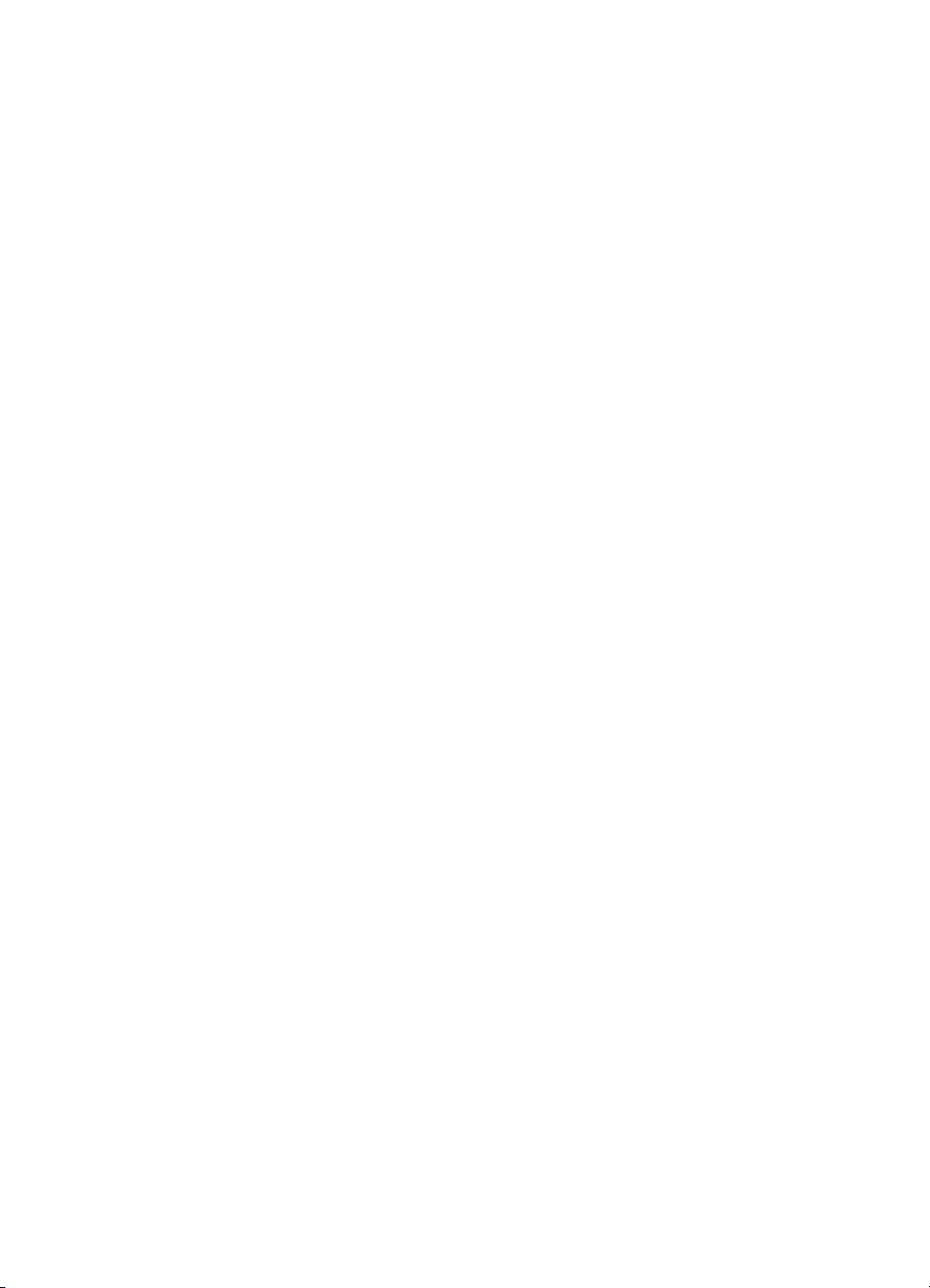
Содержание
1 Справка аппарата HP Photosmart C5100 All-in-One series ...........................5
2 Обзор аппарата HP All-in-One ...........................................................................7
Описание аппарата HP All-in-One .......................................................................7
Обзор панели управления ...................................................................................8
Обзор меню .........................................................................................................11
3 Источники дополнительной информации....................................................15
4 Завершение настройки аппарата HP All-in-One ..........................................17
Настройка предпочтений....................................................................................17
Информация о подключении..............................................................................18
Подключение к сети.............................................................................................21
Настройка Обмен HP Photosmart ......................................................................34
5 Загрузка оригиналов и бумаги........................................................................41
Загрузка оригиналов ...........................................................................................41
Выбор бумаги для печати и копирования .........................................................42
Загрузка бумаги ..................................................................................................45
Предотвращение замятия бумаги .....................................................................52
6 Использование фотографических функций................................................55
Печать фотографий с панели управления .......................................................56
Сохранение фотографий на компьютере .........................................................73
Редактирование фотографий ............................................................................73
Отправка фотографий с помощью Обмен HP Photosmart ..............................79
7 Отправка фотографий друзьям и близким .................................................81
Отправка фотографий другим пользователям ................................................81
Получение фотографий от других пользователей ..........................................83
Управление учетной записью Обмен HP Photosmart ......................................89
8 Использование функций копирования.........................................................93
Получение копии .................................................................................................93
Просмотр задания на копирование ...................................................................94
Выбор количества копий ....................................................................................94
Установка формата бумаги для копирования ..................................................95
Установка типа бумаги для копирования .........................................................96
Изменение скорости или качества копирования ..............................................98
Изменение параметров копирования по умолчанию .......................................98
Создание копии без полей формата 10 на 15 см (4 на 6 дюймов) с
фотографии .........................................................................................................99
Изменение размеров изображения оригинала для его размещения на
бумаге формата letter или A4 ..........................................................................102
Изменение размеров изображения оригинала с помощью
пользовательских параметров ........................................................................102
Настройка яркости распечатываемых копий ..................................................103
Исправление нечетких участков копии ...........................................................104
Улучшение качества светлых областей копии ...............................................105
Остановка копирования ...................................................................................105
1
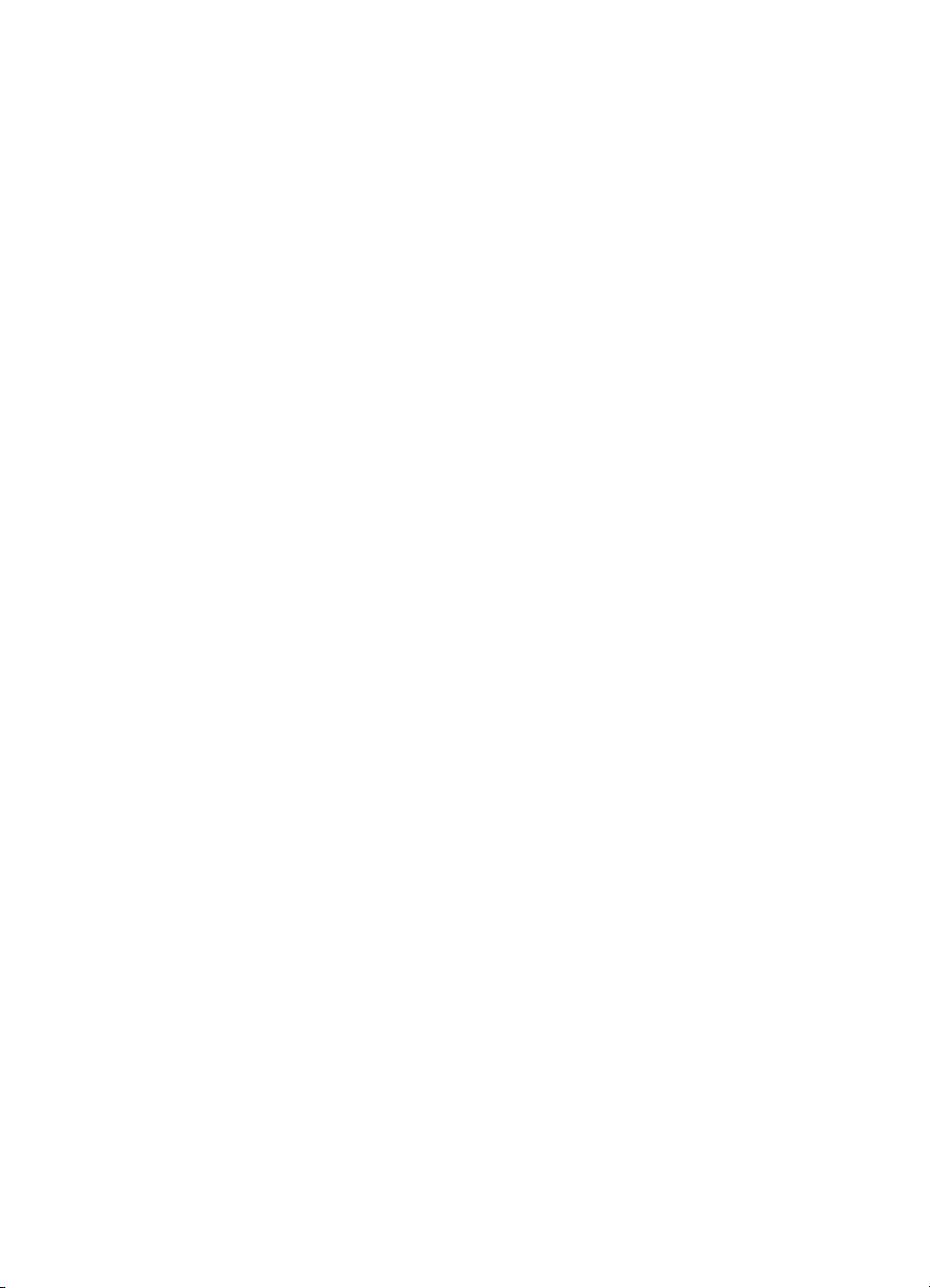
9 Печать с компьютера .....................................................................................107
Печать из программного приложения .............................................................107
Назначение аппарата HP All-in-One в качестве принтера по умолчанию
.............................................................................................................................107
Изменение параметров печати для текущего задания .................................108
Выполнение специальных заданий на печать ...............................................112
Остановка задания на печать ..........................................................................117
10 Использование функций сканирования ....................................................119
Сканирование изображения ............................................................................119
Печать отсканированного изображения .........................................................121
Передача отсканированных изображений друзьям и родственникам .........121
Изменение параметров сканирования по умолчанию ...................................123
11 Обслуживание аппарата HP All-in-One .......................................................129
Чистка аппарата HP All-in-One .........................................................................129
Проверка примерного уровня чернил .............................................................130
Использование картриджей .............................................................................131
Шумы при самообслуживании..........................................................................137
Снижение энергопотребления, когда аппарат HP All-in-One выключен ......138
12 Печать отчетов и форм..................................................................................139
Печать отчета самопроверки ...........................................................................139
Печатные формы...............................................................................................140
13 Покупка расходных материалов для печати..............................................141
Заказ бумаги и других материалов для печати ..............................................141
Заказ картриджей .............................................................................................141
Заказ программного обеспечения и печатной документации .......................142
14 Устранение неисправностей.........................................................................143
Советы по устранению неполадок...................................................................143
Устранение неполадок, возникающих при установке аппаратного
обеспечения ......................................................................................................146
Устранение неполадок при установке программного обеспечения .............150
Устранение неполадок с сетью .......................................................................151
Устранение неполадок качества печати .........................................................152
Устранение неполадок с картой памяти .........................................................161
Устранение неполадок Обмен HP Photosmart ...............................................166
Устранение неполадок копирования ...............................................................170
Устранение неполадок печати .........................................................................174
Устранение неполадок при сканировании ......................................................182
Ошибки ..............................................................................................................185
15 Гарантия и поддержка HP..............................................................................199
Гарантия ............................................................................................................199
Получение поддержки ......................................................................................199
Прежде чем позвонить в службу технической поддержки HP ......................199
Поддержка HP по телефону ............................................................................200
Дополнительные варианты гарантии ..............................................................201
HP Quick Exchange Service (Япония) ..............................................................201
Обращение в службу технической поддержки HP Корея ..............................202
Подготовка аппарата HP All-in-One к транспортировке .................................202
Упаковка аппарата HP All-in-One .....................................................................203
2 HP Photosmart C5100 All-in-One series
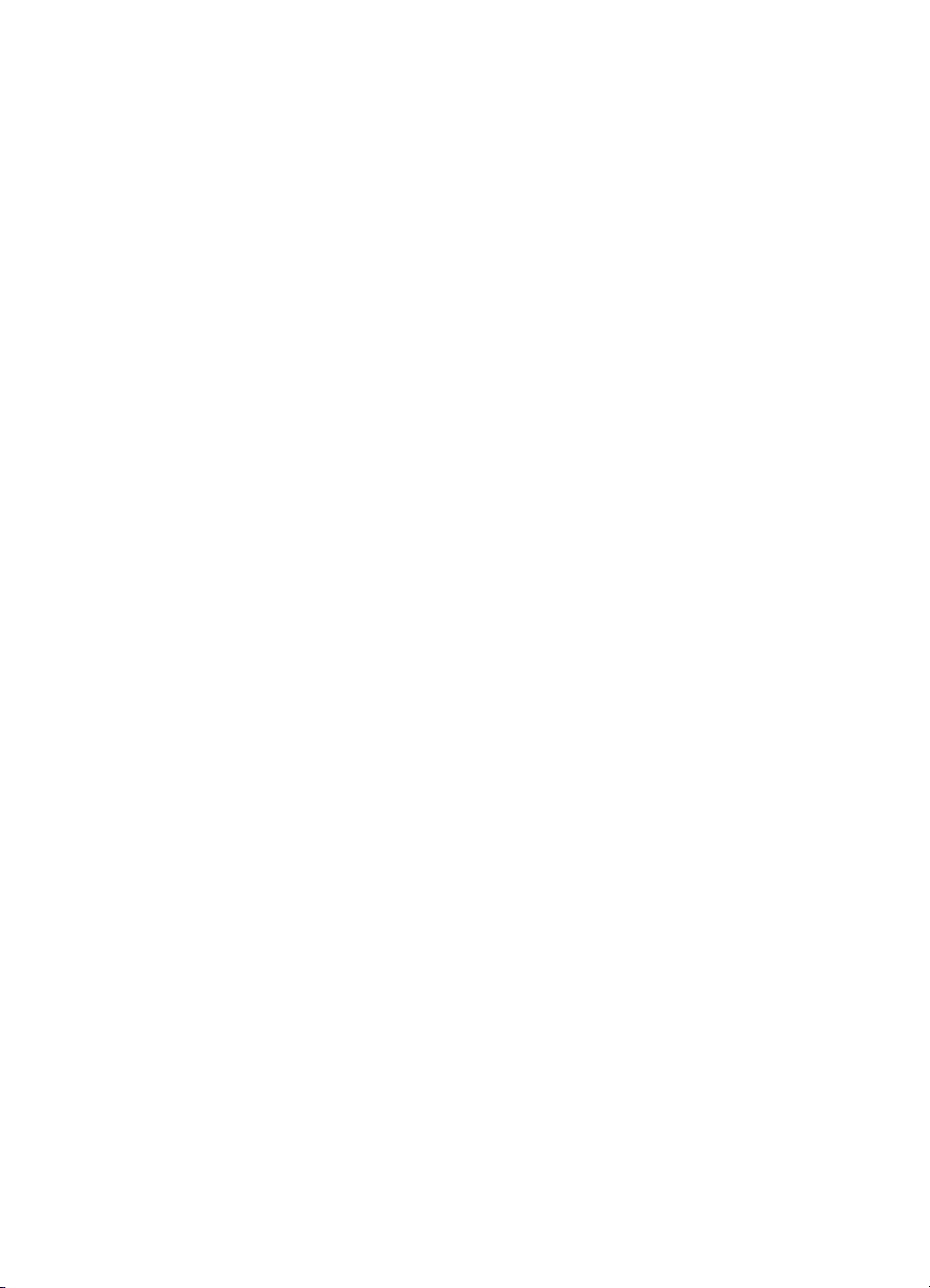
Содержание
16 Техническая информация..............................................................................205
Указатель..................................................................................................................211
Программа охраны окружающей среды .........................................................205
Заявления о соответствии стандартам ..........................................................207
3
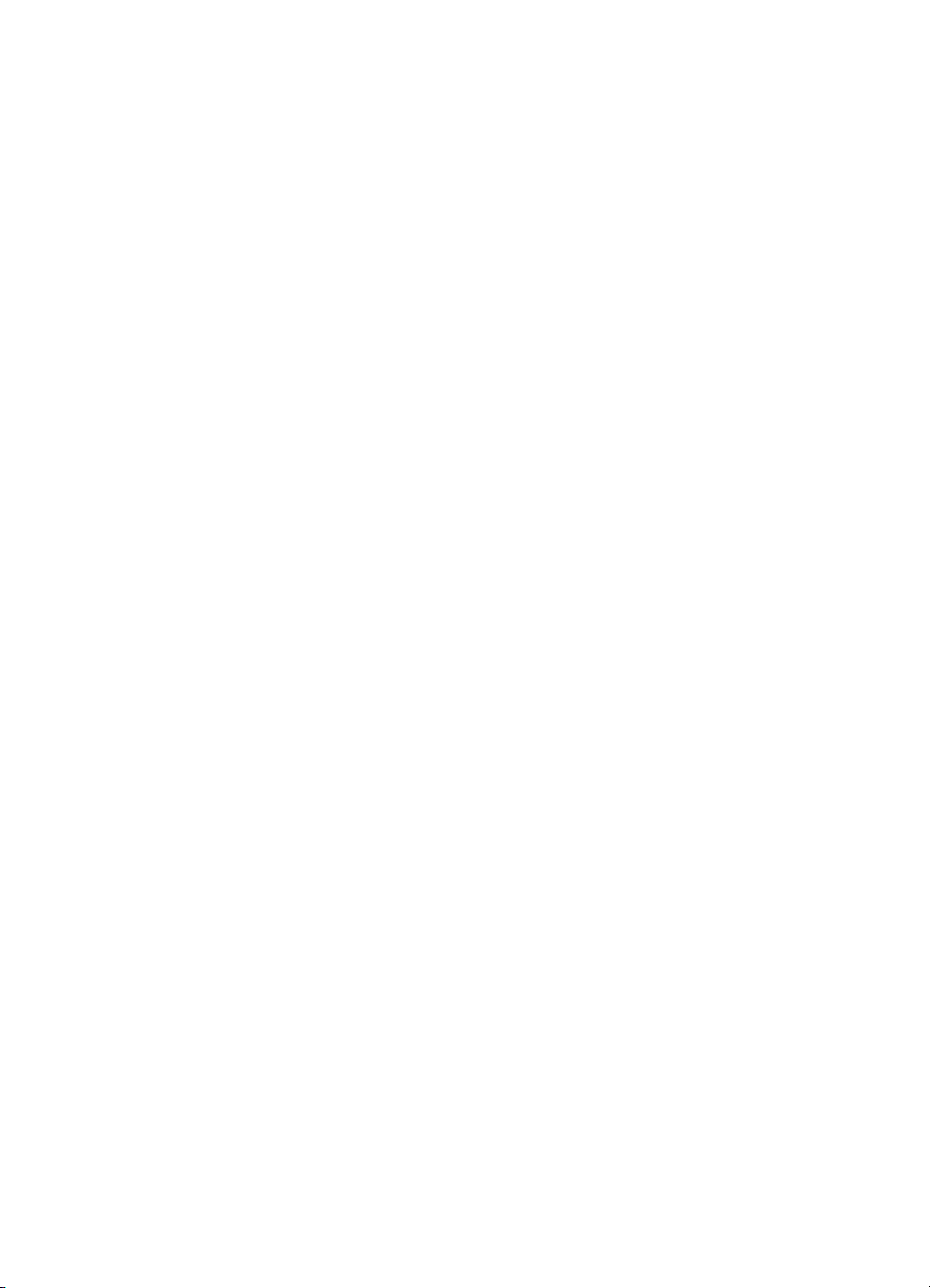
4 HP Photosmart C5100 All-in-One series
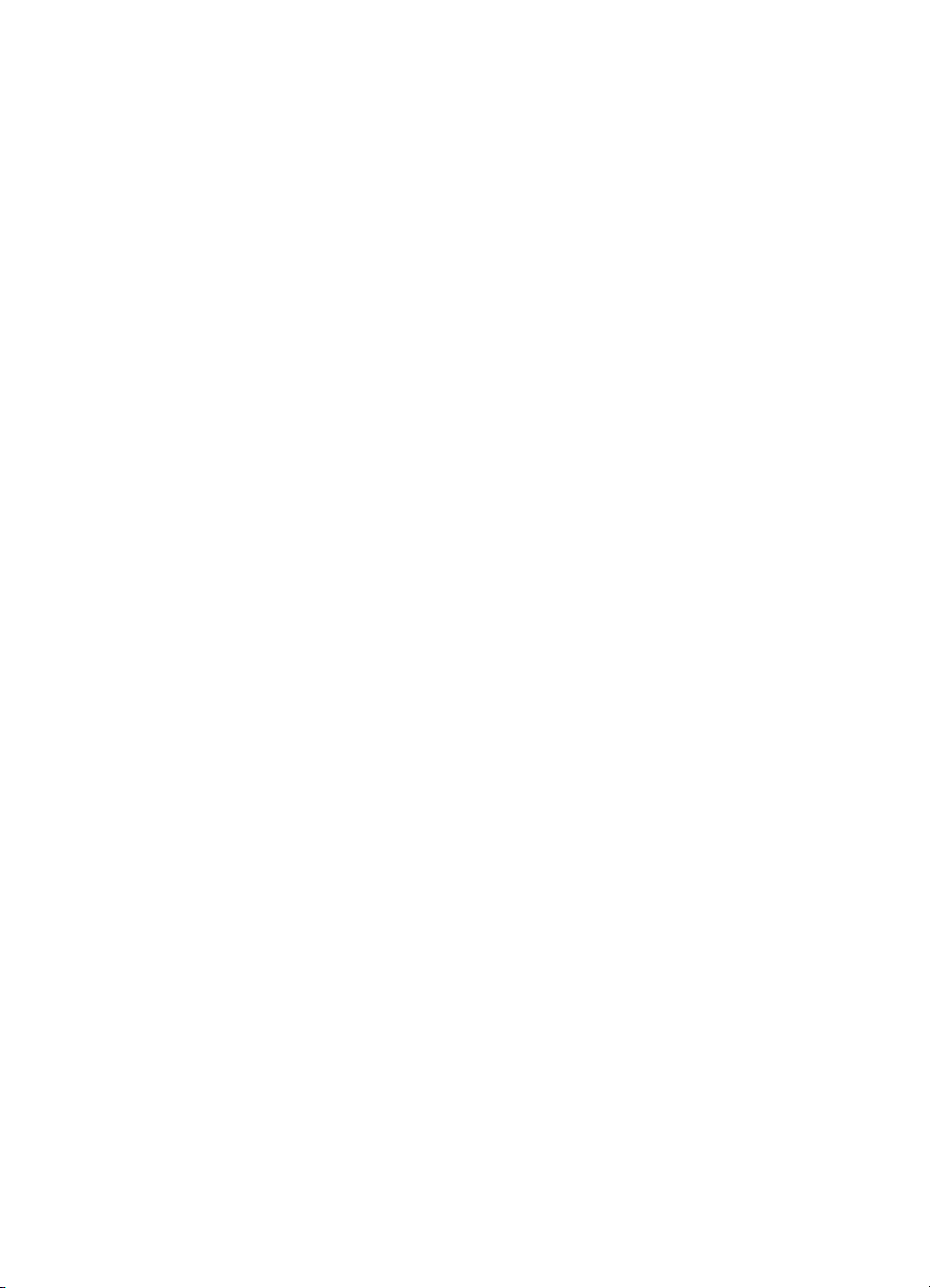
1
Справка аппарата
HP Photosmart C5100 All-inOne series
Информацию о HP All-in-One см.:
● Обзор аппарата HP All-in-One
● Источники дополнительной информации
● Завершение настройки аппарата HP All-in-One
● Загрузка оригиналов и бумаги
● Использование фотографических функций
● Отправка фотографий друзьям и близким
● Использование функций копирования
● Печать с компьютера
● Использование функций сканирования
● Обслуживание аппарата HP All-in-One
● Печать отчетов и форм
● Покупка расходных материалов для печати
● Устранение неисправностей
● Гарантия и поддержка HP
● Техническая информация
5
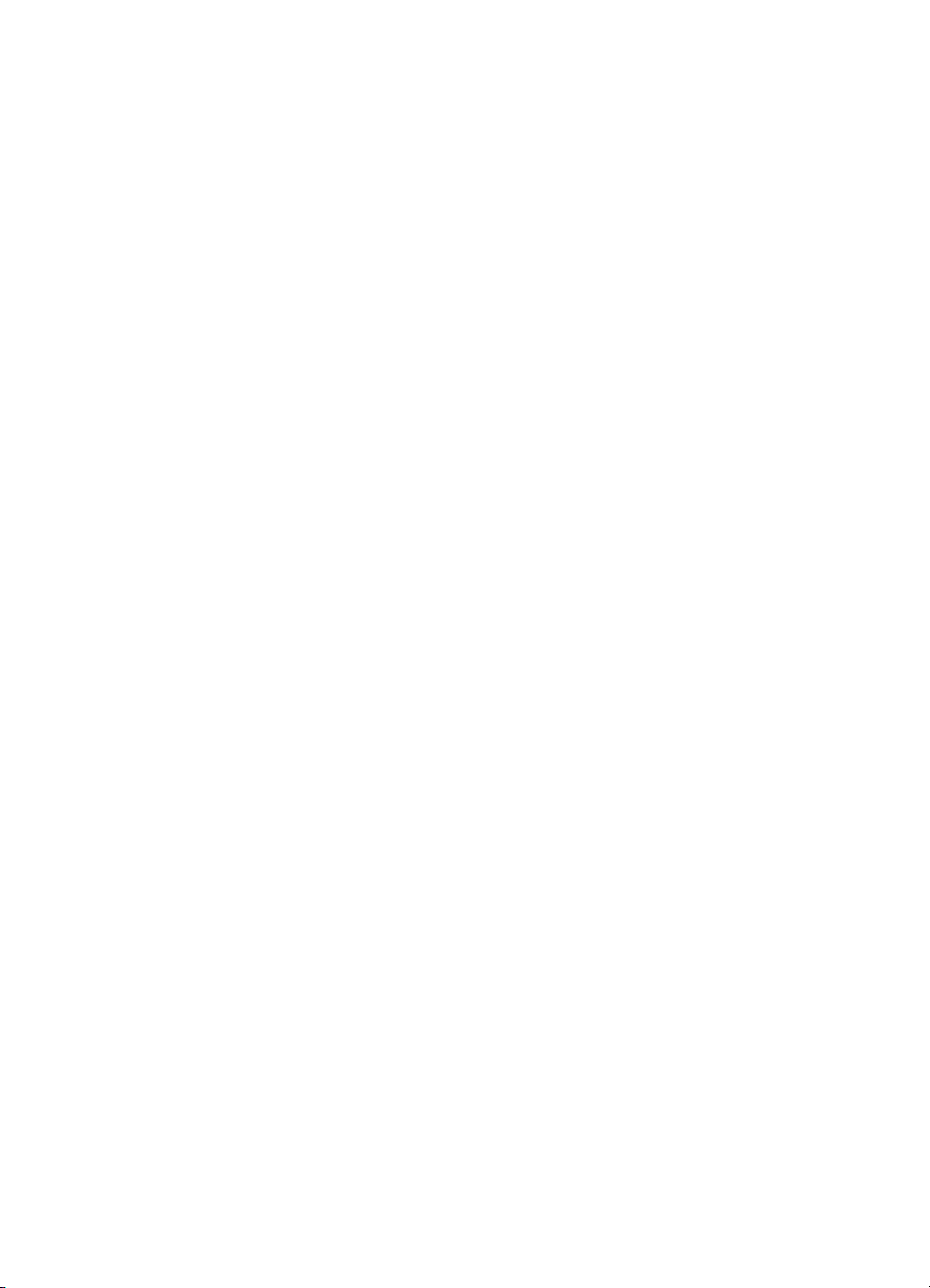
Глава 1
6 HP Photosmart C5100 All-in-One series
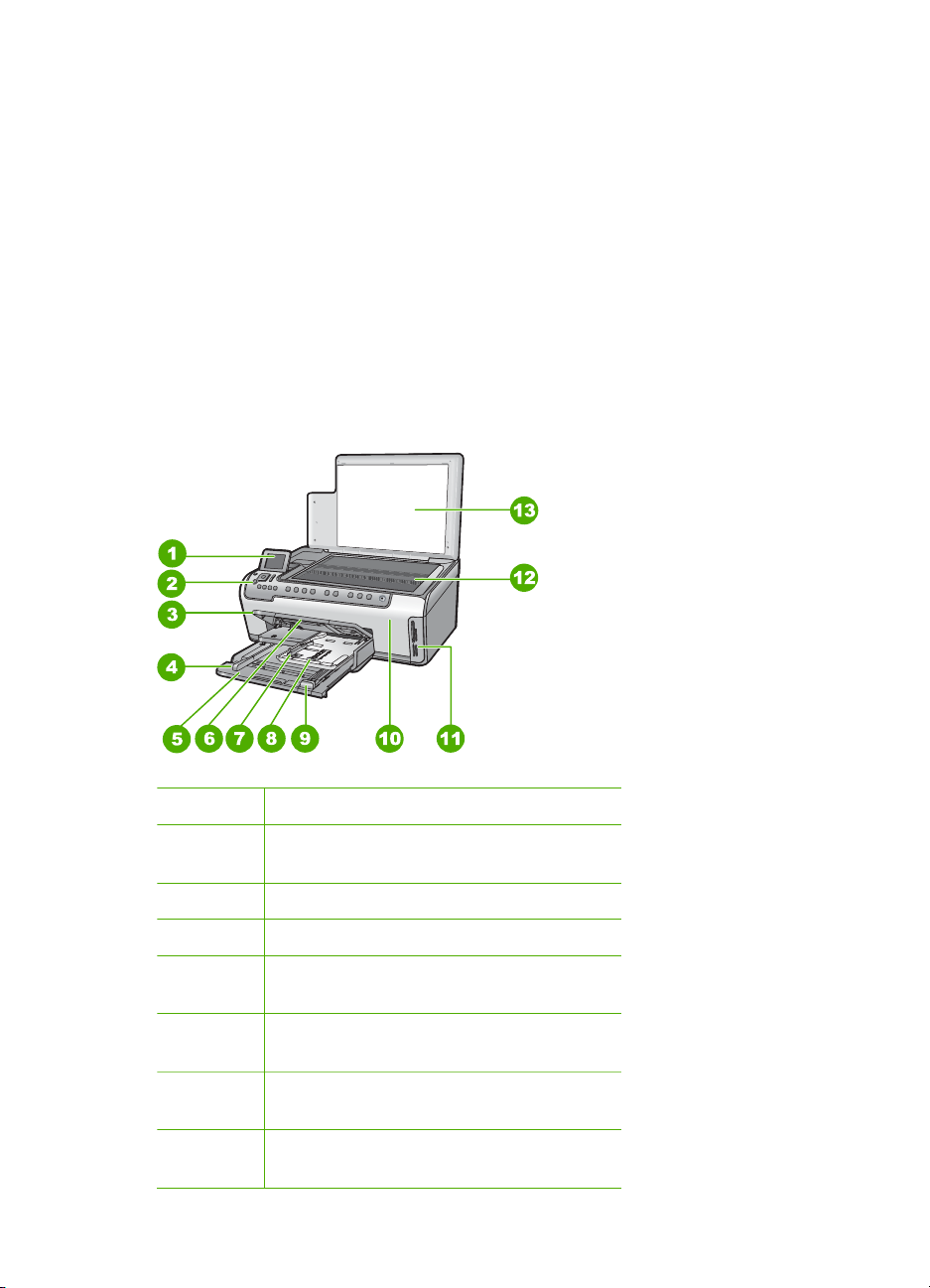
2
Обзор аппарата HP All-in-One
Аппарат HP All-in-One позволяет быстро и просто выполнять такие задачи, как
копирование, сканирование документов или печать фотографий с карты памяти.
Ко многим функциям аппарата HP All-in-One предусмотрен прямой доступ с панели
управления без необходимости включения компьютера.
Настоящий раздел содержит следующие темы:
● Описание аппарата HP All-in-One
● Обзор панели управления
● Обзор меню
Описание аппарата HP All-in-One
Цифра Описание
1 Цветной графический дисплей (или
просто дисплей)
2 Панель управления
3 Выходной лоток
4 Ограничитель ширины бумаги для
основного входного лотка
5 Основной входной лоток (или просто
входной лоток)
6 Удлинитель лотка для бумаги (или
просто удлинитель лотка)
7 Ограничитель ширины и длины бумаги
лотка для фотобумаги
7
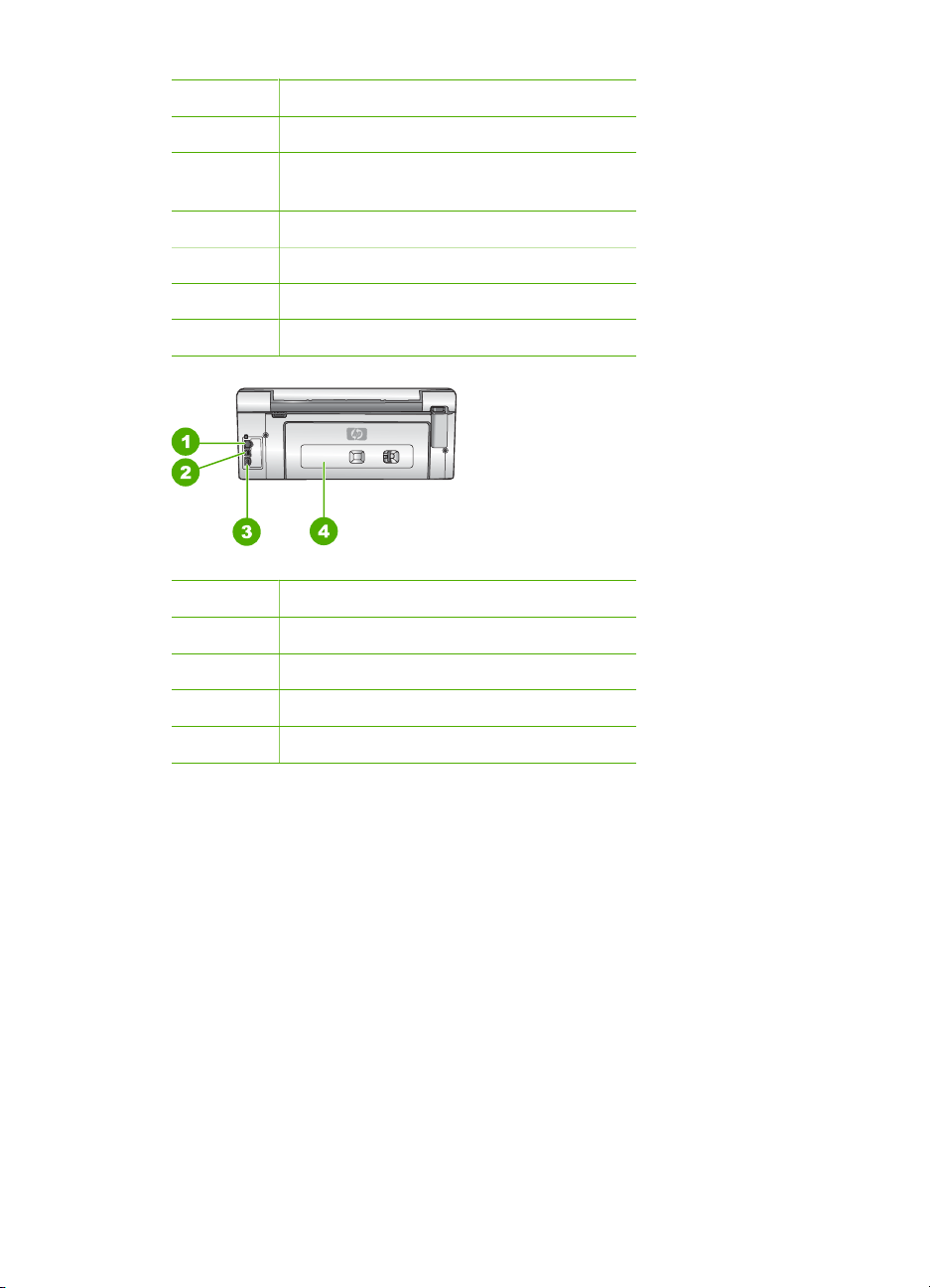
Глава 2
(продолж.)
Цифра Описание
8 Лоток для фотобумаги
9 Ограничитель длины бумаги основного
входного лотка
10 Крышка доступа к картриджам
11 Гнезда для карт памяти
12 Стекло
13 Подложка крышки
Цифра Описание
1 Порт Ethernet
2 Порт USB
3 Разъем питания
*
4 Задняя дверца
* Подключайте к нему только блок питания, предоставленный HP.
Обзор панели управления
В этом разделе описаны функции кнопок и индикаторов панели управления, значки
цветного графического дисплея и режим программы-заставки.
Настоящий раздел содержит следующие темы:
● Функции панели управления
● Значки на цветном графическом дисплее
● Спящий режим цветного графического дисплея
8 HP Photosmart C5100 All-in-One series
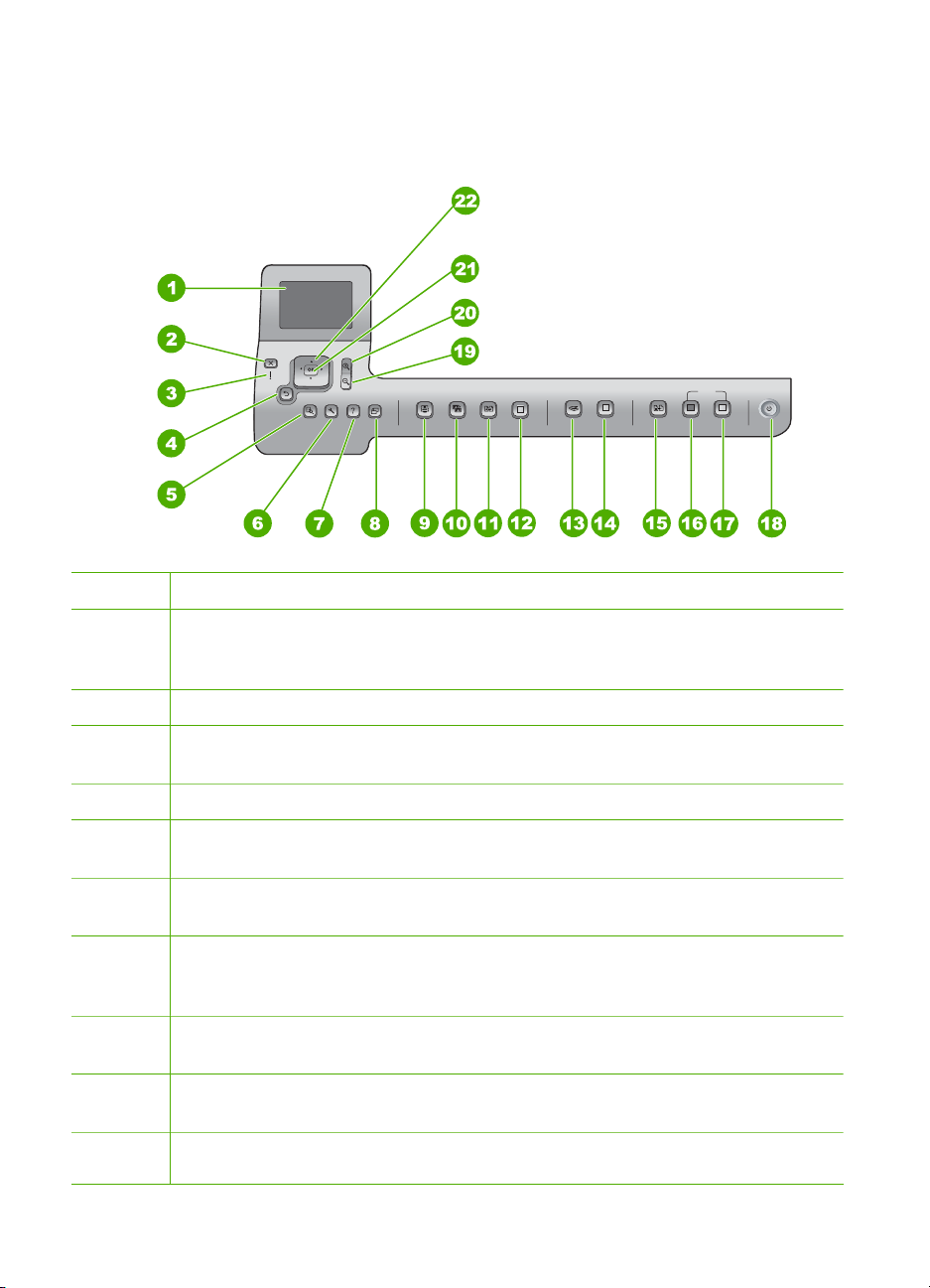
Функции панели управления
Приведенная ниже схема и связанная с ней таблица предоставляют краткую
информацию о функциях панели управления аппарата HP All-in-One.
Номер Название и описание
1 Цветной графический дисплей (или просто дисплей). Показ меню, фотографий
и сообщений. Для удобства просмотра дисплей можно поднимать и
поворачивать.
2 Отмена. Остановка текущей операции.
3 Индикатор неисправности. Сигнализирует о возникновении проблемы.
Дополнительную информацию см. на дисплее.
4 Кнопка Назад. Возврат на предыдущий экран на дисплее.
5 Предварительный просмотр. Предварительный просмотр результатов
сканирования, копирования или фотографии.
6 Настройка. Доступ к меню Меню Настройка для создания отчетов и
изменения параметров обслуживания.
7 Справка. Открывает Меню справки на дисплее, где можно выбрать тему для
получения дополнительной информации. В зависимости от выбранной темы
информация будет показана на дисплее аппарата или на экране компьютера.
8 Поворот. Поворот текущей фотографии на 90 градусов. При каждом
последующем нажатии фотография поворачивается на 90 градусов.
9 Photosmart Express. Запуск меню Photosmart Express для печати,
сохранения, редактирования и отправки фотографий.
10 Коррекция фотографии. Автоматическая настройка фотографии для
просмотра или печати, когда эта функция включена. Функции позволяют
9
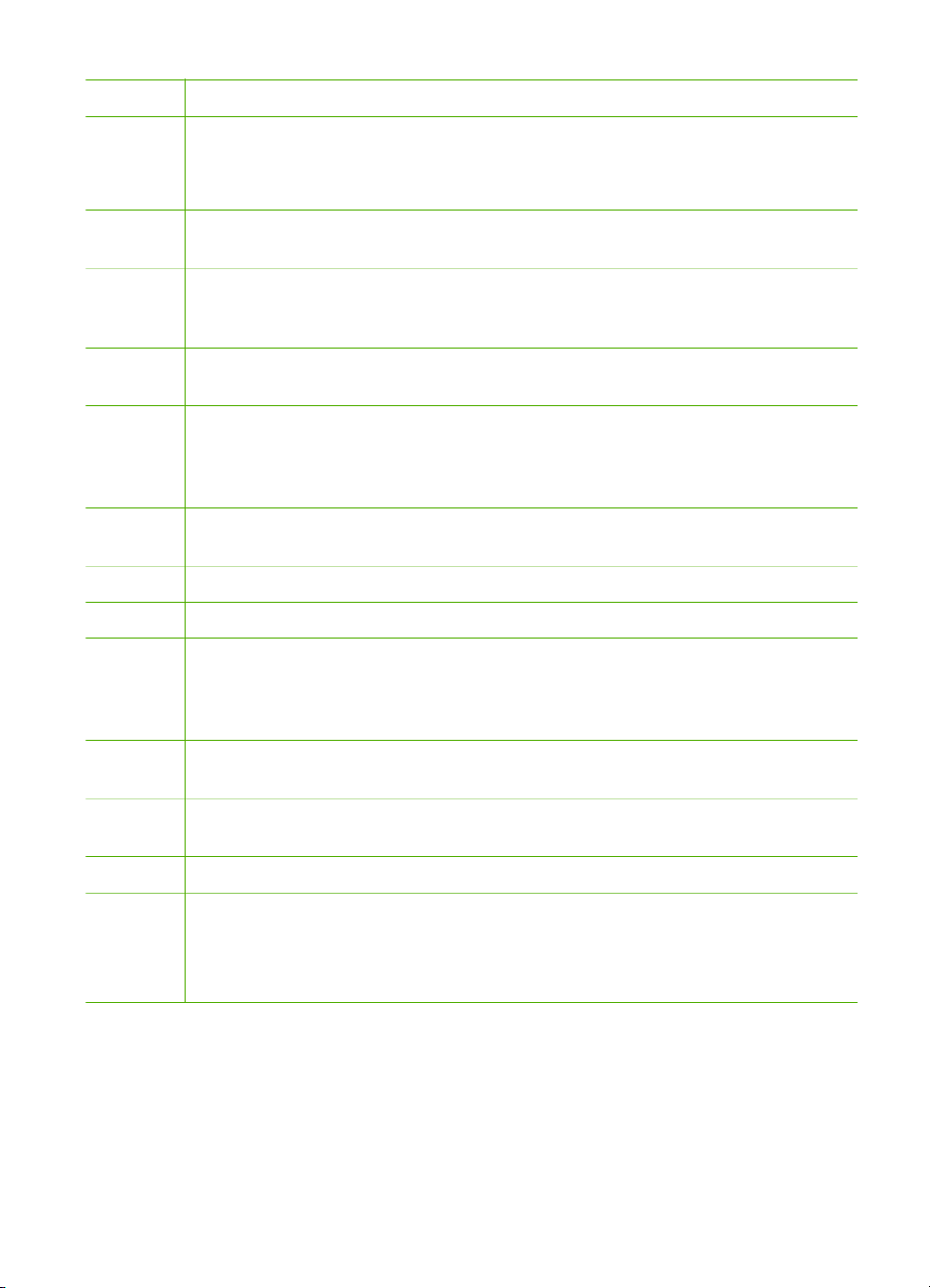
Глава 2
(продолж.)
Номер Название и описание
применять цветовые эффекты, настраивать яркость фотографии, добавлять
рамку и устранять эффект красных глаз. Нажимайте кнопку Коррекция
фотографии для включения или выключения этой функции. По умолчанию эта
функция включена.
11 Оттиски. Сканирование печатной копии фотографии для повторной печати и
запуск меню Photosmart Express.
12 ПЕЧАТЬ ФОТО. Печать фотографий, выбранных на карте памяти. Если
фотографии не выбраны, аппарат HP All-in-One печатает фотографию, которая
показана на дисплее.
13 Меню Сканиров.. Открывает Ěĺíţ Ńęŕíčđîâ., в котором можно выбрать место
назначения для сканирования.
14 ЗАПУСК СКАНИРОВАНИЯ. В режиме ожидания при нажатии кнопки ЗАПУСК
СКАНИРОВАНИЯ открывается Ěĺíţ Ńęŕíčđîâ., в котором можно выбрать место
назначения для сканирования. При нажатии этой кнопки в Ěĺíţ Ńęŕíčđîâ.
результаты сканирования будут отправлены в выбранное место.
15 Меню Копирование. Выбор параметров копирования, например, количества
копий, формата и типа бумаги.
16 ЗАПУСК КОПИРОВАНИЯ, Ч/Б. Запуск черно-белого копирования.
17 ЗАПУСК КОПИРОВАНИЯ, Цвет. Запуск цветного копирования.
18 Вкл.: Включение или выключение аппарата HP All-in-One. Когда аппарат HP All-
in-One выключен, на него все равно подается питание. Чтобы полностью
отключить питание, выключите аппарат HP All-in-One и отсоедините кабель
питания.
19 Уменьшение. Уменьшение размера для просмотра большей части фотографии
на дисплее.
20 Увеличение. Увеличение изображения на дисплее. Эту кнопку можно также
использовать для настройки рамки обрезки при печати.
21 OK. Выбор меню, параметра или значения, показанного на дисплее.
22 Панель навигации. Позволяет перемещаться по элементам меню с помощью
кнопок вверх, вниз, влево и вправо.
Когда фотография увеличена, с помощью кнопок со стрелками можно
перемещаться по фотографии и выбрать другую область для печати.
10 HP Photosmart C5100 All-in-One series
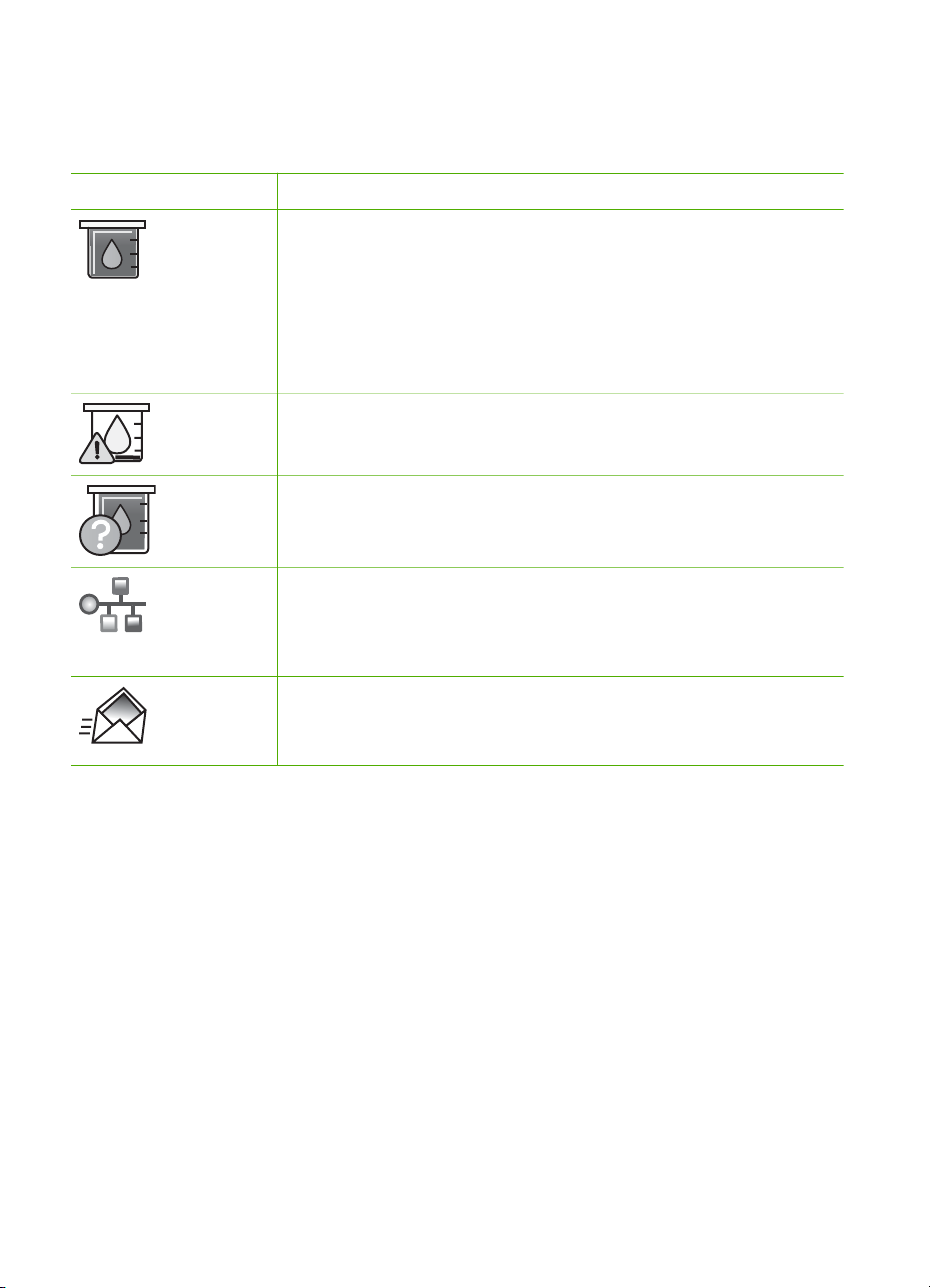
Значки на цветном графическом дисплее
Для предоставления важной информации об аппарате HP All-in-One в нижней
части дисплея могут отображаться следующие значки.
Значок
Назначение
Показывает уровень чернил в каждом картридже. Цвет значка
обозначает цвет картриджа, а изображенный уровень чернил
соответствует уровню чернил в картридже.
Примечание. Значок уровня чернил появляется только в случае,
если уровень чернил в картридже меньше 50 %. Если уровень
чернил для всех картриджей больше 50 %, значок уровня чернил
не появится на дисплее.
Сигнализирует о том, что в картридже почти закончились чернила
и картридж необходимо заменить.
Сигнализирует о том, что установлен неизвестный картридж. Этот
значок может появляться, если картридж содержит чернила
другого производителя (не HP).
Показывает состояние проводного сетевого соединения.
Если значок имеет серый цвет, аппарат HP All-in-One
поддерживает работу в сети, но проводное соединение
отсутствует.
Сигнализирует о получении одного или нескольких сообщений.
Спящий режим цветного графического дисплея
С целью увеличения срока службы дисплей гаснет после двух минут бездействия.
После 60 минут бездействия дисплей переходит в спящий режим и экран
полностью отключается. Дисплей снова включается, например, при нажатии
любой кнопки на панели управления, поднятии крышки, установке карты памяти
или доступе к аппарату HP All-in-One с подключенного к нему компьютера.
Обзор меню
Следующие темы содержат краткое описание меню верхнего уровня, которые
отображаются на дисплее панели управления аппарата HP All-in-One.
● Меню Настройка
● Меню справки
● Меню Копирование
● Меню Сканиров.
● Меню Photosmart Express
11
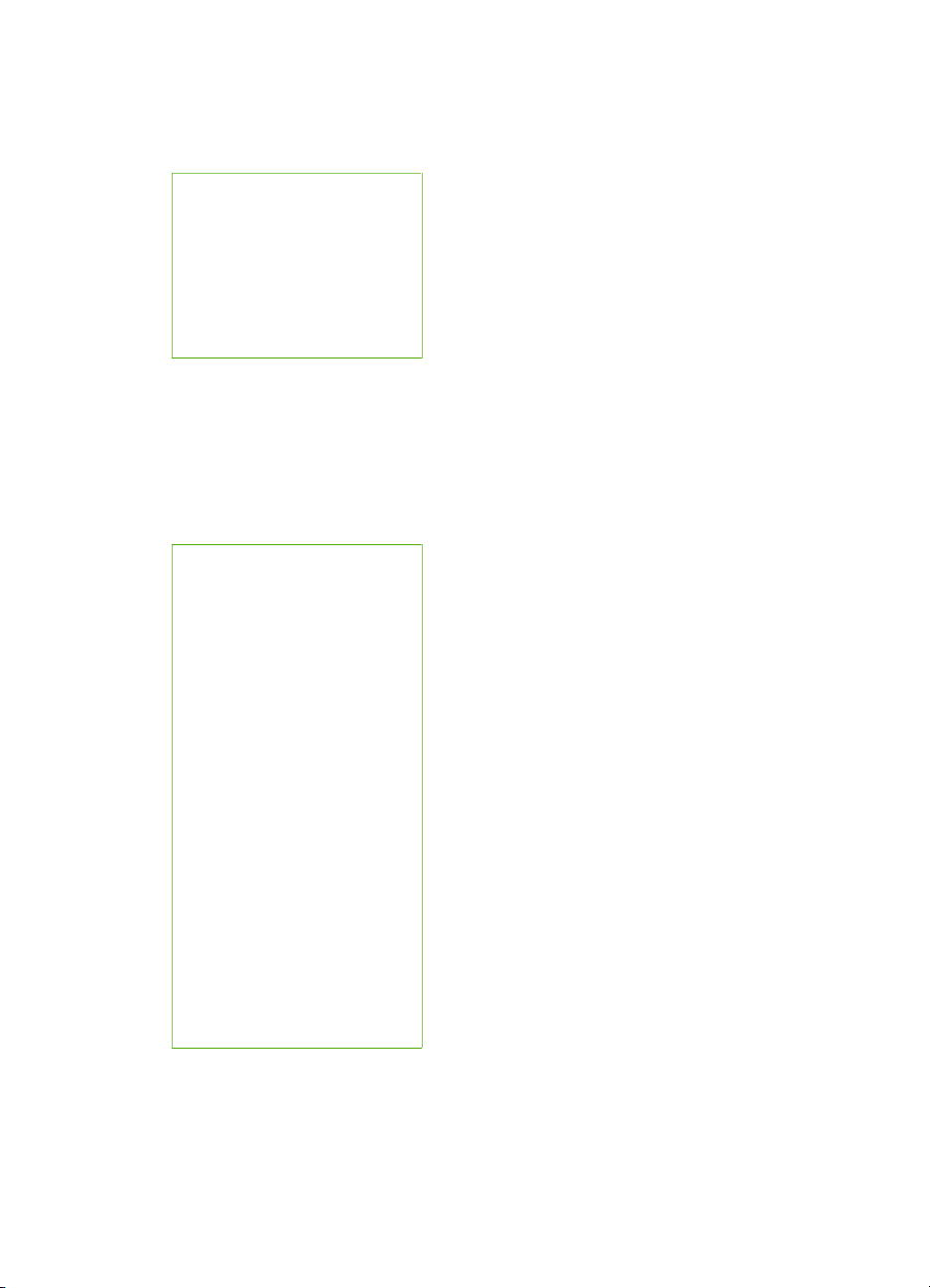
Глава 2
Меню Настройка
При нажатии кнопки Настройка на панели управления доступны следующие
пункты меню.
Школ. бум. для печати
Печать отчета
Сеть
Средства
Предпочтения
Варианты обмена
Меню справки
Меню Меню справки обеспечивает быстрое обращение к основным разделам
справки (доступ из меню настройки, открывающемся при нажатии кнопки
Справка). Предусмотрены следующие варианты. При выборе из первых шести
тем, справка появляется на дисплее аппарата. При выборе остальных тем, справка
появляется на компьютере.
Использ. пан. управл.
Вставка картриджей
Загрузка оригинала в
сканер
Загрузка бумаги
Загрузка бумаги в Фото
лоток.
Глоссарий значков
Приемы работы
Сообщения об ошибках
Общее устранение
неисправностей
Устранение неполадок
сети
Использован. карты
памяти
Функции сканирования
Получение поддержки
12 HP Photosmart C5100 All-in-One series
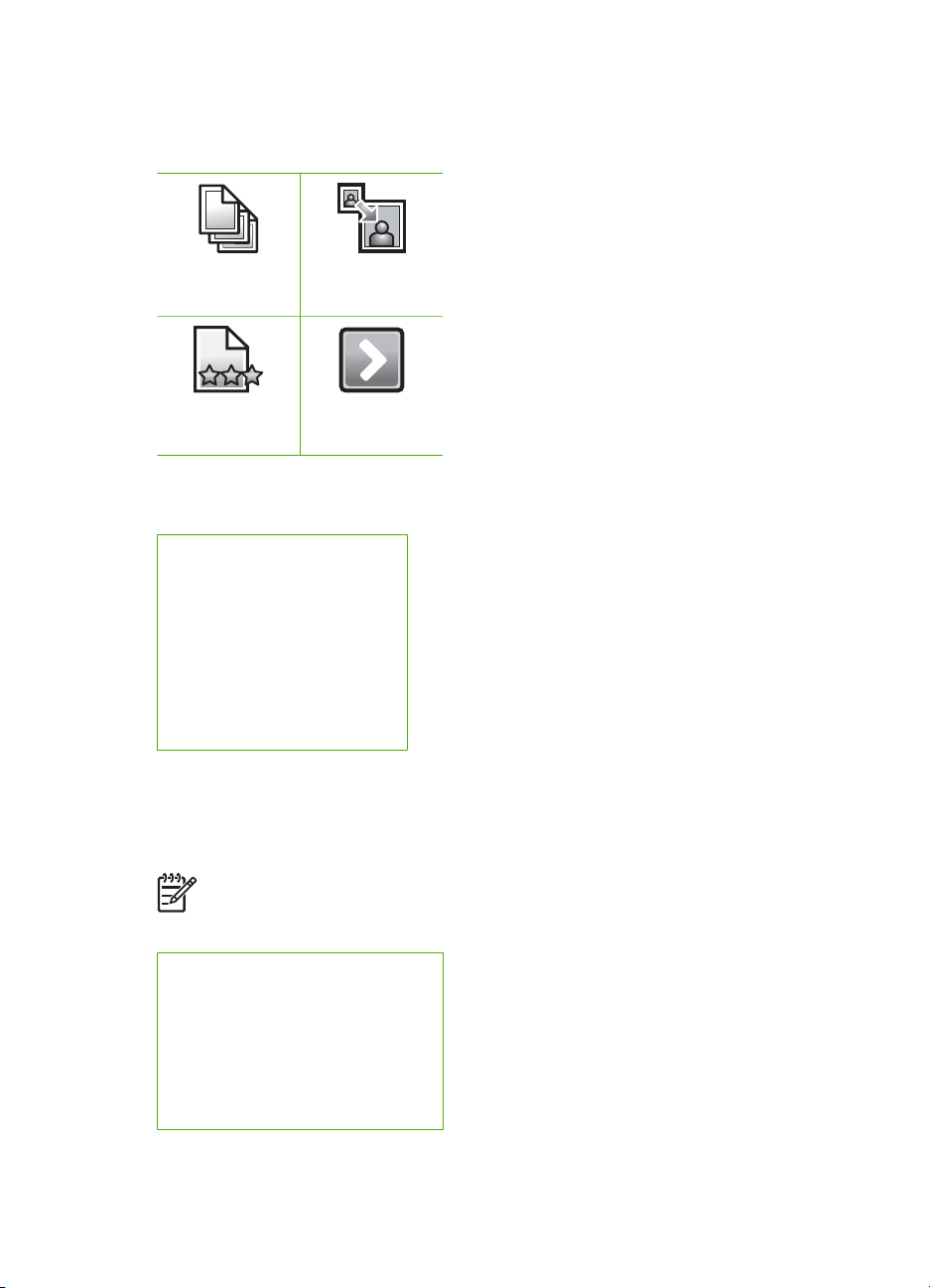
Меню Копирование
При нажатии кнопки Меню Копирование на панели управления доступны следующие варианты.
Копии Формат
Качество Параметры
При выборе Параметры в меню Меню Копирование доступны следующие
параметры.
Светлее/Темнее
Обрезать
Формат бумаги
Тип бумаги
Сдвиг полей
Расшир. функции
Зад.нов.зав.пар.
Меню Сканиров.
При нажатии кнопки Меню Сканиров. на панели управления доступны следующие
пункты меню.
Примечание. Приложения, перечисляемые в Ěĺíţ Ńęŕíčđîâ., могут
отличаться в зависимости от программного обеспечения, установленного
на компьютере.
Сканировать и повторить
печать
Сканировать на карту памяти
HP Photosmart
HP Photosmart Share
Сканировать на компьютер
13
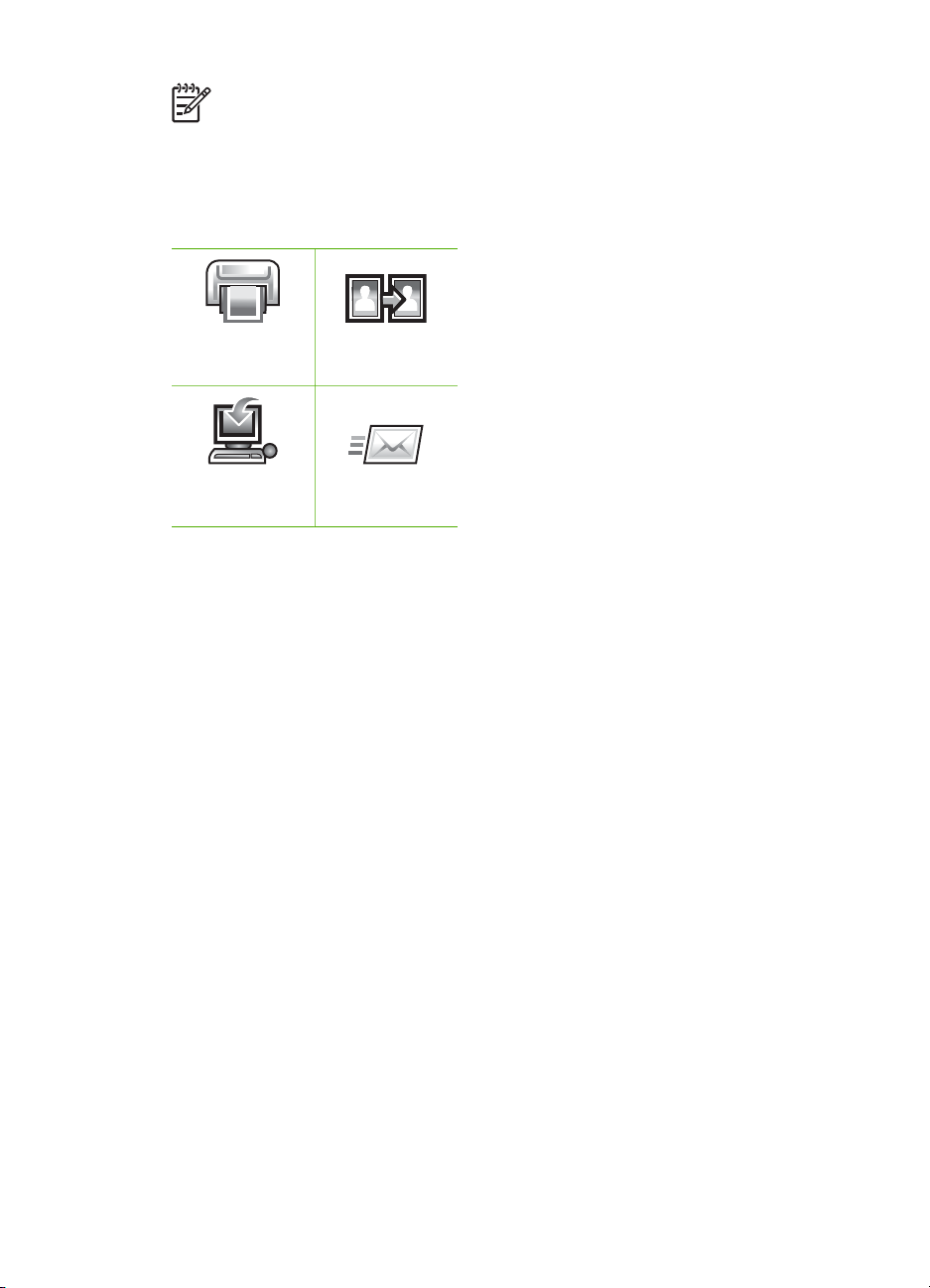
Глава 2
Примечание. Параметр Сканировать на компьютер появляется только
в том случае, если аппарат HP All-in-One подключен к сети.
Меню Photosmart Express
При нажатии кнопки Photosmart Express на панели управления доступны
следующие варианты.
Просм./печ. Оттиски
Сохранить Обмен
14 HP Photosmart C5100 All-in-One series
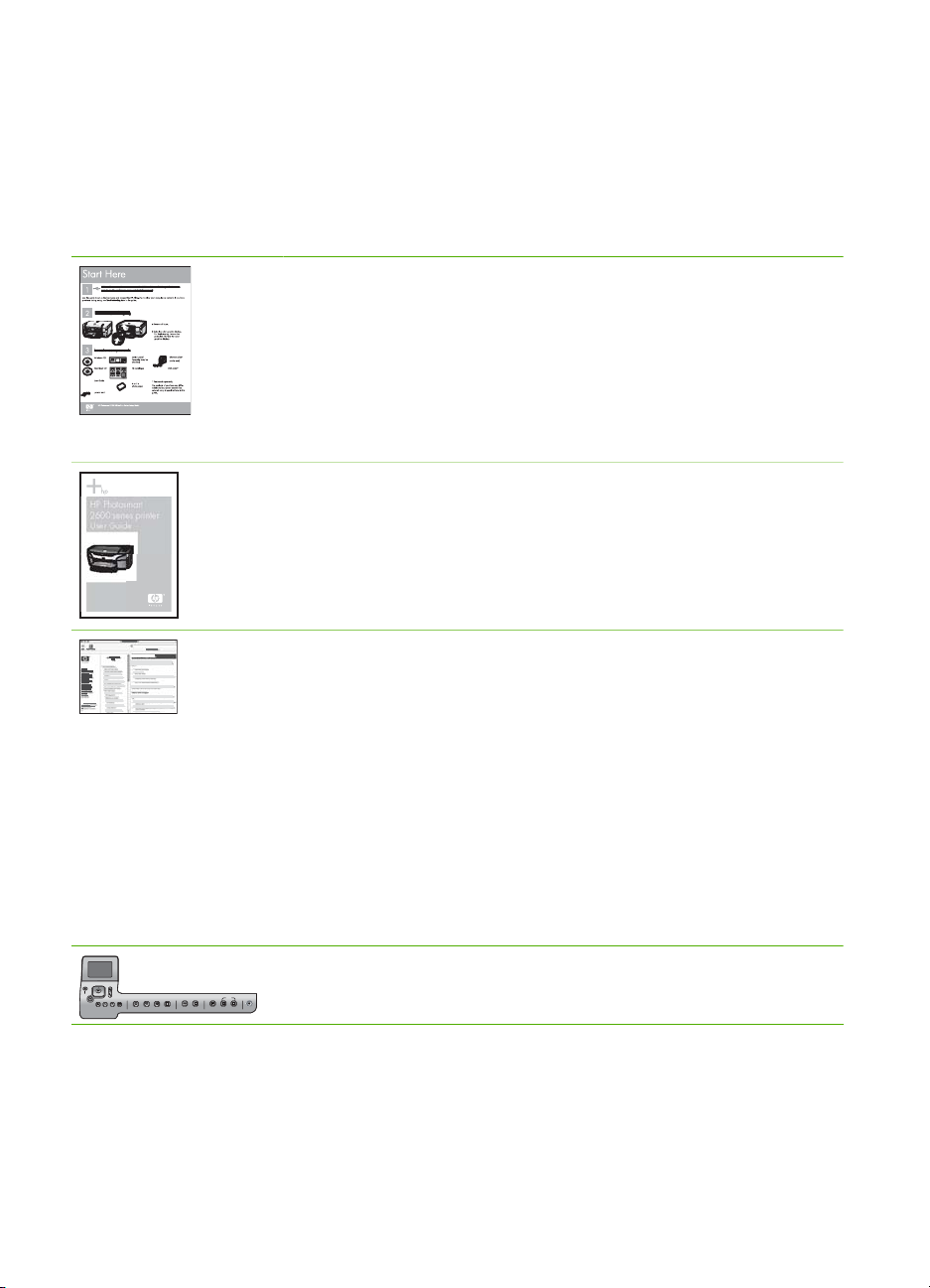
3
HP Photosmart
2600 series printer
User Guide
Источники дополнительной информации
Информацию об установке и использовании аппарата HP All-in-One можно
получить из многих источников, как печатных, так и экранных.
Руководство по установке
В Руководстве по установке содержатся инструкции по установке
аппарата HP All-in-One и установке программного обеспечения.
Инструкции в руководстве необходимо выполнять в указанной
последовательности.
Если во время установки возникнут проблемы, см. раздел
"Устранение неполадок" Руководства по установке, или раздел
Устранение неисправностей.
Основные сведения
Руководство Основные сведения содержит обзор аппарата
HP All-in-One, в том числе пошаговые инструкции, советы по
устранению неполадок и техническую информацию.
Интерактивная справочная система
Интерактивная справочная система предоставляет подробные
инструкции по функциям HP All-in-One, которые не описаны в
настоящей печатной документации, в том числе по функциям,
доступным только при использовании программного
обеспечения, входящего в комплект поставки HP All-in-One.
●В разделе Приемы работы собраны анимированные
ролики, иллюстрирующие выполнение типовых задач.
●В разделе Начало работы предоставляется информацию по
импортированию, изменению и отправке изображений.
●В разделе Использование справки представлены более
подробные сведения о поиске информации в интерактивной
справке.
Справочная система аппарата
15

Глава 3
(продолж.)
Справочная система доступна на аппарате и содержит
дополнительную информацию по некоторым темам.
Доступ к справочной системе с панели управления
1. Нажмите кнопку Справка.
2. Нажимайте
, пока не будет выделен соответствующий
раздел справки, затем нажмите OK.
В зависимости от выбранной темы справки информация
будет показана на дисплее аппарата или на экране
компьютера.
Файл Readme
Файл Readme содержит самую последнюю информацию, которая
может отсутствовать в других документах.
Для доступа к файлу Readme необходимо установить
программное обеспечение.
www.hp.com/support Web-сайт технической поддержки HP
При наличии доступа к Интернету помощь и техническую
поддержку можно получить на Web-сайте HP. На этом web-узле
приведены сведения о технической поддержке, драйверах и
расходных материалах, а также информация для заказа.
16 HP Photosmart C5100 All-in-One series
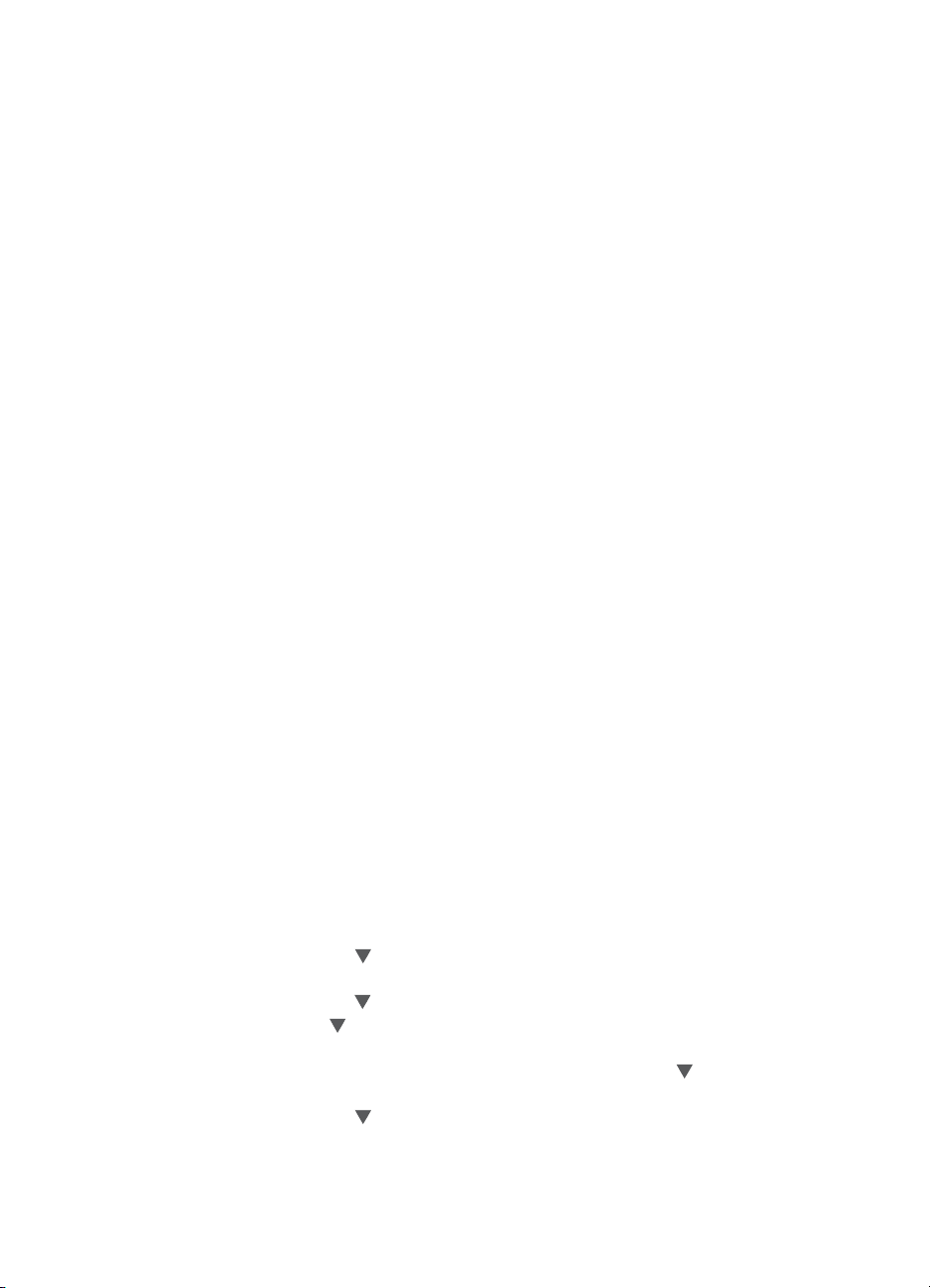
4
Завершение настройки аппарата HP All-in-One
После выполнения всех инструкций руководства по установке используйте данный
раздел для завершения настройки аппарата HP All-in-One. Этот раздел содержит
важную информацию о настройке аппарата, в том числе сведения об установке
параметров.
Настоящий раздел содержит следующие темы:
● Настройка предпочтений
● Информация о подключении
● Подключение к сети
● Настройка Обмен HP Photosmart
Настройка предпочтений
Параметры аппарата HP All-in-One можно изменить в соответствии с
требованиями к печати. Например, можно задать общие параметры конфигурации
аппарата, такие как язык, на котором отображаются дисплейные сообщения. Также
можно восстановить исходные значения параметров, которые были установлены
при приобретении аппарата. При этом все новые значения параметров, принятые
по умолчанию на момент восстановления, будут удалены.
Настоящий раздел содержит следующие темы:
● Установка языка и страны/региона
● Восстановление заводских параметров
● Включение и выключение демонстрационного режима
Установка языка и страны/региона
Настройка языка и страны/региона устанавливает язык, на котором HP All-in-One
отображает сообщения на дисплее. Обычно язык и страна/регион выбираются при
первоначальной настройке аппарата HP All-in-One. Однако этот параметр можно
изменить в любой момент с помощью следующей процедуры.
Выбор языка и страны/региона
1. Нажмите Настройка.
2. С помощью кнопки
OK.
3. С помощью кнопки
4. Нажмите кнопку
нажмите кнопку OK.
5. При появлении соответствующего приглашения нажмите
выделить Да или Нет, а затем нажмите OK.
6. С помощью кнопки
нажмите OK.
выделите параметр Предпочтения, а затем нажмите
выделите параметр Задать язык, а затем нажмите OK.
для прокрутки списка языков. При появлении нужного языка
выделите параметр Задать страну/регион, а затем
, чтобы
17
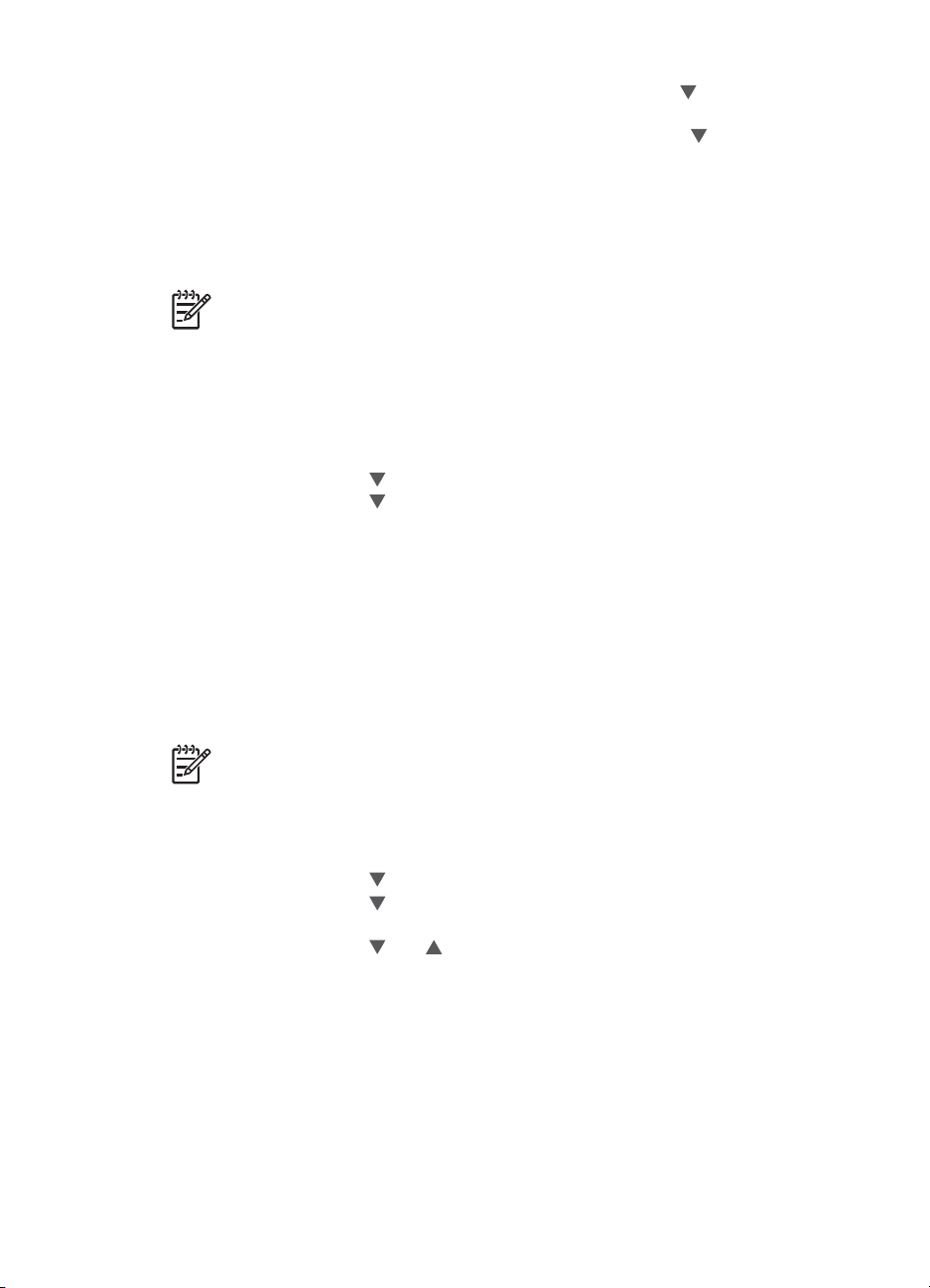
Глава 4
7. Для прокрутки списка стран/регионов нажимайте кнопку . При появлении
требуемой страны/региона нажмите кнопку OK.
8. При появлении соответствующего приглашения нажмите
выделить Да или Нет, а затем нажмите OK.
Восстановление заводских параметров
Можно сбросить текущие параметры и восстановить значения, которые были
установлены на момент приобретения аппарата HP All-in-One.
Примечание. При восстановлении заводских параметров по умолчанию
информация об изменениях параметров сканирования, а также настройки
языка и страны/региона сохраняются.
Эту операцию можно выполнить только с панели управления.
Восстановление заводских параметров
1. Нажмите Настройка.
2. С помощью кнопки
3. С помощью кнопки
а затем нажмите OK.
Будут восстановлены заводские параметры по умолчанию.
выделите параметр Средства, а затем нажмите OK.
выделите параметр Восстановить заводские парам.,
Включение и выключение демонстрационного режима
Функция Демонстрационный режим позволяет выбрать, отображается ли на
дисплее программа-заставка или нет. Если включить функцию Демонстрационный
режим, программа-заставка будет запускаться после бездействия устройства в
течение одной минуты. Если устройство не используется в течение восьми часов,
дисплей выключается.
, чтобы
Примечание. HP рекомендует не использовать демонстрационный
режим.
Включение и выключение демонстрационного режима
1. Нажмите Настройка.
2. С помощью кнопки
3. С помощью кнопки
затем нажмите OK.
4. С помощью кнопки
выделите параметр Средства, а затем нажмите OK.
выделите параметр Демонстрационный режим, а
выделите Вкл или Выкл, а затем нажмите OK.
или
Информация о подключении
Можно использовать аппарат HP All-in-One в качестве самостоятельного
копировального устройства и фотопринтера, либо подключить HP All-in-One к
компьютеру для доступа к функции печати и другим возможностям программного
обеспечения.
18 HP Photosmart C5100 All-in-One series
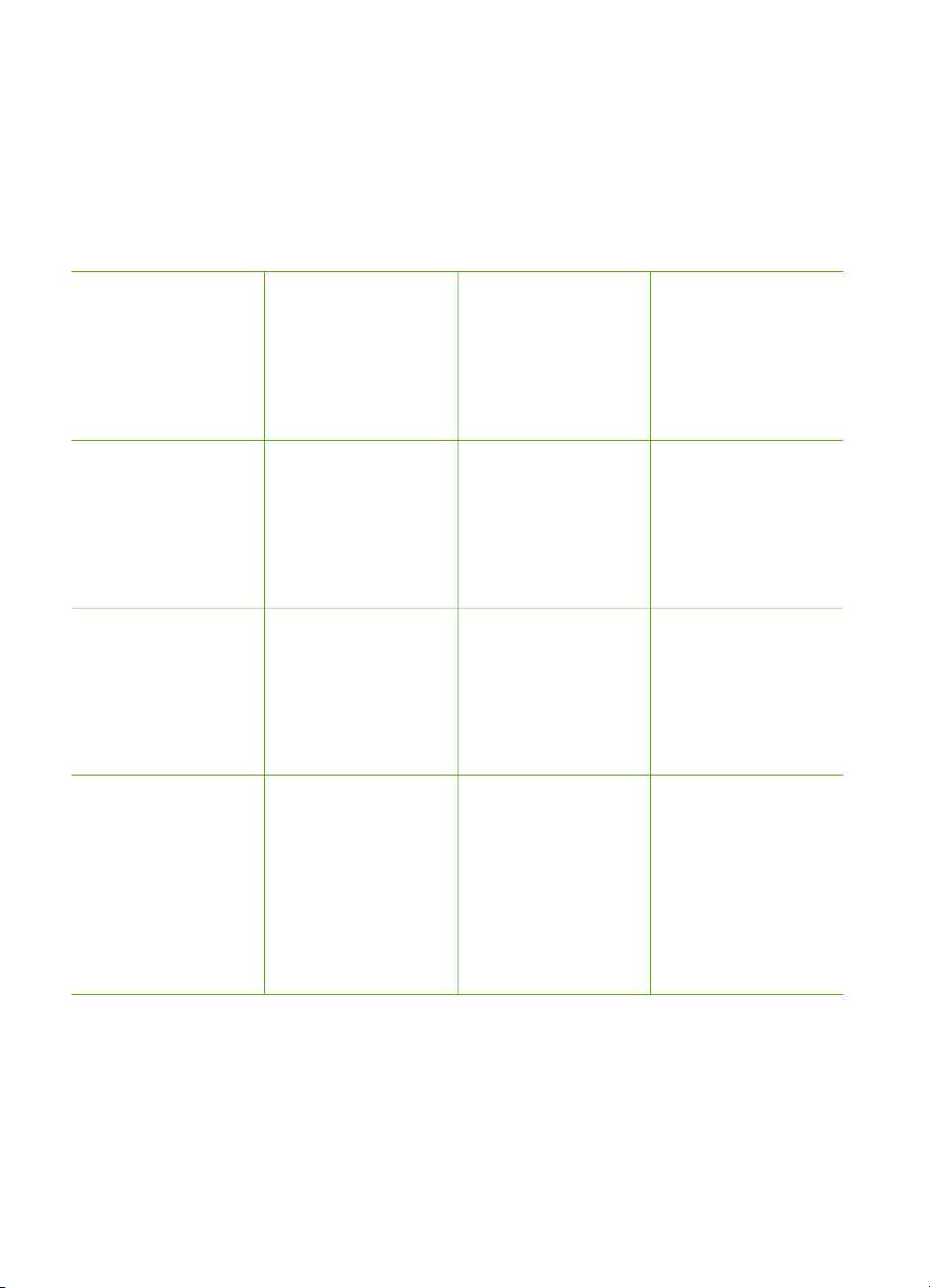
Настоящий раздел содержит следующие темы:
● Поддерживаемые типы подключения
● Подключение с помощью Ethernet
● Режим совместного использования принтера
● Использование Webscan
Поддерживаемые типы подключения
Описание Число
подключенных
компьютеров,
рекомендуемое для
наивысшей
производительнос
ти
Соединение USB Один компьютер
подключен с
помощью кабеля
USB к заднему порту
USB 2.0 HS
аппарата HP All-inOne.
Соединение Ethernet
(проводное)
Общий принтер До пяти
До пяти
компьютеров,
подключенных к
HP All-in-One с
использованием
концентратора или
маршрутизатора.
компьютеров.
Главный компьютер
должен постоянно
работать, иначе
аппарат HP All-inOne будет
недоступен для
других компьютеров.
Поддерживаемые
функции
программного
обеспечения
Поддерживаются
все функции, кроме
веб-сканирования.
Поддерживаются
все функции, в том
числе Webscan.
Поддерживаются
все функции,
активизированные
на главном
компьютере. На
других компьютерах
поддерживается
только печать.
Инструкции по
установке
Подробные
инструкции см. в
Руководстве по
установке.
Следуйте
инструкциям в
разделе Настройка
проводной сети.
Следуйте
инструкциям в
разделе Режим
совместного
использования
принтера.
Подключение с помощью Ethernet
Аппарат HP All-in-One поддерживает работу в сетях Ethernet со скоростью 10 Мбит/
с и 100 Мбит/с. Более подробные инструкции по подключению HP All-in-One к
сети Ethernet (проводной) содержит раздел Настройка проводной сети.
19
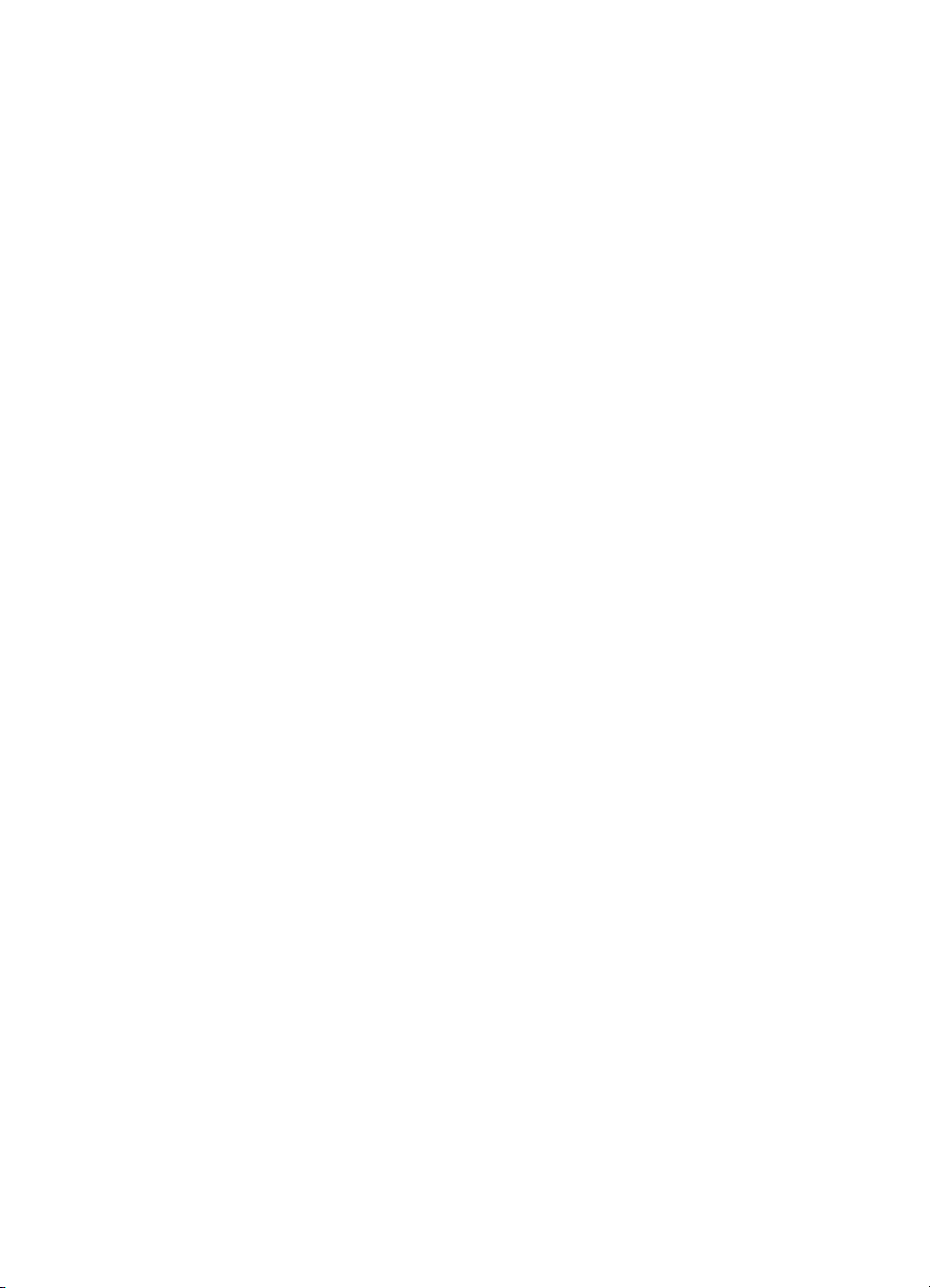
Глава 4
Режим совместного использования принтера
Если компьютер работает в сети и к другому компьютеру в сети с помощью
кабеля USB подключен аппарат HP All-in-One, при подключении "Общий принтер"
этот аппарат можно использовать в качестве принтера.
Компьютер, напрямую подключенный к аппарату HP All-in-One, выступает в роли
главного компьютера для принтера и обладает полным набором функций. Другой
компьютер называется клиентом и обладает доступом только к функциям печати.
Другие задачи необходимо выполнять на главном компьютере или с панели
управления аппарата HP All-in-One.
Включение совместного использования принтера на компьютерах Macintosh
1. Выполните следующие действия на клиентском компьютере и главном
компьютере:
а. Выберите System Preferences (Параметры системы) в панели
инструментов, либо выберите в меню Apple команду System
Preferences (Параметры системы).
Появится окно System Preferences (Параметры системы).
б. В области Internet & Network (Интернет и сеть) выберите Sharing
(Совместное использование).
в. На вкладке Services (Службы) нажмите Printer Sharing (Общий принтер).
2. На главном компьютере выполните следующее:
а. Выберите System Preferences (Параметры системы) в панели
инструментов, либо выберите в меню Apple команду System
Preferences (Параметры системы).
Появится окно System Preferences (Параметры системы).
б. В области Hardware (Устройства) щелкните Print & Fax (Печать и
передача факсов).
в. Выполните одну из следующих процедур в зависимости от версии
операционной системы:
•(10.3.x) На вкладке Printing (Печать) установите переключатель
Share my printers with other computers (Разрешить совместное
использование моих принтеров с другими компьютерами).
•(10.4.x) Выберите Sharing (Совместное использование), установите
переключатель Share this printer with other computers (Разрешить
совместное использование этого принтера с другими компьютерами),
а затем выберите принтер, для которого требуется разрешить
совместное использование.
Использование Webscan
Web-сканирование – это функция встроенного Web-сервера, которая позволяет
сканировать фотографии и документы с аппарата HP All-in-One на компьютер с
помощью Web-браузера. Эта функция доступна даже при отсутствии на
компьютере программного обеспечения аппарата.
Подробнее о функции Web-сканирования см. раздел Использование встроенного
Web-сервера.
20 HP Photosmart C5100 All-in-One series
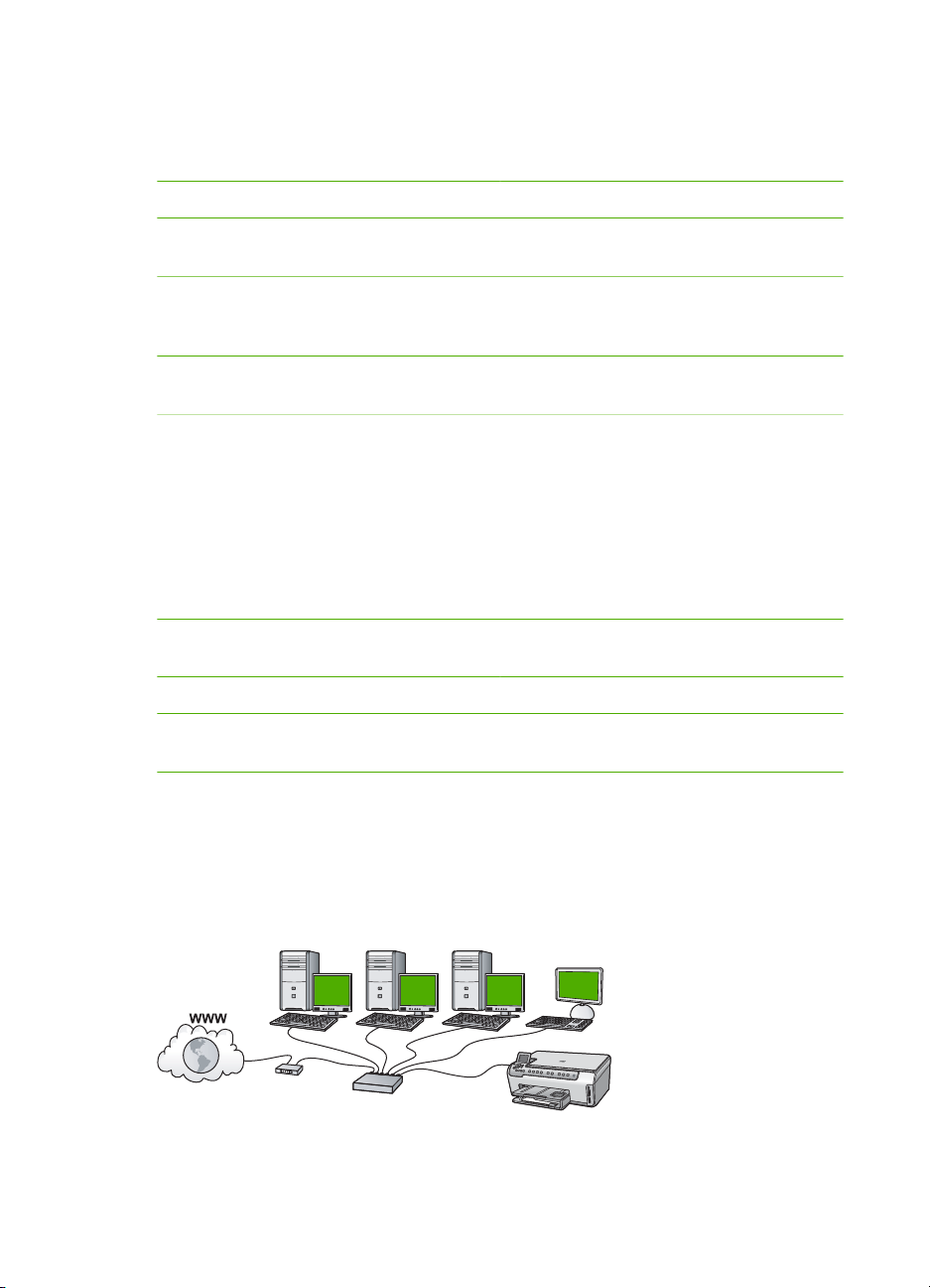
Подключение к сети
В этом разделе приведена информация о подключении аппарата HP All-in-One к
сети, настройке просмотра и сетевых параметров.
Действие
Подключение к проводной сети
(Ethernet).
Установка программного обеспечения
HP All-in-One для использования в
сети.
Подключение к другим компьютерам в
сети.
Переход с USB-соединения аппарата
HP All-in-One на сетевое соединение.
Примечание. Используйте
инструкции в этом разделе, если
аппарат HP All-in-One был подключен с
помощью соединения USB, а теперь
требуется использовать сетевое
соединение (Ethernet).
Просмотр или изменение сетевых
параметров.
Определение сетевых параметров. Глоссарий сетевых терминов
Поиск информации об устранении
неполадок.
Раздел
Настройка проводной сети
Установка программного обеспечения
для сетевого соединения
Подключение к другим компьютерам в
сети
Переход с USB-соединения аппарата
HP All-in-One на сетевое соединение
Настройка сетевых параметров
Устранение неполадок с сетью
Настройка проводной сети
В этом разделе приводятся указания по подключению аппарата HP All-in-One к
маршрутизатору, коммутатору или маршрутизатору с помощью кабеля Ethernet и
по установке программного обеспечения HP All-in-One для сетевого соединения.
Такая сеть называется проводной или Ethernet.
21
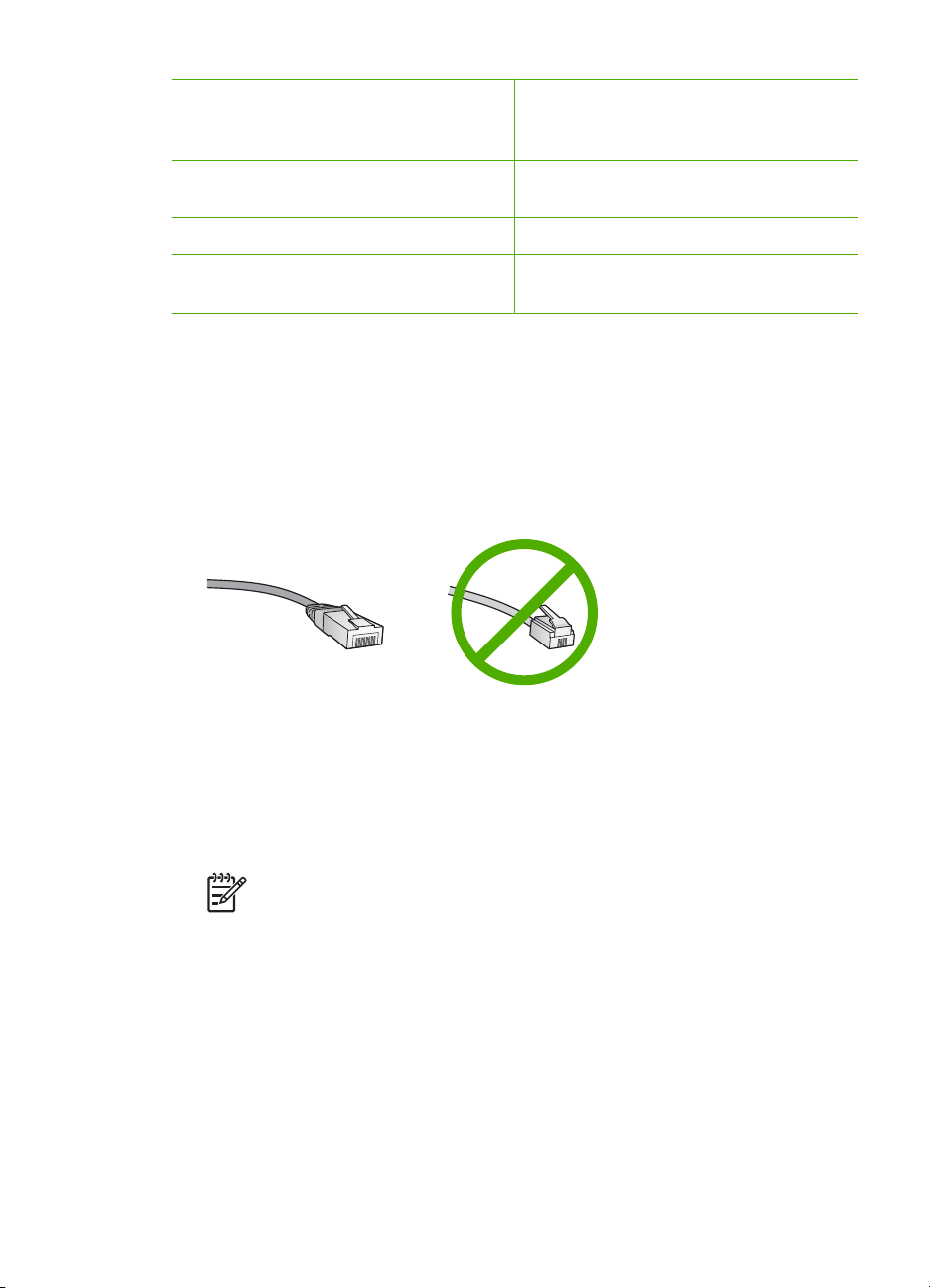
Глава 4
Чтобы настроить аппарат HP All-in-
Раздел
One для работы в проводной сети,
необходимо выполнить следующее:
Сначала подготовьте все необходимые
компоненты.
Необходимые компоненты для
проводной сети
Затем подключитесь к проводной сети. Подключение HP All-in-One к сети
После этого установите программное
обеспечение.
Установка программного обеспечения
для сетевого соединения
Необходимые компоненты для проводной сети
Перед подключением аппарата HP All-in-One к сети убедитесь в наличии всех
необходимых материалов.
Действующая сеть с маршрутизатором, коммутатором или концентратором с
❑
портами Ethernet.
Кабель CAT-5 Ethernet.
❑
По внешнему виду стандартный кабель Ethernet не отличается от обычного
телефонного кабеля, однако, эти кабели не являются одинаковыми. Они
используют различное количество проводов и имеют разные разъемы.
Кабель Ethernet имеет более широкий и толстый разъем (также называется
RJ-45) с 8 контактами. Разъем телефонного кабеля имеет от 2 до 6 контактов.
Настольный или портативный компьютер с подключением Ethernet.
❑
Примечание. Аппарат HP All-in-One поддерживает сети Ethernet со
скоростью 10 Мбит/с и 100 Мбит/с. Если используется сетевая плата,
убедитесь, что она также поддерживает такую скорость.
HP рекомендует широкополосное соединение с Интернетом, например,
❑
кабельное или DSL. Широкополосное соединение с сетью Интернет требуется
для доступа к функции Обмен HP Photosmart непосредственно с аппарата
HP All-in-One.
Подключение HP All-in-One к сети
Порт Ethernet расположен на задней панели аппарата HP All-in-One.
22 HP Photosmart C5100 All-in-One series
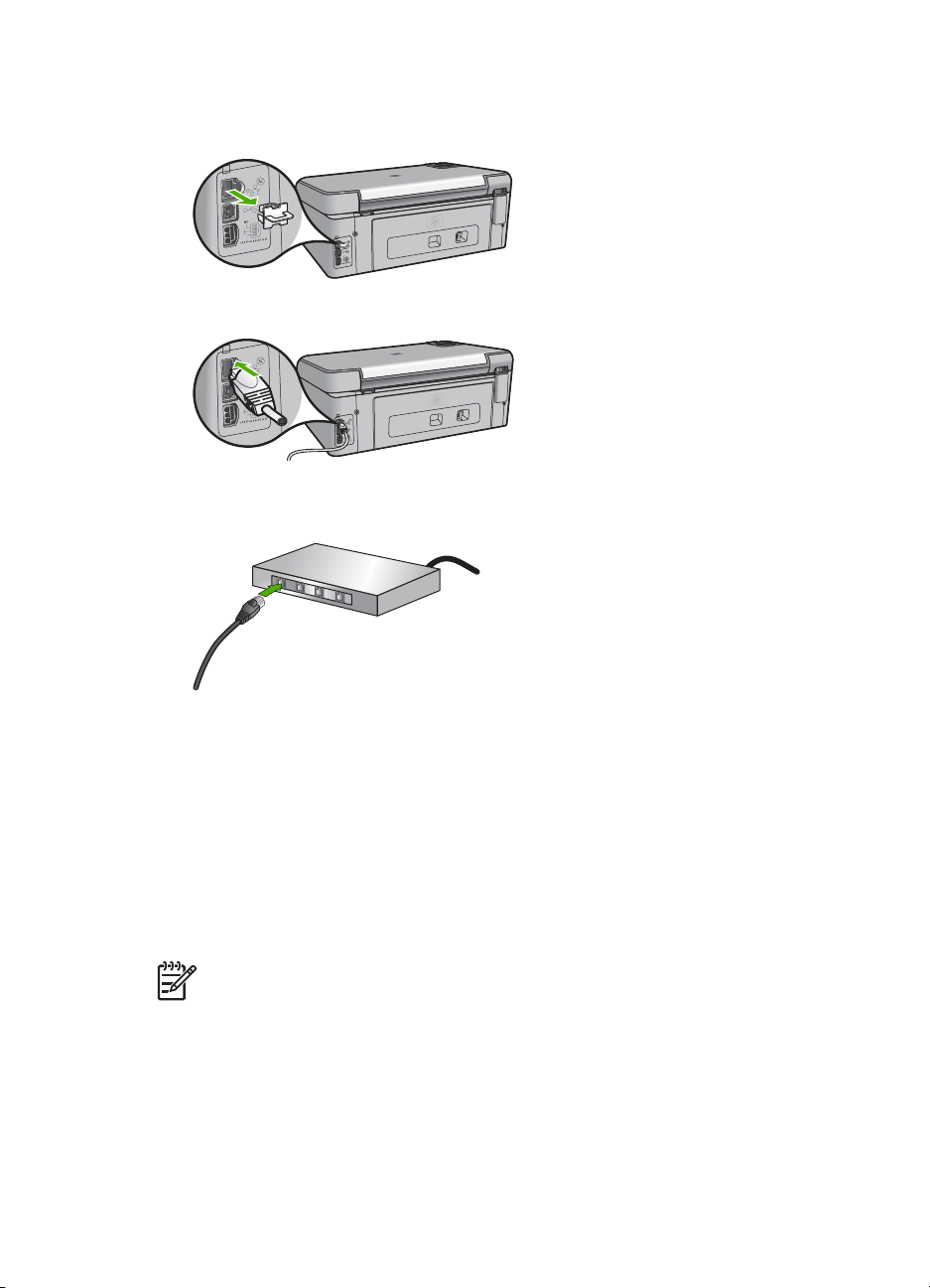
Подключение аппарата HP All-in-One к сети
1. Извлеките желтую заглушку из разъема сзади аппарата HP All-in-One.
2. Подсоедините кабель Ethernet к порту Ethernet на задней панели HP All-in-One.
3. Подключите другой конец кабеля Ethernet к свободному порту
маршрутизатора Ethernet или коммутатора.
4. После подключения аппарата HP All-in-One к сети переходите к установке
программного обеспечения.
См. также
Установка программного обеспечения для сетевого соединения
Установка программного обеспечения для сетевого соединения
Используйте этот раздел для установки программного обеспечения HP All-inOne на подключенном к сети компьютере. Перед установкой программного
обеспечения убедитесь, что аппарат HP All-in-One подключен к сети.
Примечание 1. Если компьютер настроен для подключения к различным
сетевым устройствам, перед установкой программного обеспечения
подключите эти устройства к компьютеру. В противном случае программа
установки HP All-in-One может использовать одну из зарезервированных
букв, и доступ к какому-либо сетевому устройству на компьютере будет
невозможен.
Примечание 2. Процедура установки может занимать от 20 до 45 минут в
зависимости от операционной системы, количества свободного места и
тактовой частоты процессора.
23
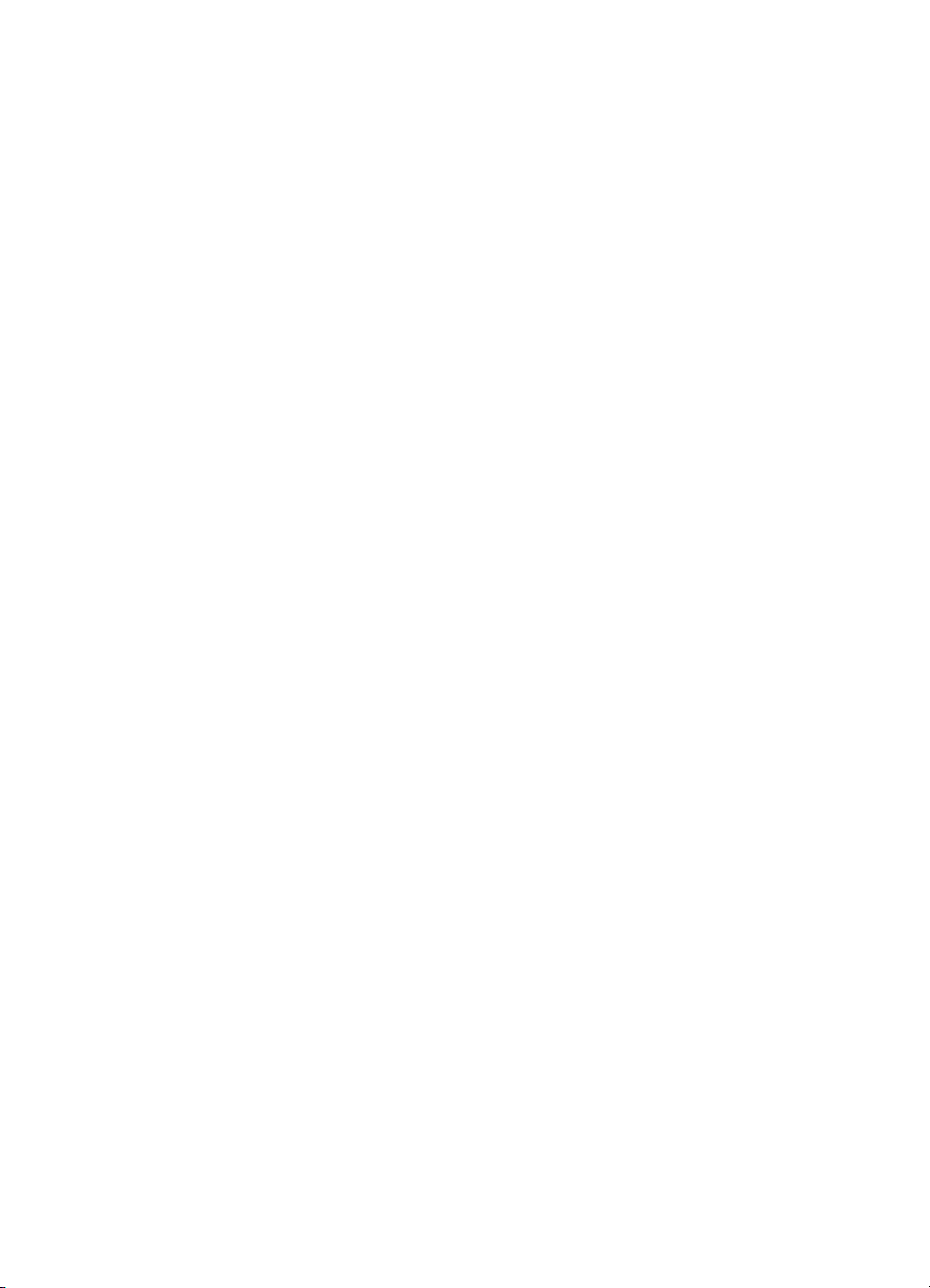
Глава 4
Установка программного обеспечения HP All-in-One на компьютере Mac
1. Завершите работу всех программ на компьютере Macintosh.
2. Вставьте прилагаемый к аппарату HP All-in-One компакт-диск для Macintosh в
привод CD-ROM на компьютере.
3. Дважды щелкните значок HP All-in-One installer (Установка HP All-in-One).
4. На экране Идентификация введите пароль администратора, используемый
для доступа к компьютеру или сети.
Программа установки выполняет поиск устройств HP All-in-One.
5. В диалоговом окне HP Installer (Программа установки НР) выберите язык и
устройство HP All-in-One, которое требуется подключить.
6. Следуйте инструкциям на экране, в том числе в окне Setup Assistant
(Помощник настройки), чтобы выполнить все этапы установки.
После установки программного обеспечения аппарат HP All-in-One готов
к работе.
7. Чтобы проверить сетевое соединение, перейдите к компьютеру Macintosh и
напечатайте отчет самопроверки с помощью аппарата HP All-in-One.
См. также
● Просмотр и печать сетевых параметров
● Печать отчета самопроверки
Подключение к другим компьютерам в сети
Аппарат HP All-in-One можно подключить к нескольким компьютерам в небольшой
сети. Если аппарат HP All-in-One уже подключен к компьютеру в сети, на каждом
дополнительном компьютере необходимо устанавливать ПО HP All-in-One. Если
аппарат HP All-in-One настроен для работы в сети, при подключении
дополнительных компьютеров изменять его настройку не требуется.
См. также
Установка программного обеспечения для сетевого соединения
Переход с USB-соединения аппарата HP All-in-One на сетевое соединение
Если аппарат HP All-in-One первоначально был подключен с помощью
соединения USB, впоследствии его можно подключить к сети Ethernet. Если вы
знакомы с процедурами подключения к сети, можно воспользоваться
приведенными ниже общими указаниями.
Чтобы изменить подключение с USB на проводное (Ethernet)
1. Отсоедините кабель USB от разъема на задней панели аппарата HP All-in-One.
2. Подключите один конец кабеля Ethernet к порту Ethernet сзади аппарата HP All-
in-One, а другой конец к свободному порту Ethernet маршрутизатора или
коммутатора.
3. Установите программное обеспечение для сетевого подключения. Для этого
выберите Добавление устройства, а затем По сети.
Более подробные инструкции по подключению HP All-in-One к сети содержат
следующие разделы:
Настройка проводной сети
24 HP Photosmart C5100 All-in-One series
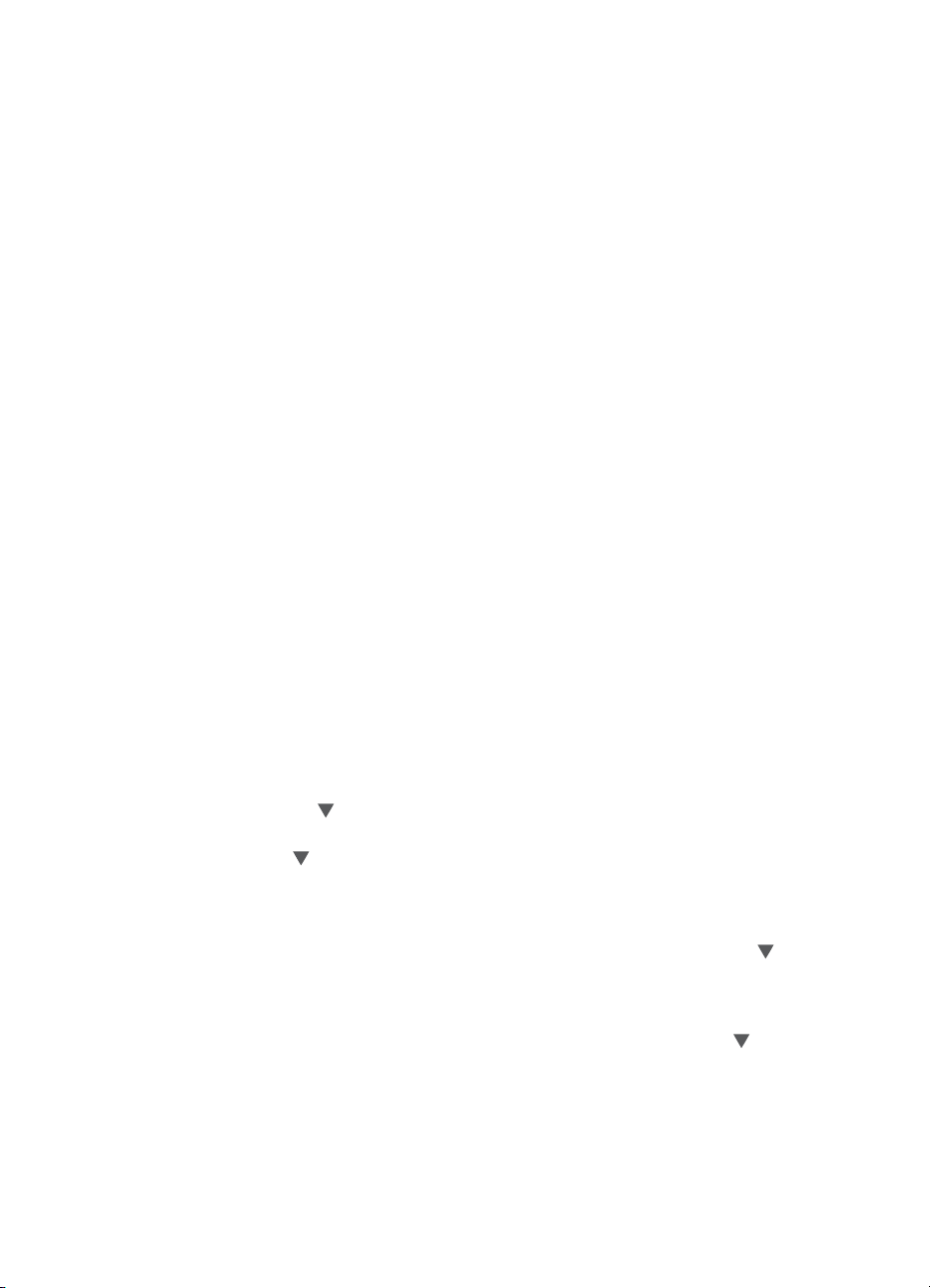
Настройка сетевых параметров
Сетевые параметры аппарата HP All-in-One можно настраивать с помощью панели
управления аппарата HP All-in-One. Для настройки расширенных параметров
можно использовать встроенный web-сервер. Это средство настройки
конфигурации и определения состояния, для доступа к которому используется
web-браузер и существующее сетевое соединение аппарата HP All-in-One.
Настоящий раздел содержит следующие темы:
● Изменение основных сетевых параметров с панели управления
● Изменение расширенных сетевых параметров с панели управления
● Использование встроенного Web-сервера
● Описание параметров на странице конфигурации сети
Изменение основных сетевых параметров с панели управления
С помощью панели управления можно выполнить различные задачи управления
сетью, например, печать сетевых параметров и восстановление значений сетевых
параметров по умолчанию.
Настоящий раздел содержит следующие темы:
● Просмотр и печать сетевых параметров
● Восстановление стандартных значений сетевых параметров
Просмотр и печать сетевых параметров
Можно просмотреть краткий отчет о параметрах сети на передней панели
аппарата HP All-in-One либо напечатать страницу конфигурации сети, содержащую
более подробные сведения. Страница конфигурации сети содержит всю важную
информацию о параметрах сети, в том числе IP-адрес, скорость соединения, DNS
и mDNS.
Просмотр и печать сетевых параметров
1. Нажмите Настройка на панели управления аппарата HP All-in-One.
2. Нажимайте на
Появится меню Меню Сеть.
3. Нажимайте
нажмите OK.
Появится меню Просмотр меню Параметры сети.
4. Выполните одно из указанных ниже действий.
– Для просмотра параметров проводного соединения нажимайте
будет выделено Показать сводку проводных соединений, затем
нажмите OK.
Будет показан краткий отчет о параметрах проводной (Ethernet) сети.
– Для печати страницы конфигурации сети нажимайте кнопку
будет выделено Печать страницы конфигурации сети, а затем
нажмите OK.
Будет напечатана страница конфигурации сети.
См. также
Описание параметров на странице конфигурации сети
, пока не будет выделено Сеть, затем нажмите OK.
, пока не будет выделено Просмотр параметров сети, затем
, пока не
, пока не
25
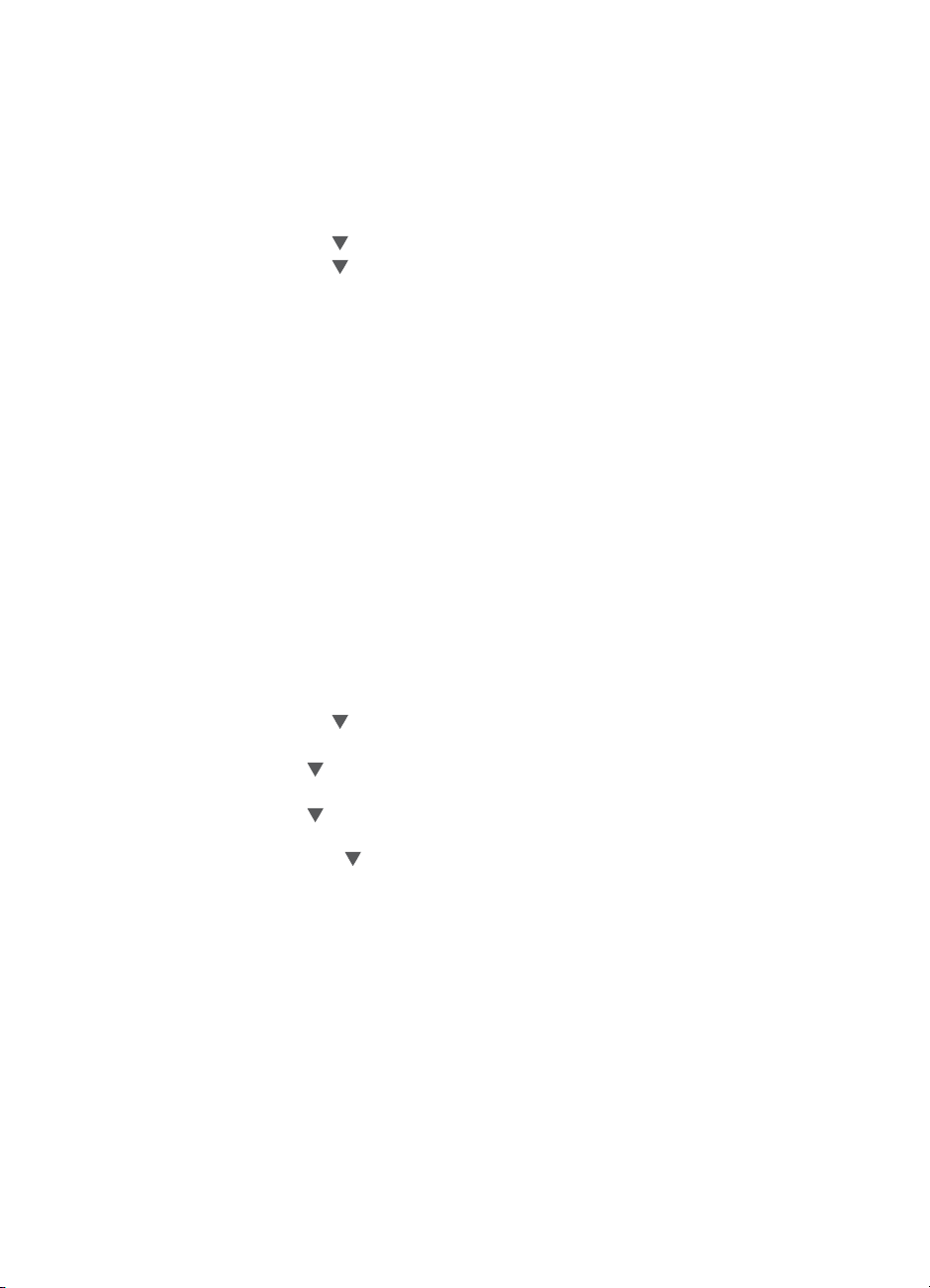
Глава 4
Восстановление стандартных значений сетевых параметров
Можно восстановить исходные значения сетевых параметров аппарата HP All-inOne, которые были установлены на момент его приобретения.
Восстановление значений сетевых параметров
1. Нажмите Настройка на панели управления аппарата HP All-in-One.
2. Нажимайте на
3. Нажимайте на
, пока не будет выделено Сеть, затем нажмите OK.
, пока не будет выделено Восстановить параметры сети,
затем нажмите OK.
4. Подтвердите, что требуется восстановить настройки сети по умолчанию.
Изменение расширенных сетевых параметров с панели управления
Для удобства пользователя предусмотрены расширенные сетевые параметры.
Однако изменять значения этих параметров рекомендуется только опытным
пользователям.
Настоящий раздел содержит следующие темы:
● Настройка скорости соединения
● Изменение параметров протокола IP
Настройка скорости соединения
Можно изменить скорость передачи данных по сети. По умолчанию установлено
значение Авто.
Настройка скорости соединения
1. Нажмите Настройка.
2. Нажимайте на
, пока не будет выделено Сеть, затем нажмите OK.
Появится меню Меню Сеть.
3. Нажимайте
, пока не будет выделено Дополнительная настройка, затем
нажмите OK.
Нажимайте
, пока не будет выделено Установка скор. соединения, затем
нажмите OK.
4. Нажмите кнопку
, чтобы установить скорость соединения, соответствующую
сетевому оборудованию, затем нажмите OK для подтверждения.
– Авто
– 10-дуплекс
– 10-полудуплекс
– 100-дуплекс
– 100-полудуплекс
Изменение параметров протокола IP
Выбранное по умолчанию значение Авто соответствует автоматической
настройке параметров IP. Однако опытные пользователи могут вручную
изменить IP-адрес, маску подсети и выбранный по умолчанию шлюз. Чтобы
определить IP-адрес и маску подсети устройства HP All-in-One, распечатайте
страницу конфигурации сети с помощью HP All-in-One.
26 HP Photosmart C5100 All-in-One series
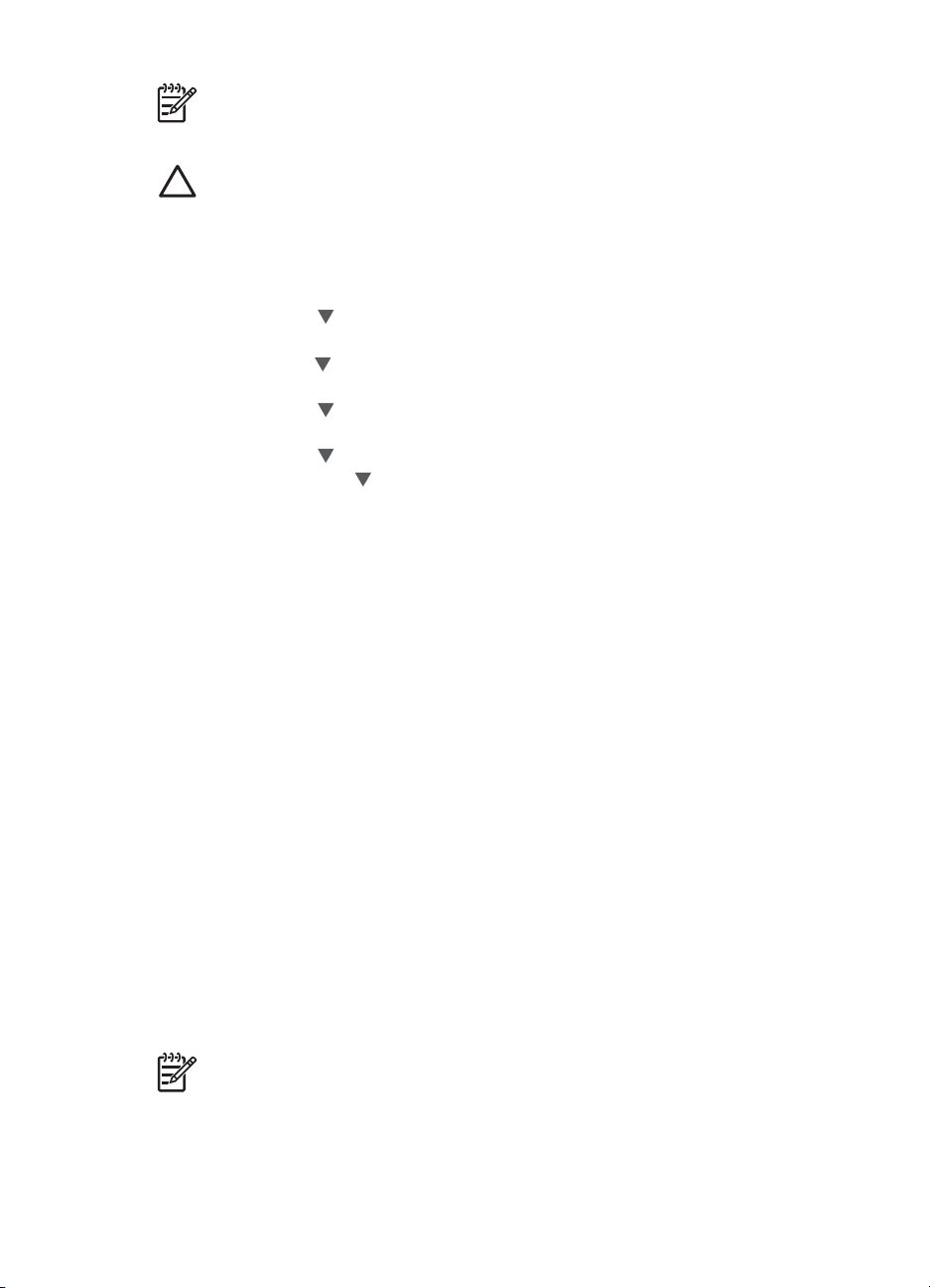
Примечание. Ручной ввод параметров IP-соединения должен
выполняться при наличии подключения к действующей сети, иначе
параметры не будут сохранены при выходе из меню.
Внимание Будьте осторожны при установке IP-адреса вручную. Если при
установке указан неверный IP-адрес, сетевые компоненты не смогут
установить соединение с аппаратом HP All-in-One.
Изменение параметров IP
1. Нажмите Настройка.
2. Нажимайте на
, пока не будет выделено Сеть, затем нажмите OK.
Появится меню Меню Сеть.
3. Нажимайте на
, пока не будет выделено Дополнительная настройка, затем
нажмите OK.
Нажимайте на
, пока не будет выделено Параметры IP, затем нажмите
OK.
4. Нажимайте на
5. С помощью кнопки
, пока не будет выделено Вручную, затем нажмите OK.
выделите один из следующих параметров IP, затем
нажмите OK.
– IP-адрес
– Маска подсети
– Шлюз по умолчанию
6. Введите изменения, затем нажмите OK для подтверждения значения
параметра.
См. также
● Просмотр и печать сетевых параметров
● Описание параметров на странице конфигурации сети
Использование встроенного Web-сервера
Если компьютер подключен к HP All-in-One с помощью проводной сети, можно
воспользоваться встроенным Web-сервером аппарата HP All-in-One. Встроенный
Web-сервер – это средство с Web-интерфейсом, которое предоставляет
некоторые возможности, недоступные с помощью панели управления HP All-inOne, в том числе Web-сканирование и возможность настройки расширенных
параметров безопасности сети. Кроме того, встроенный Web-сервер позволяет
контролировать состояние и заказывать расходные материалы.
Информацию об использовании функций встроенного веб-сервера см. в
справочной системе встроенного веб-сервера. Для доступа к справочной системе
откройте встроенный веб-сервер и щелкните ссылку Справка в поле Другие
ссылки на вкладке Главная.
Примечание. Используйте встроенный Web-сервер для изменения
сетевых параметров только в том случае, когда нельзя воспользоваться
панелью управления HP All-in-One или требуется изменить
дополнительные параметры, недоступные на панели управления.
27
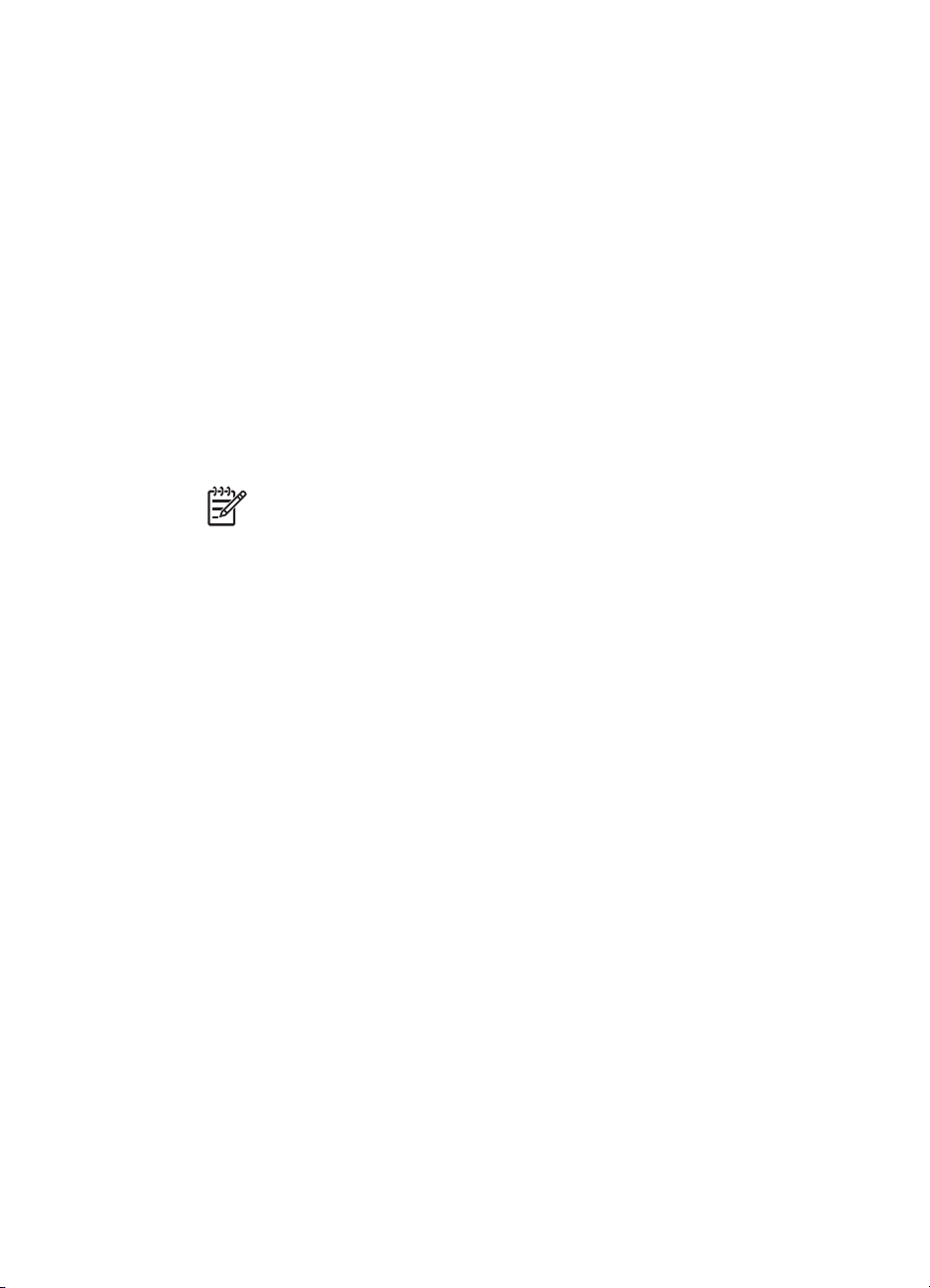
Глава 4
Настоящий раздел содержит следующие темы:
● Доступ к встроенному Web-серверу
● Использование мастера настройки встроенного Web-сервера
Доступ к встроенному Web-серверу
Использовать встроенный Web-сервер можно только на компьютере,
подключенном к HP All-in-One по сети.
Доступ к встроенному Web-серверу
1. Распечатайте страницу сетевых параметров и найдите IP-адрес для
аппарата HP All-in-One.
2. На компьютере в поле Адрес web-браузера введите IP-адрес аппарата HP All-
in-One, указанный на странице сетевых параметров. Например, http://
192.168.1.101.
Будет показана Главная страница встроенного веб-сервера с информацией
об аппарате HP All-in-One.
Примечание. Если в браузере используется прокси-сервер, для
обращения к встроенному Web-серверу его необходимо отключить.
3. Чтобы изменить язык встроенного веб-сервера, выполните следующее:
а. Перейдите на вкладку Параметры.
б. Щелкните Выбор языка в меню навигации Параметры.
в. Выберите соответствующий язык в списке Выбор языка.
г. Щелкните Применить.
4. Перейдите на вкладку Главная для получения информации об устройстве и
сети или на вкладку Сеть для получения или изменения дополнительной
информации о сети.
5. Измените необходимые параметры конфигурации.
6. Завершите работу встроенного веб-сервера.
См. также
Просмотр и печать сетевых параметров
Использование мастера настройки встроенного Web-сервера
Мастер настройки сети встроенного web-сервера предоставляет интуитивно
понятный интерфейс для настройки параметров сетевого соединения.
28 HP Photosmart C5100 All-in-One series
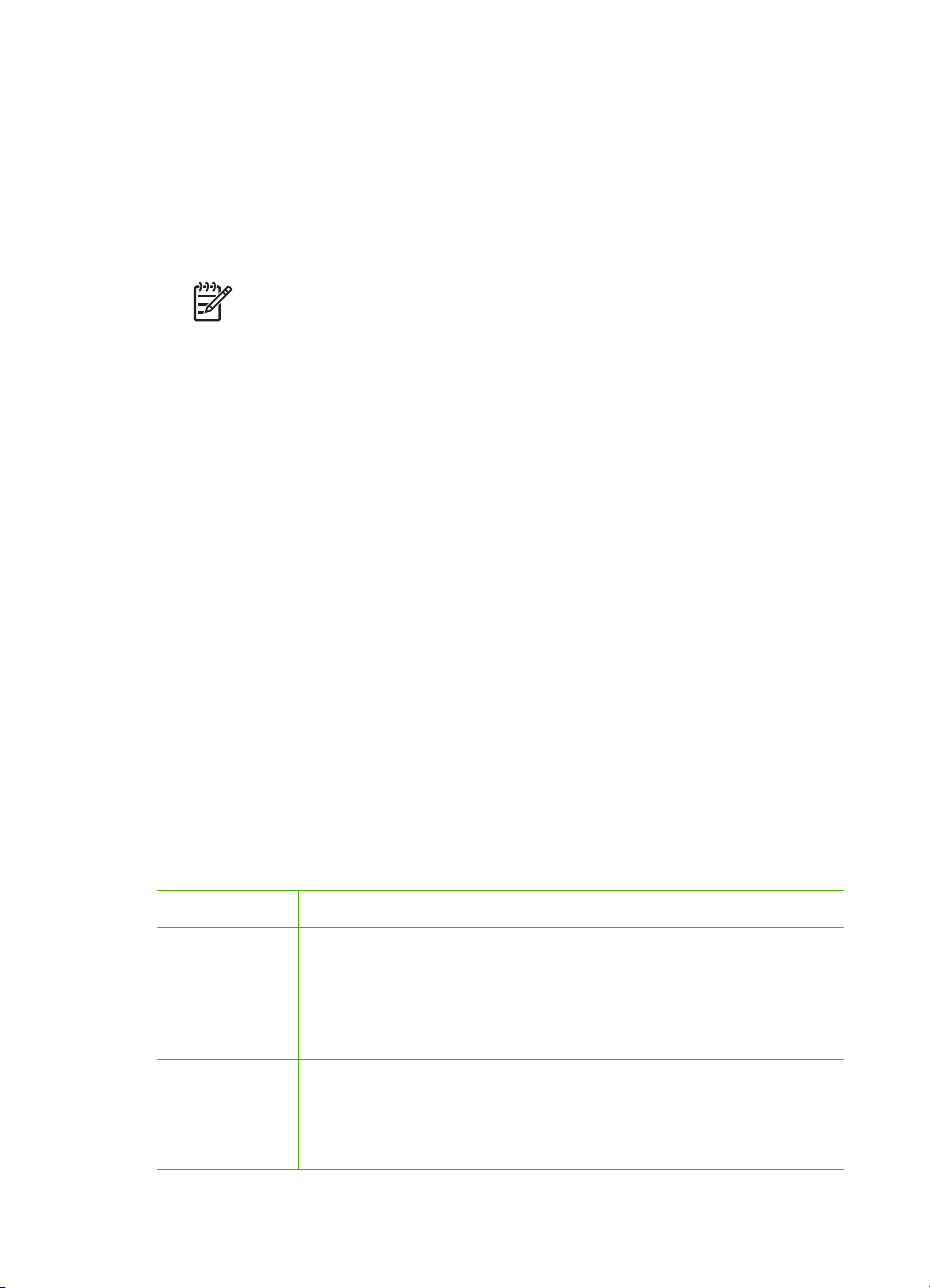
Доступ к мастеру настройки встроенного web-сервера
1. Распечатайте страницу сетевых параметров и найдите IP-адрес для
аппарата HP All-in-One.
2. На компьютере в поле Адрес web-браузера введите IP-адрес аппарата HP All-
in-One, указанный на странице сетевых параметров. Например, http://
192.168.1.101.
Отображается Главная страница встроенного web-сервера с информацией об
аппарате HP All-in-One.
Примечание. Если в браузере используется прокси-сервер, для
обращения к встроенному Web-серверу его необходимо отключить.
3. Перейдите на вкладку Сеть.
4. В меню навигации Соединения щелкните на пункте Проводная сеть (802.3).
5. Щелкните Запуск мастера и следуйте инструкциям программы.
См. также
Просмотр и печать сетевых параметров
Описание параметров на странице конфигурации сети
На странице конфигурации сети указаны параметры сети для аппарата HP All-inOne. На ней указана общая информация, а также значения параметров проводной
сети 802.3 (Ethernet).
Информацию о печати страницы конфигурации сети см. в разделе Просмотр и
печать сетевых параметров. Дополнительную информацию об используемых
здесь терминах см. в Глоссарий сетевых терминов.
Настоящий раздел содержит следующие темы:
● Основные сетевые параметры
● Параметры проводной сети (802.3)
Основные сетевые параметры
В следующей таблице описаны основные сетевые параметры, указанные на
странице конфигурации сети.
Параметр
Состояние
сети
Описание
Состояние HP All-in-One:
● Готов. Аппарат HP All-in-One готов к приему и передаче
данных.
● Автономный режим. Аппарат HP All-in-One не подключен
к сети.
Тип сетевого
соединения
Сетевой режим аппарата HP All-in-One:
● Проводной. Аппарат HP All-in-One подсоединен к сети
IEEE 802.3 с помощью кабеля Ethernet.
● Нет. Аппарат не подключен к сети.
29

Глава 4
(продолж.)
Параметр Описание
URL IP-адрес встроенного веб-сервера (EWS).
Примечание. При обращении к встроенному веб-серверу
необходимо знать этот адрес URL.
Версия
микропрограм
Внутренний сетевой компонент и код версии
микропрограммного обеспечения.
много
обеспечения
Примечание. При обращении в службу технической
поддержки HP может потребоваться сообщить код версии
микропрограммного обеспечения, если это необходимо для
решения проблемы.
Имя хоста Имя TCP/IP, назначенное аппарату программой установки. По
умолчанию это буквы "HP", за которыми следуют 6 последних
цифр MAC-адреса.
Пароль
администрато
ра
Состояние пароля администратора для встроенного веб-
сервера:
● Установлен. Пароль установлен. Для изменения
параметров встроенного веб-сервера требуется ввести
пароль.
● Не установл. Пароль не установлен. Для внесения
изменений в параметры встроенного веб-сервера пароль
не требуется.
mDNS В некоторых локальных и одноранговых сетях не используются
центральные DNS-серверы. Вместо этого используется
служба mDNS.
С помощью mDNS компьютер может найти и использовать
любой аппарат HP All-in-One, подключенный к локальной сети.
Эта служба также может работать с любым другим
устройством Ethernet, которое появляется в сети.
Параметры проводной сети (802.3)
В следующей таблице приведены параметры проводной сети 802.3, указанные на
странице конфигурации сети.
Параметр
Аппаратн.
адрес (MAC)
Описание
Адрес Media Access Control (MAC) является идентификатором
аппарата HP All-in-One. Это уникальный 12-значный
идентификационный номер, который назначается сетевому
оборудованию для распознавания, в том числе
маршрутизаторам, коммутаторам и другим аналогичным
устройствам. Два устройства не могут иметь одинаковые MAC-
адреса.
30 HP Photosmart C5100 All-in-One series

(продолж.)
Параметр Описание
Примечание. Некоторые провайдеры Интернета требуют
регистрации MAC-адреса сетевой платы или сетевого
адаптера, подключенного к кабельному или DSL-модему.
IP-адрес Этот адрес является уникальным идентификатором устройства
в сети. IP-адреса назначаются динамически по протоколам
DHCP или AutoIP. Можно также настроить статический IP-адрес,
однако, это не рекомендуется.
Внимание Будьте осторожны при установке IP-адреса
вручную. Если во время установки указан неверный IP-адрес,
сетевые компоненты не смогут обнаружить аппарат HP All-in-
One.
Маска подсети Подсеть – это IP-адрес, который назначается программой
установки и позволяет сделать дополнительную сеть доступной
как часть более крупной сети. Подсети задаются маской
подсети. Маска определяет, какие биты IP-адреса аппарата
HP All-in-One отвечают за распознавание сети и подсети, а
какие – за распознавание самого аппарата.
Примечание. Рекомендуется, чтобы аппарат HP All-in-One и
использующие его компьютеры находились в одной подсети.
Шлюз по
умолчанию
Узел сети, который используется для входа в другую сеть.
Узлом в этом примере может быть компьютер или другое
устройство.
Примечание. Если IP-адреса не настроены вручную, адрес
шлюза по умолчанию назначается программой установки.
Источник
настройки
Протокол, используемый для назначения IP-адреса аппарату
HP All-in-One:
● AutoIP. Параметры конфигурации автоматически
определяются программой установки.
● DHCP. Параметры конфигурации предоставляются
сервером DHCP в сети. В небольших сетях это может быть
маршрутизатор.
● Вручную. Параметры конфигурации настраиваются
вручную, например, статический IP-адрес.
● Не указано. Режим используется при инициализации
HP All-in-One.
DNS-сервер IP-адрес службы доменных имен (DNS) для сети. При
использовании веб-ресурсов или отправке сообщения по
электронной почте используется доменное имя. Например,
URL-адрес http://www.hp.com содержит доменное имя hp.com.
В сети Интернет сервер DNS переводит доменное имя в IP-
31

Глава 4
(продолж.)
Параметр Описание
адрес. Устройства используют IP-адреса для обращения друг к
другу.
● IP-адрес. IP-адрес сервера доменных имен (DNS).
● Не указано. IP-адрес не указан или выполняется
инициализация аппарата.
Примечание. Проверьте, указан ли IP-адрес DNS на странице
конфигурации сети. Если адрес не указан, получите IP-адрес
DNS у провайдера Интернета.
Настройка
соединения
Скорость передачи данных по сети. Доступны скорости 10TX-
Full, 10TX-Half, 100TX-Full и 100TX-Half. При установке в Нет
сетевое соединение отключается.
Всего перед.
пакетов
Количество пакетов, переданных без ошибок аппаратом HP All-
in-One после включения питания. После выключения питания
HP All-in-One счетчик обнуляется. Когда сообщение передается
по сети с коммутацией пакетов, оно разбивается на пакеты.
Каждый пакет содержит адрес назначения и данные.
Всего получ.
пакетов
Количество пакетов, полученных без ошибок аппаратом HP All-
in-One после включения питания. После выключения питания
HP All-in-One счетчик обнуляется.
Глоссарий сетевых терминов
ASCII Стандартный код США для обмена информацией.
Компьютерный стандарт кодировки всех латинских букв в
верхнем и нижнем регистре, цифр, знаков препинания и т.д.
AutoIP Функция программы установки, которая автоматически
определяет параметры устройств в сети.
DHCP Протокол динамической конфигурации хоста. Сервер в сети,
предоставляющий параметры конфигурации сетевым
устройствам. В небольших сетях это может быть
маршрутизатор.
DNS Служба доменных имен. При использовании web-ресурсов или
передаче сообщения по электронной почте используется
доменное имя. Например, URL-адрес http://www.hp.com
содержит доменное имя hp.com. В сети Интернет сервер DNS
переводит доменное имя в IP-адрес. Устройства используют IPадреса для обращения друг к другу.
DNS-SD См. DNS. SD – аббревиатура термина "поиск услуг". Это
разработанная компанией Apple часть протокола, которая
обеспечивает автоматическое распознавание компьютеров,
устройств и услуг в сетях IP.
32 HP Photosmart C5100 All-in-One series

(продолж.)
DSL Цифровая абонентская линия. Высокоскоростное соединение
с сетью Интернет.
Ethernet Наиболее распространенный стандарт локальных кабельных
сетей компьютеров.
Кабель
Ethernet
Кабель, используемый для подключения сетевых устройств в
проводной сети. Кабель CAT-5 Ethernet также называется
сквозным кабелем. При использовании кабеля Ethernet
компоненты сети должны быть подключены к маршрутизатору.
Кабель Ethernet имеет разъем RJ-45.
EWS Встроенный web-сервер. Служебная программа, которая
использует браузер и предоставляет удобный способ
управления устройством HP All-in-One. Предусмотрен контроль
состояния и настройка сетевых параметров аппарата HP All-inOne, а также доступ к функциям HP All-in-One.
Шлюз Компьютер или другое устройство, например, маршрутизатор,
которое обеспечивает доступ в Интернет или другую сеть.
HEX Шестнадцатеричная система счисления. Базовая
шестнадцатеричная система счисления, в которой
используются цифры 0-9 и буквы A-F.
Главный
Главный компьютер сети.
компьютер
Концентратор В настоящее время редко используется в домашних сетях.
Концентратор принимает сигналы от всех компьютеров и
посылает их другим компьютерам, подключенным к нему.
Концентратор является пассивным устройством. К нему
подключаются сетевые устройства для взаимодействия друг с
другом. Концентратор не управляет сетью.
IP-адрес Уникальный цифровой идентификатор устройства в сети. IP-
адреса назначаются динамически по протоколам DHCP или
AutoIP. Можно также настроить статический IP-адрес, однако
это не рекомендуется.
MAC-адрес Адрес управления доступом (MAC), который является
уникальным идентификатором устройства HP All-in-One. Этот
уникальный 12-значный идентификационный номер
назначается сетевому оборудованию и служит для его
распознавания. Два устройства не могут иметь одинаковые
MAC-адреса.
NIC (сетевой
адаптер)
Сетевая интерфейсная плата. Плата в компьютере, которая
предоставляет соединение Ethernet для подключения
компьютера к сети.
RJ-45, разъем Разъем кабеля Ethernet. Разъем стандартного кабеля Ethernet
(RJ-45) выглядит как разъем обычного телефонного кабеля,
33

Глава 4
(продолж.)
однако они не являются взаимозаменяемыми. Разъем RJ-45
шире и больше, он оснащен 8-контактным соединением. У
телефонного разъема от 2 до 6 контактов.
МаршрутизаторМаршрутизатор используется для соединения двух и более
сетей. Маршрутизатор позволяет подключить локальную сеть к
сети Интернет, соединить две сети и подключить их к Интернет,
а также помогает обеспечить безопасность сети с помощью
межсетевых экранов и динамических адресов. Маршрутизатор
можно также использовать в качестве шлюза (в отличие от
коммутатора).
Коммутатор Коммутатор позволяет нескольким пользователям
одновременно передавать информацию по сети без потери
производительности. Коммутаторы обеспечивают
непосредственное взаимодействие различных узлов сети
(точкой соединения обычно является компьютер).
Настройка Обмен HP Photosmart
Если аппарат HP All-in-One подключен к сети, аппарат HP All-in-One можно
настроить и зарегистрировать в Интернет-службе Обмен HP Photosmart, которая
позволяет отправлять фотографии друзьям и близким. С помощью функции HP Allin-One, настроенной на подключенном к сети аппарате Обмен HP Photosmart,
можно отправлять и получать фотографии непосредственно с панели
управления HP All-in-One без использования компьютера.
Примечание. Если аппарат HP All-in-One подключен непосредственно к
компьютеру с помощью кабеля USB, выполнять описанные в этом разделе
инструкции не требуется. В этом случае нельзя будет отправлять и получать
фотографии непосредственно с панели управления HP All-in-One, а для
отправки фотографий с компьютера учетная запись не требуется. Однако
HP рекомендует получить учетную запись HP Passport, чтобы упростить
работу с программой Обмен HP Photosmart.
Настоящий раздел содержит следующие темы:
● Получение учетной записи Обмен HP Photosmart
● Настройка HP All-in-One для получения фотографий
● Восстановление значений параметров Обмен HP Photosmart на аппарате
HP All-in-One
См. также
Отправка фотографий друзьям и близким
Получение учетной записи Обмен HP Photosmart
Требования для получения учетной записи Обмен HP Photosmart отличаются в
зависимости от того, как будет использоваться функция Обмен HP Photosmart –
на компьютере (аппарат HP All-in-One подключен непосредственно к компьютеру
с помощью кабеля USB) или на подключенном к сети аппарате HP All-in-One.
34 HP Photosmart C5100 All-in-One series

Настоящий раздел содержит следующие темы:
● Получение учетной записи для использования Обмен HP Photosmart на
компьютере
● Получение учетной записи для использования Обмен HP Photosmart на
аппарате HP All-in-One, подключенном к сети
Получение учетной записи для использования Обмен HP Photosmart на компьютере
Если аппарат HP All-in-One подключен к компьютеру с помощью кабеля USB, для
использования базовых функций программного обеспечения Обмен
HP Photosmart (например, отправки фотографий по эл. почте) не требуется
получать учетную запись.
Однако, если требуется использовать все функции программного обеспечения
Обмен HP Photosmart, необходимо получить учетную запись HP Passport, как
описано в этом разделе. При получении этой учетной записи можно использовать
расширенные функции, такие как отправка фото непосредственно на
зарегистрированное устройство HP другого пользователя и использование
адресной книги в Интернете.
Получение учетной записи, если аппарат HP All-in-One подключен к
компьютеру с помощью кабеля USB
1. С помощью программы Обмен HP Photosmart на компьютере попытайтесь
использовать какую-либо защищенную паролем функцию Обмен
HP Photosmart, например, функцию отправки фотографий непосредственно на
зарегистрированное устройство HP.
Появится экран входа в службу HP Passport.
2. Следуйте инструкциям на экране, чтобы указать имя пользователя и пароль
HP Passport.
С помощью вашего имени пользователя HP Passport другие пользователи
Обмен HP Photosmart смогут предоставить вам доступ к их устройству HP.
Получение учетной записи для использования Обмен HP Photosmart на
аппарате HP All-in-One, подключенном к сети
Для использования функции Обмен HP Photosmart с панели управления
аппарата HP All-in-One необходимо получить учетную запись HP Passport и
35

Глава 4
зарегистрировать устройство на сервере Обмен HP Photosmart. После получения
учетной записи будут доступны следующие функции.
Отправка
фотографий
Места, в которые отправляются фотографии, называются
"получателями" в службе Обмен HP Photosmart. Получателем
может быть адрес эл. почты, другое подключенное к сети и
зарегистрированное в службе Обмен HP Photosmart
устройство, фотоальбом в Интернете или служба заказа
отпечатков Интернете, в зависимости от того, какие службы
доступны в данной стране/регионе.
Получение
фотографий
Получаемые коллекции получаемых изображений в
программе Обмен HP Photosmart называются "коллекции
изображений". Можно разрешить получение коллекций
изображений от всех пользователей, имеющих учетные
записи HP Passport, либо только от отдельных пользователей,
которым предоставлен доступ.
Примечание. Описанные выше возможности доступны не во всех странах
и регионах. Некоторые описанные здесь возможности могут быть
недоступны в данной стране или регионе.
Получение учетной записи Обмен HP Photosmart и регистрация
подключенного к сети аппарата HP All-in-One
1. Нажмите кнопку Photosmart Express, с помощью кнопок со стрелками
выделите Обмен и нажмите OK.
Если для аппарата отсутствует учетная запись Обмен HP Photosmart, будет
предложено получить ее.
2. Нажмите OK для выбора Да.
Появится экран Выбор компьютера.
3. С помощью кнопки
выделите компьютер в сети, на котором установлена
программа HP Photosmart, а затем нажмите OK.
4. При появлении соответствующего приглашения нажмите кнопку OK на панели
управления HP All-in-One, а затем перейдите к компьютеру, выбранному в п.
3, чтобы завершить настройку функции Обмен HP Photosmart.
5. Следуйте инструкциям на экране, чтобы выполнить следующее:
Создание имени пользователя и пароля HP Passport
С помощью вашего имени пользователя HP Passport другие пользователи
Обмен HP Photosmart смогут позволить вам отправлять фотографии на их
устройство HP. Это имя пользователя также используется для настройки
параметров учетной записи Обмен HP Photosmart.
Присвоение аппарату уникального имени на сервере Обмен
HP Photosmart
Это имя могут использовать другие пользователи Обмен HP Photosmart для
отправки изображений и заданий на печать на ваш аппарат HP All-in-One. Если
вы забыли это имя, его можно будет просмотреть позже.
36 HP Photosmart C5100 All-in-One series

Выбор пользователей, от которых разрешено получать фотографии
(опция)
Можно настроить учетную запись для получения фотографий от любого
пользователя, имеющего учетную запись HP Passport (Открытый режим),
либо только от пользователей из списка Разрешенные отправители
(Закрытый режим). Это не является обязательным. Если режим получения
фотографий не настроен, аппарат HP All-in-One будет использовать
Открытый режим.
Настройка получателей для отправки фотографий (опция)
Получателем может быть адрес эл. почты, другое подключенное к сети и
зарегистрированное в службе Обмен HP Photosmart устройство, фотоальбом
в Интернете или служба заказа отпечатков Интернете, в зависимости от того,
какие службы доступны в данной стране/регионе. Это не является
обязательным. Настраивать получателей требуется только в том случае, если
планируется отправлять фотографии с панели управления HP All-in-One.
См. также
● Отправка фотографий друзьям и близким
● Просмотр имени устройства в службе Обмен HP Photosmart
● Управление получателями и списками отправителей
Настройка HP All-in-One для получения фотографий
Перед тем, как другие пользователи Обмен HP Photosmart будут отправлять
фотографии непосредственно на зарегистрированный аппарат HP All-in-One,
необходимо определить следующее:
●Кому будет разрешено отправлять фотографии?
●Должен ли аппарат HP All-in-One автоматически проверять наличие новых
изображений на сервере?
●Какой размер будет использоваться по умолчанию для печати получаемых
фотографий?
Настоящий раздел содержит следующие темы:
● Выбор режима получения
● Настройка HP All-in-One для автоматической проверки полученных
фотографий
● Выбор размера по умолчанию для печати полученных фотографий
Примечание. Если аппарат HP All-in-One подключен к компьютеру с
помощью кабеля USB, другие пользователи не смогут отправлять
фотографии непосредственно на аппарат HP All-in-One. Информация в этом
разделе не предназначена для такой конфигурации. Однако, пользователи
Обмен HP Photosmart по-прежнему могут отправлять фотографии по
вашему адресу эл. почты.
Выбор режима получения
Обычно, при настройке функции Обмен HP Photosmart на аппарате HP All-in-One
выбирается режим получения фотографий – Открытый или Закрытый. Если
37

Глава 4
режим получения фотографий не был выбран при регистрации, по умолчанию
аппарат HP All-in-One будет использовать Открытый режим. При необходимости
режим получения можно изменить в любой момент.
Выбор режима получения
1. Нажмите Настройка.
2. С помощью кнопки
выделите параметр Варианты обмена, а затем
нажмите OK.
3. С помощью кнопки
выделите параметр Параметры приема, а затем
нажмите OK.
4. С помощью кнопки
выберите одно из следующих значений и нажмите OK.
Закрытый, прием
от определенных
отправителей
Предотвращает отправку фотографий на аппарат
HP All-in-One пользователями, которые не содержатся
в списке Разрешенные отправители. Чтобы
разрешить какому-либо пользователю отправлять
фотографии на аппарат, его необходимо добавить в
список Разрешенные отправители.
Открыт, прием от
люб.отп.
Позволяет любому пользователю, имеющему учетную
запись HP Passport, отправлять фотографии на
аппарат HP All-in-One. Служба Обмен HP Photosmart
не предоставляет список зарегистрированных
устройств, поэтому получение нежелательных
изображений маловероятно. Для отправки
фотографий на аппарат необходимо знать его имя.
Однако, если какой-либо неизвестный пользователь
отправит изображения на аппарат, его учетную
запись HP Passport можно заблокировать.
См. также
Управление получателями и списками отправителей
Настройка HP All-in-One для автоматической проверки полученных фотографий
Аппарат HP All-in-One можно настроить таким образом, чтобы он периодически
проверял наличие новых полученных фотографий на сервере Обмен
HP Photosmart. Если на сервере Обмен HP Photosmart доступны новые
фотографии, в нижней части дисплея будет показан следующий значок Обмен
HP Photosmart.
По умолчанию параметр Автопроверка включен. Если аппарат HP All-in-One не
должен автоматически проверять наличие новых фотографий на сервере, можно
отключить функцию Автопроверка. Когда функция Автопроверка отключена,
38 HP Photosmart C5100 All-in-One series

значок Обмен HP Photosmart не отображается на дисплее и не позволяет
определять наличие полученных фотографий. В этом случае наличие новых
фотографий потребуется проверять вручную. Если планируется редко получать
фотографии, HP рекомендует отключить функцию Автопроверка, чтобы
ограничить лишний трафик на сервере Обмен HP Photosmart.
Настройка HP All-in-One для автоматической проверки
1. Нажмите Настройка.
2. С помощью кнопки
нажмите OK.
3. С помощью кнопки
OK.
4. С помощью кнопки
Выбор размера по умолчанию для печати полученных фотографий
Можно выбрать размер, который будет использоваться аппаратом HP All-in-One,
когда для полученной фотографии не указан размер отпечатка. HP All-in-One
использует этот Размер по умолчанию при печати всех коллекций изображений,
для которых не указан размер отпечатка.
Выбор размера по умолчанию для печати полученных фотографий
1. Нажмите Настройка.
2. С помощью кнопки
нажмите OK.
3. С помощью кнопки
нажмите OK.
4. С помощью кнопки
выделите параметр Варианты обмена, а затем
выделите параметр Автопроверка, а затем нажмите
выделите Вкл или Выкл, а затем нажмите OK.
выделите параметр Варианты обмена, а затем
выделите параметр Размер по умолчанию, а затем
выберите одно из следующих значений и нажмите OK.
В размер
страницы
Определенный
формат бумаги
(список форматов
отличается в
зависимости от
страны/региона)
Автоматическое увеличение или уменьшение
полученной фотографии для размещения в области
печати загруженной во входной лоток бумаги без
изменения пропорций и обрезки краев изображения. В
этом случае могут остаться белые поля по краям
бумаги, однако фотография или документ будет
напечатан полностью. Это значение выбрано по
умолчанию.
Увеличение или уменьшение полученной фотографии
для печати на бумаге выбранного формата. Если для
параметра Размер по умолчанию выбран
определенный формат, при получении изображений с
сервера Обмен HP Photosmart убедитесь, что в лоток
аппарата HP All-in-One загружена бумага подходящего
формата.
Восстановление значений параметров Обмен HP Photosmart на аппарате HP All-in-One
Если больше не планируется использовать функцию Обмен HP Photosmart на
аппарате HP All-in-One, можно восстановить стандартные значения параметров
39

Глава 4
Обмен HP Photosmart, в том числе удалить имя устройства и другую информацию
учетной записи. При восстановлении стандартных значений параметров Обмен
HP Photosmart служба Обмен HP Photosmart не будет определять аппарат HP All-
in-One в качестве устройства, зарегистрированного для отправки и получения
фотографий.
Примечание. В дальнейшем аппарат снова можно будет настроить для
работы со службой Обмен HP Photosmart с этой или другой учетной
записью HP Passport. Если при повторной настройке HP All-in-One
использовать предыдущую учетную запись, аппарату будет присвоено
такое же имя, что и раньше. Также будут настроены предыдущие
получатели и значения параметров. Если при настройке HP All-in-One
использовать другую учетную запись, аппарату потребуется присвоить
новое имя. В этом случае также потребуется настроить получателей и
другие параметры.
Восстановление значений параметров Обмен HP Photosmart на аппарате
HP All-in-One
1. Нажмите Настройка.
2. С помощью кнопки
3. С помощью кнопки
выделите параметр Обмен, а затем нажмите OK.
выделите параметр Сброс службы Обмен HP
Photosmart, а затем нажмите OK.
40 HP Photosmart C5100 All-in-One series

5
Загрузка оригиналов и бумаги
В аппарат HP All-in-One можно загружать бумагу различных типов и форматов, в
том числе бумагу формата Letter, A4 или Legal, а также фотобумагу, диапозитивы,
конверты и этикетки HP CD/DVD. По умолчанию аппарат HP All-in-One
автоматически распознает формат и тип бумаги во входном лотке, а также
настраивает параметры для оптимизации качества печати на бумаге данного типа.
При использовании специальных материалов, например, фотобумаги,
диапозитивов, конвертов или этикеток, и в ситуациях, когда автоматически
настраиваемые параметры не обеспечивают требуемого качества распечаток,
формат и тип бумаги для печати или копирования можно установить вручную.
Настоящий раздел содержит следующие темы:
● Загрузка оригиналов
● Выбор бумаги для печати и копирования
● Загрузка бумаги
● Предотвращение замятия бумаги
Загрузка оригиналов
Можно копировать или сканировать оригиналы размера от letter до A4, поместив
их на стекло.
Загрузка оригинала на стекло
1. Поднимите крышку аппарата HP All-in-One.
2. Загрузите оригинал на стекло экспонирования отпечатанной стороной вниз в
правом переднем углу.
Совет При загрузке оригинала обращайте внимание на указатели
вдоль края стекла экспонирования.
3. Закройте крышку.
41

Глава 5
Выбор бумаги для печати и копирования
В аппарате HP All-in-One можно использовать бумагу различных типов и форматов.
Для обеспечения оптимального качества печати и копирования следуйте
приведенным рекомендациям. После каждого изменения формата и типа бумаги
не забудьте изменить соответствующие параметры.
Настоящий раздел содержит следующие темы:
● Рекомендуемые типы бумаги для печати и копирования
● Типы бумаги, рекомендуемые только для печати
● Типы бумаги, которые не рекомендуется использовать
Рекомендуемые типы бумаги для печати и копирования
Для обеспечения наивысшего качества печати HP рекомендует использовать
разные типы бумаги HP, специально предназначенные для печати определенных
типов проектов. Например, при печати фотографий загрузите во входной лоток
фотобумагу HP повышенного качества или HP высшего качества.
Фотобумага HP высшего качества
Фотобумага HP высшего качества великолепно подходит для профессионального
применения и является лучшей фотобумагой с высоким качеством изображения и
защитой от выцветания. Эта бумага идеально подходит для печати фотографий с
высоким разрешением, которые вставляются в оправу или предназначены для
фотоальбомов. Эта бумага может быть разного формата, включая фотобумагу
формата 10 x 15 см (с отрывными полосами и без них), A4 и бумагу формата 8,5 x
11 дюймов для печати или копирования фотографий с HP All-in-One.
Фотобумага HP повышенного качества
Фотобумага HP повышенного качества – это бумага высокого качества с глянцевой
или полуглянцевой поверхностью. Распечатанные на этой бумаге изображения
выглядят как профессионально отпечатанные фотографии и могут храниться под
стеклом или в альбоме. Эта бумага может быть разного формата, включая
фотобумагу формата 10 x 15 см (с отрывными полосами и без них), A4 и бумагу
формата 8,5 x 11 дюймов для печати или копирования фотографий с HP All-in-One.
Улучшенная фотобумага HP или фотобумага HP
Улучшенная фотобумага HP или фотобумага HP – это прочная глянцевая
фотобумага со специальным покрытием для быстрого высыхания чернил, которое
предотвращает смазывание чернил на фотографии. Распечатки на этой бумаге
характеризуются водо- и влагостойкостью; на них не сохраняются отпечатки
пальцев и другие загрязнения. Распечатанные на этой бумаге изображения
выглядят как профессионально отпечатанные фотографии. Эта бумага может
быть разного формата, включая фотобумагу формата A4, 8,5 x 11 дюймов и10 x 15
см (с отрывными полосами и без них) для печати или копирования фотографий с
HP All-in-One. Углы улучшенной фотобумаги HP, на которых не выполняется
печать, помечены следующим символом.
42 HP Photosmart C5100 All-in-One series

Прозрачные пленки HP повышенного качества для струйной печати и
прозрачные пленки HP высшего качества для струйной печати
Прозрачные пленки HP повышенного качества для струйной печати и прозрачные
пленки HP высшего качества для струйной печати придают дополнительную
выразительность цветным презентациям. Пленки удобны в обращении, быстро
сохнут и обладают стойкостью к загрязнениям.
Бумага HP повышенного качества для струйной печати
Бумага HP повышенного качества для струйной печати имеет покрытие
наивысшего качества для печати с высоким разрешением. Благодаря гладкому
матовому покрытию она наилучшим образом подходит для создания документов
наивысшего качества.
Ярко-белая бумага HP для струйной печати
Ярко-белая бумага HP для струйной печати обеспечивает высокую контрастность
цветов и резкость текста. Бумага не прозрачная, подходит для двусторонней
цветной печати и не просвечивает, что делает ее наиболее подходящей для
печати бюллетеней, отчетов и рекламных листков.
бумага
● специально для аппарата HP All-in-
●Бумага HP для печати - бумага высокого качества для широкого ряда
Бумагу и расходные материалы HP можно заказать на webузле www.hp.com/learn/suresupply. При необходимости выберите страну/регион,
затем укажите изделие и щелкните по одной из ссылок заказа на этой странице.
HP All-in-One
бумага предназначена
One. Яркой голубовато-белый оттенок этой бумаги позволяет получать более
четкий текст и более насыщенные цвета при печати по сравнению с обычной
бумагой.
применений. При печати на этой бумаге документы имеют более качественный
вид по сравнению с обычной или копировальной бумагой.
HP All-in-One
или бумага HP для печати
Типы бумаги, рекомендуемые только для печати
Некоторые типы бумаги поддерживаются только при печати с компьютера.
Информацию об этих типах бумаги см. в приведенном ниже списке.
Для обеспечения наивысшего качества печати компания HP рекомендует
использовать бумагу HP. Использование слишком тонкой или плотной бумаги,
бумаги с гладкой поверхностью или недостаточной жесткостью может привести к
замятию. При использовании слишком плотной бумаги или бумаги, которая плохо
впитывает чернила, распечатанные изображения могут смазываться,
расплываться или не пропечатываться полностью.
В зависимости от страны/региона некоторые типы бумаги могут быть не доступны.
Переводные картинки HP
Переводные картинки HP (для цветной, светлой или белой ткани) идеально
подходят для переноса изображений на футболки с цифровых фотографий.
43

Глава 5
Этикетки HP для струйной печати
Листы для этикеток формата Letter или A4 предназначены для струйной печати на
аппаратах HP (аналогично этикеткам HP для струйной печати).
Поздравительные фотооткрытки HP, фотокарточки HP высшего качества и
карточки HP
Поздравительные фотооткрытки HP, глянцевые и матовые фотокарточки HP
высшего качества и карточки HP позволяют распечатывать персональные
поздравительные открытки.
Бумага HP для брошюр и рекламных листовок
Бумага HP для брошюр и рекламных листовок (глянцевая или матовая) имеет
глянцевое или матовое покрытие на обеих сторонах. Эта бумага обеспечивает
качество, близкое к фотографическому, и отлично подходит для воспроизведения
изображений и деловой графики для обложек отчетов, специальных презентаций,
брошюр, почтовой корреспонденции и календарей.
Бумага HP повышенного качества для презентаций
Бумага HP повышенного качества для презентаций обеспечивает
привлекательный внешний вид документа.
Этикетки HP для CD/DVD
Этикетки HP для CD/DVD позволяют печатать высококачественные и недорогие
этикетки для дисков CD или DVD.
Бумагу и расходные материалы HP можно заказать на webузле www.hp.com/learn/suresupply. При необходимости выберите страну/регион,
затем укажите изделие и щелкните по одной из ссылок заказа на этой странице.
Типы бумаги, которые не рекомендуется использовать
Печать на слишком тонкой или слишком плотной бумаге, бумаге с гладкой
поверхностью или на легко растягивающейся бумаге может привести к появлению
замятий. Использование слишком плотной бумаги или бумаги, которая плохо
впитывает чернила, может привести к появлению смазанных, расплывчатых или
нечетких изображений.
Бумага, которую не рекомендуется использовать для любых заданий печати
и копирования
●Любые форматы бумаги, отличные от указанных в программном
обеспечении HP All-in-One
●Бумага с вырезами или перфорацией (кроме специально предназначенной
для струйных принтеров HP Inkjet).
●Сильно текстурированное полотно, например, льняное. Печать может
выполняться неравномерно, а чернила могут расплываться.
●Слишком гладкая, глянцевая или мелованная бумага, не предназначенная для
использования с аппаратом HP All-in-One. Такая бумага может заминаться в
аппарате HP All-in-One, а чернила на ней будут растекаться.
44 HP Photosmart C5100 All-in-One series

●Многослойные материалы. Многослойные материалы могут мяться или
застревать, и чернила, скорее всего, будут размазаны.
● Конверты с застежками или окнами. Они могут застрять в роликах и привести
к возникновению замятий.
●Бумага для транспарантов.
Дополнительно не рекомендуется использовать для копирования
следующие типы бумаги:
● Конверты.
● Прозрачная пленка, кроме прозрачной пленки HP повышенного качества для
струйной печати или прозрачной пленки HP высшего качества для струйной
печати.
● Переводные картинки.
●Бумага для поздравительных открыток.
●Этикетки для струйной печати.
●Этикетки HP для CD/DVD.
Загрузка бумаги
В этом разделе описывается базовая процедура для загрузки бумаги различного
типа и формата в аппарат HP All-in-One для копирования или печати.
Совет Для предотвращения надрывов, скручивания и изгибания краев
храните бумагу горизонтально в запечатанном пакете. При неправильном
хранении резкие изменения температуры и влажности могут привести к
скручиванию бумаги, что неблагоприятно сказывается на работе аппарата
HP All-in-One.
Настоящий раздел содержит следующие темы:
● Загрузка полноразмерной бумаги
● Загрузка фотобумаги 10 на 15 см (4 на 6 дюймов)
● Загрузка почтовых открыток и открыток Хагаки
● Загрузка карточек
● Загрузка конвертов
● Загрузка бумаги других типов
Загрузка полноразмерной бумаги
Во входной лоток аппарата HP All-in-One можно загружать бумагу различных типов
и форматов: letter, A4 или legal.
45

Глава 5
Загрузка полноразмерной бумаги
1. Выдвиньте входной лоток и переместите направляющие ширины и длины
бумаги в крайнее наружное положение.
2. Выровняйте края стопки бумаги на ровной поверхности, затем выполните
следующие действия:
– убедитесь, что на бумаге нет разрывов, смятия, скручивания и сгибания
краев;
– убедитесь, что вся бумага в стопке одинакового размера и типа.
3. Загрузите стопку бумаги во входной лоток коротким краем вперед и стороной
для печати вниз. Сдвиньте стопку бумаги вперед до упора.
Совет При использовании фирменных бланков загружайте их
верхним краем вперед, стороной для печати вниз. Для получения
дополнительной информации о загрузке полноразмерной бумаги и
фирменных бланков см. схему на основании входного лотка.
4. Пододвиньте направляющие ширины и длины бумаги вплотную к краям
бумаги.
Не перегружайте входной лоток. Убедитесь, что стопка бумаги свободно
помещается во входном лотке и толщина стопки не превышает высоты
направляющей ширины бумаги.
46 HP Photosmart C5100 All-in-One series

5. Задвиньте входной лоток в аппарат HP All-in-One.
6. Полностью выдвиньте удлинитель выходного лотка на себя. Откиньте
ограничитель бумаги на конце удлинителя выходного лотка, чтобы развернуть
удлинитель до конца.
Примечание. При использовании бумаги формата Legal оставьте
удлинитель лотка закрытым.
См. также
● Рекомендуемые типы бумаги для печати и копирования
● Изменение параметров печати для текущего задания
Загрузка фотобумаги 10 на 15 см (4 на 6 дюймов)
В фотолоток HP All-in-One можно загружать фотобумагу размером до 10 x 15 см .
Для получения оптимального качества печати используйте фотобумагу HP
высшего качества или фотобумагу HP повышенного качества формата 10 x 15 см .
Загрузка фотобумаги 10 x 15 см в фотолоток
1. Поднимите выходной лоток и выдвиньте фотолоток.
2. Загрузите стопку фотобумаги в фотолоток коротким краем вперед и стороной
для печати вниз. Сдвиньте стопку фотобумаги вперед до упора.
Если на используемой фотобумаге имеются перфорированные полоски,
загружайте фотобумагу полосками к себе.
47

Глава 5
3. Сдвиньте направляющие длины и ширины бумаги вплотную к краям стопки
фотобумаги.
Не перегружайте фотолоток. Убедитесь, что стопка фотобумаги свободно
помещается в фотолотке, не превышая высоты направляющей ширины
бумаги.
4. Задвиньте фотолоток и опустите выходной лоток.
См. также
● Типы бумаги, рекомендуемые только для печати
● Печать фотографий формата 10 х 15 см (4 х 6 дюймов)
● Печать изображения без полей
● Печать фотографии на фотобумаге
Загрузка почтовых открыток и открыток Хагаки
Почтовые открытки и открытки Хагаки можно загружать в фотолоток.
Загрузка почтовых открыток и открыток Хагаки в фотолоток
1. Поднимите выходной лоток и выдвиньте фотолоток.
2. Загрузите стопку открыток в фотолоток коротким краем вперед и стороной для
печати вниз. Сдвиньте стопку бумаги вперед до упора.
48 HP Photosmart C5100 All-in-One series

3. Сдвиньте направляющие длины и ширины бумаги вплотную к краям стопки
открыток.
Не перегружайте фотолоток. Убедитесь, что стопка открыток свободно
помещается в фотолотке и толщина стопки не превышает высоты
направляющей ширины бумаги.
4. Задвиньте фотолоток и опустите выходной лоток.
См. также
Изменение параметров печати для текущего задания
Загрузка карточек
Для печати примечаний, рецептов и другого текста можно загрузить карточки в
фотолоток HP All-in-One.
Для получения оптимального качества печати перед печатью или копированием
установите тип и формат бумаги.
Примечание. Аппарат HP All-in-One оставляет по одной короткой стороне
поля шириной 1,2 см . Перед печатью большого числа карточек
распечатайте одну пробную карточку, чтобы убедиться, что текст не
обрезан полями.
Загрузка каталожных карточек в фотолоток
1. Поднимите выходной лоток и выдвиньте фотолоток.
2. Загрузите стопку карточек в фотолоток коротким краем вперед и стороной для
печати вниз. Сдвиньте стопку вперед до упора.
49

Глава 5
3. Сдвиньте направляющие длины и ширины бумаги вплотную к краям стопки
карточек.
Не перегружайте фотолоток. Убедитесь, что стопка карточек свободно
помещается в фотолотке и толщина стопки не превышает высоты
направляющей ширины бумаги.
4. Задвиньте фотолоток и опустите выходной лоток.
См. также
● Изменение параметров печати для текущего задания
● Установка типа бумаги для копирования
● Установка формата бумаги для копирования
Загрузка конвертов
Во входной лоток аппарата HP All-in-One можно загрузить один или несколько
конвертов. Не используйте глянцевые или тисненые конверты, а также конверты с
застежками или окнами.
Примечание. Подробнее о форматировании текста для печати на
конвертах см. справочную систему используемого текстового редактора.
Для оптимизации печати рекомендуется использовать на конвертах
этикетки с обратным адресом.
Загрузка конвертов
1. Извлеките всю бумагу из входного лотка.
2. Поместите один или несколько конвертов в крайний правый угол входного
лотка клапанами вверх и влево. Сдвиньте стопку конвертов вперед до упора.
3. Переместите направляющую ширины бумаги вплотную к стопке конвертов.
Не перегружайте входной лоток; убедитесь, что стопка конвертов помещается
во входной лоток и по высоте не превышает верх направляющей для ширины
бумаги.
50 HP Photosmart C5100 All-in-One series

См. также
Изменение параметров печати для текущего задания
Загрузка бумаги других типов
При загрузке бумаги перечисленных ниже типов требуется особое внимание и
осторожность.
Примечание. Все функции аппарата HP All-in-One доступны не для всех
форматов и типов бумаги. Бумагу некоторых форматов и типов можно
использовать только в том случае, если печать выполняется из диалогового
окна Печать в программном обеспечении, а также при печати фотографий
с карты памяти. Такие форматы и типы недоступны для копирования.
Бумага, которую можно использовать только для печати из программного
обеспечения или с карты памяти, имеет соответствующее обозначение.
Прозрачные пленки HP повышенного качества для струйной печати и
прозрачные пленки HP высшего качества для струйной печати
Прозрачные пленки следует загружать во входной лоток белой полосой (со
➔
стрелками и логотипом HP) вверх и вперед.
Примечание. Аппарат HP All-in-One не определяет автоматически
формат или тип бумаги. Для получения оптимального качества печати
перед печатью или копированием на прозрачной пленке выберите в
качестве типа бумаги прозрачную пленку.
Переводные картинки HP (только для печати)
1. Перед использованием полностью расправьте лист переводной картинки; не
загружайте скрученных листов.
Совет Во избежание скручивания храните переводные картинки в
запечатанной фирменной упаковке до момента использования.
2. На стороне листа, не предназначенной для печати, найдите синюю полосу и
вручную загрузите листы во входной лоток по одному синей полосой вверх.
Бумага HP для поздравительных открыток, фотобумага HP для
поздравительных открыток или бумага HP с текстурным рисунком для
поздравительных открыток (только для печати)
Поместите небольшую стопку бумаги HP для поздравительных открыток во
➔
входной лоток стороной для печати вниз; сдвиньте стопку открыток вперед до
упора.
Совет Убедитесь в том, что лист расположен во входном лотке
стороной, предназначенной для печати, вниз, а требуемая область
печати обращена к принтеру.
51

Глава 5
Этикетки HP для струйной печати (только для печати)
1. Пользуйтесь только листами с этикетками формата letter или A4,
предназначенными для печати на струйных устройствах HP (например,
этикетки HP для струйной печати), и проверяйте, что с момента изготовления
листов прошло не более двух лет. При прохождении бумаги через аппарат
HP All-in-One этикетки на старых листах могут отставать, что приводит к
замятию бумаги.
2. Пролистайте стопку этикеток и убедитесь в отсутствии слипшихся страниц.
3. Загрузите стопку листов с этикетками во входной лоток стороной для печати
вниз (поверх обычной полноразмерной бумаги). Не загружайте листы по
одному.
Для получения оптимального качества печати перед печатью или копированием
установите тип и формат бумаги.
Этикетки для CD/DVD HP (только печать)
Поместите один лист для печати этикеток для CD/DVD во входной лоток
➔
стороной для печати вниз; двигайте бумагу для печати этикеток для CD/DVD
до упора.
Примечание. При использовании этикеток для CD/DVD оставьте
раскладной лоток закрытым.
См. также
● Изменение параметров печати для текущего задания
● Типы бумаги, рекомендуемые только для печати
Предотвращение замятия бумаги
Для предотвращения замятий бумаги следуйте следующим рекомендациям.
●Чаще извлекайте распечатанные страницы из выходного лотка.
●Для предотвращения скручивания и сгибания краев бумаги храните всю
неиспользуемую бумагу в горизонтальном положении в запечатываемом
пакете.
●Убедитесь, что бумага, загруженная во входной лоток, не имеет изгибов,
загнутых краев и разрывов.
●При печати этикеток убедитесь, что бумага для этикеток была изготовлена не
более двух лет назад. Этикетки на старых листах могут отклеиться при
проходе бумаги через аппарат HP All-in-One, что приведет к замятию бумаги.
●Не загружайте во входной лоток одновременно бумагу разных типов и
форматов; вся бумага в стопке во входном лотке должна быть одинакового
размера и типа.
● Отрегулируйте направляющую ширины бумаги во входном лотке таким
образом, чтобы она была аккуратно установлена вплотную к бумаге.
Убедитесь, что направляющая ширины бумаги не сгибает бумагу во входном
лотке.
●Не прилагайте излишних усилий при загрузке бумаги во входной лоток.
● Используйте типы бумаги, рекомендуемые для аппарата HP All-in-One.
52 HP Photosmart C5100 All-in-One series

См. также
● Рекомендуемые типы бумаги для печати и копирования
● Типы бумаги, которые не рекомендуется использовать
● Устраните замятия бумаги
53

Глава 5
54 HP Photosmart C5100 All-in-One series

6
Использование фотографических функций
Аппарат HP All-in-One имеет гнезда для карт памяти, которые позволяют вставить
карту памяти и приступить к печати или редактированию фотографий без их
выгрузки на компьютер. Кроме того, если аппарат HP All-in-One подключен к
компьютеру с помощью кабеля USB, можно также передать фотографии на
компьютер для печати, редактирования и отправки.
Аппарат HP All-in-One поддерживает перечисленные ниже карты памяти. Карту
памяти каждого типа можно вставить только в соответствующее гнездо.
Установка карты памяти
Удерживайте карту памяти так, чтобы этикетка была слева, а контакты были
➔
направлены к аппарату HP All-in-One. Затем вставьте карту в
соответствующее гнездо, чтобы индикатор Фото начал светиться.
– Верхнее левое: CompactFlash (I, II)
– Верхнее правое: Secure Digital, MultiMediaCard (MMC), Secure MultiMedia
Card
– Нижнее левое: xD-Picture Card
– Нижнее правое: Memory Stick, Magic Gate Memory Stick, Memory Stick Duo
(со специальным адаптером), Memory Stick Pro
55

Глава 6
Примечание. Не извлекайте карту памяти, пока мигает индикатор Фото.
Мигающий индикатор означает, что аппарат HP All-in-One в данный момент
использует карту памяти. Дождитесь, когда индикатор перестанет мигать.
Извлечение карты памяти в то время, когда она используется, может
привести к потере информации или повреждению аппарата HP All-in-One и
карты памяти.
Настоящий раздел содержит следующие темы:
● Печать фотографий с панели управления
● Сохранение фотографий на компьютере
● Редактирование фотографий
● Отправка фотографий с помощью Обмен HP Photosmart
Печать фотографий с панели управления
HP All-in-One позволяет печатать фотографии непосредственно с карты памяти
без предварительной передачи файлов на компьютер. Можно печатать
фотографии без полей (по одной на листе бумаги) или несколько фото на одном
листе бумаги.
По умолчанию устройство HP All-in-One автоматически определяет тип
используемой бумаги. Для получения наилучших результатов при печати фото с
карты памяти оставьте для Тип бумаги значение Авто и загрузите фотобумагу в
HP All-in-One. Если при использовании параметра Авто возникли проблемы с
качеством печати, измените только параметр Тип бумаги.
Настоящий раздел содержит следующие темы:
● Печать фотографий формата 10 х 15 см (4 х 6 дюймов)
● Повторная печать фотографий
● Печать с увеличением
● Печать фотографий на этикетке для CD или DVD
● Печать фотографий с помощью листа пробных отпечатков
● Печать панорамных фотографий
● Печать фотографий маленького формата
● Печать фото на паспорт
● Печать кадров видеоклипа
● Печать всех фотографий, хранящихся на карте памяти
● Печать выбранных на камере фото (DPOF)
Печать фотографий формата 10 х 15 см (4 х 6 дюймов)
Аппарат позволяет выбирать отдельные фотографии на карте памяти для печати
на формате 10 x 15 см
56 HP Photosmart C5100 All-in-One series

Печать одной или нескольких фотографий формата 10 x 15 см
1. Вставьте карту памяти в соответствующее гнездо аппарата HP All-in-One.
Появится меню Photosmart Express. По умолчанию выбирается Просм./
печ..
Совет Если карта памяти уже установлена в аппарат, можно нажать
кнопку Photosmart Express на панели управления для отображения
меню Photosmart Express.
2. Нажмите OK для выбора Просм./печ..
При нажатии OK на дисплее появляется последняя фотография с карты
памяти.
3. Для перемещения по фотографиям, хранящимся на карте памяти,
пользуйтесь кнопками
и .
4. При появлении фотографии, которую следует распечатать, нажмите OK.
Появится меню Печать. По умолчанию выбирается 4 x 6.
5. Нажмите OK для выбора 4 x 6.
6. С помощью кнопок
и выделите формат бумаги, затем нажмите OK.
Доступны следующие параметры:
– Печать одной фотографии формата 10 x 15 см без полей на каждом листе
фотобумаги формата 10 x 15 см
– Печать до трех фотографий формата 10 x 15 см с полями на
полноформатном листе бумаги
При нажатии OK на дисплее появляется выбранная фотография.
7. (Дополнительно) Изменение параметров печати и выбор дополнительных
фотографий для печати
Печать нескольких копий выбранной фотографии
а. Нажмите OK для отображения меню выбора.
б. С помощью кнопки
в. Нажмите
или для увеличения или уменьшения количества копий,
выделите параметр Копии, а затем нажмите OK.
затем нажмите OK.
Редактирование выбранной фотографии перед печатью
а. Нажмите OK для отображения меню выбора.
б. С помощью кнопки
выделите параметр Редактировать фотографию,
а затем нажмите OK.
в. Для получения более подробной информации о функциях редактирования
см. Редактирование фотографий.
Выбор дополнительных фотографий для печати
а. Для перемещения по фотографиям, хранящимся на карте памяти,
пользуйтесь кнопками
и .
б. При появлении фотографии, которую следует распечатать, нажмите OK.
в. С помощью кнопок и выделите параметр Выбрать для печати, а
затем нажмите OK.
г. Повторяйте эти действия для всех фотографий, которые требуется
распечатать.
57

Глава 6
8. По окончании настройки параметров печати и выбора фотографий нажмите
OK для отображения меню выбора.
9. С помощью кнопки
выделите параметр Выбор завершен, а затем
нажмите OK.
Появится экран Сведения о печати.
выделите одно из следующих значений, а затем
10. С помощью кнопок
и
нажмите OK.
Параметры
печати
Позволяет задать тип бумаги, на которой выполняется
печать, и параметры надпечатки даты.
По умолчанию для параметра Тип бумаги задано
значение Авто, а для параметра Штамп даты - Выкл. При
необходимости можно изменить принятые по умолчанию
значения этих параметров с помощью команды
Зад.нов.зав.пар..
Предварит.
просмотр
Отображает предварительное изображение отпечатка.
Это позволяет убедиться в правильности параметров
печати и не тратить бумагу и чернила на печать с неудачно
подобранными настройками.
Распечатать
сейчас
Обеспечивает печать фотографий на бумаге заданного
формата и с использованием заданного макета.
Повторная печать фотографий
Можно сканировать печатные копии фотографий для повторной печати на бумаге
различного размера, вплоть до Letter (8,5" x 11") или A4 (210 x 297 мм).
По умолчанию устройство HP All-in-One автоматически определяет тип
используемой бумаги. Для получения наилучших результатов при печати фото
оставьте для Тип бумаги значение Авто и загрузите фотобумагу в HP All-inOne. Если при использовании параметра Авто возникли проблемы с качеством
печати, измените только параметр Тип бумаги.
Повторная печать оригинала
1. Нажмите Оттиски.
2. При появлении соответствующего приглашения разместите оригинальную
фотографию на стекле в правом переднем углу лицевой стороной вниз, а
затем выполните одно из следующих действий:
Печать фотографии с использованием выбранных по умолчанию
значений параметров печати
Нажмите ПЕЧАТЬ ФОТО.
➔
Изменение параметров печати перед печатью фотографии
а. Нажмите OK.
58 HP Photosmart C5100 All-in-One series

б. С помощью кнопок и выделите нужный формат бумаги и нажмите
OK.
Доступные форматы бумаги отличаются в зависимости от страны/
региона.
Примечание. В зависимости от выбранного формата бумаги
потребуется выбрать макет размещения фотографий на странице.
в. При появлении запроса Исправить выцв.оригин? выделите Да или
Нет, а затем нажмите OK.
Аппарат HP All-in-One отсканирует оригинал, и на дисплее появится
фотография для предварительного просмотра.
г. Нажмите OK, чтобы открыть меню для выбора.
Совет При необходимости распечатать несколько копий
выбранной фотографии нажмите кнопку
затем нажмите OK. Используйте кнопки со стрелками для
увеличения или уменьшения количества копий.
При необходимости редактирования фотографий перед печатью
нажмите кнопку
а затем нажмите кнопку OK. Для получения более подробной
информации о функциях редактирования см. Редактирование
фотографий.
для выделения Редактировать фотографию,
для выбора Копии,
д. С помощью кнопки
Появится экран Сведения о печати.
е. С помощью кнопки
затем нажмите OK.
Параметры
печати
Предварит.
просмотр
Распечатать
сейчас
Печать с увеличением
Можно печатать фотографии с карты памяти на бумаге различного формата,
вплоть до формата Letter (8,5 x 11 дюймов) или А4 (210 х 297 мм).
выделите параметр Готово, а затем нажмите OK.
выделите одно из следующих значений, а
или
Позволяет вручную указать тип бумаги, на которой
выполняется печать, а также следует ли напечатать
дату и время на фотографии.
По умолчанию для параметра Тип бумаги установлено
значение Авто, а для параметра Штамп даты –
значение Выкл. При необходимости можно изменить
выбранные по умолчанию значения этих параметров с
помощью параметра Зад.нов.зав.пар..
Показывает, как будет выглядеть напечатанное
изображение. Это позволяет проверить параметры
перед печатью и избежать возможного расхода бумаги
и чернил при неправильной настройке параметров.
Печать фотографии с выбранным форматом и
компоновкой.
59

Глава 6
Печать увеличенной фотографии
1. Вставьте карту памяти в соответствующее гнездо аппарата HP All-in-One.
Появится меню Photosmart Express. По умолчанию выбирается Просм./
печ..
Совет Если карта памяти уже установлена в аппарат, можно нажать
кнопку Photosmart Express на панели управления для отображения
меню Photosmart Express.
2. Нажмите OK для выбора Просм./печ..
При нажатии OK на дисплее появляется последняя фотография с карты
памяти.
3. Для перемещения по фотографиям, хранящимся на карте памяти,
пользуйтесь кнопками
и .
4. При появлении фотографии, которую следует распечатать, нажмите OK.
Появится меню Печать.
5. С помощью кнопки
выделите параметр Увеличение, а затем нажмите OK.
Появится меню Формат бумаги.
6. С помощью кнопок
и выделите формат бумаги, затем нажмите OK.
Можно увеличить фотографию до формата Letter или А4.
7. С помощью кнопок
и выделите макет страницы, затем нажмите OK.
При нажатии OK на дисплее появляется выбранная фотография.
8. (Дополнительно) Изменение параметров печати и выбор дополнительных
фотографий для печати
Печать нескольких копий выбранной фотографии
а. Нажмите OK для отображения меню выбора.
б. С помощью кнопки
в. Нажмите
или для увеличения или уменьшения количества копий,
выделите параметр Копии, а затем нажмите OK.
затем нажмите OK.
Редактирование выбранной фотографии перед печатью
а. Нажмите OK для отображения меню выбора.
б. С помощью кнопки
выделите параметр Редактировать фотографию,
а затем нажмите OK.
в. Для получения более подробной информации о функциях редактирования
см. Редактирование фотографий.
Выбор дополнительных фотографий для печати
а. Для перемещения по фотографиям, хранящимся на карте памяти,
пользуйтесь кнопками
и .
б. При появлении фотографии, которую следует распечатать, нажмите OK.
в. С помощью кнопок
и выделите параметр Выбрать для печати, а
затем нажмите OK.
г. Повторяйте эти действия для всех фотографий, которые требуется
распечатать.
60 HP Photosmart C5100 All-in-One series

9. По окончании настройки параметров печати и выбора фотографий нажмите
OK для отображения меню выбора.
10. С помощью кнопки
нажмите OK.
Появится экран Сведения о печати.
11. С помощью кнопок
нажмите OK.
выделите параметр Выбор завершен, а затем
выделите одно из следующих значений, а затем
и
Параметры
печати
Предварит.
просмотр
Распечатать
сейчас
Позволяет задать тип бумаги, на которой выполняется
печать, и параметры надпечатки даты.
По умолчанию для параметра Тип бумаги задано
значение Авто, а для параметра Штамп даты - Выкл. При
необходимости можно изменить принятые по умолчанию
значения этих параметров с помощью команды
Зад.нов.зав.пар..
Отображает предварительное изображение отпечатка.
Это позволяет убедиться в правильности параметров
печати и не тратить бумагу и чернила на печать с неудачно
подобранными настройками.
Обеспечивает печать фотографий на бумаге заданного
формата и с использованием заданного макета.
Печать фотографий на этикетке для CD или DVD
Можно печатать фотографии, хранящиеся на карте памяти, на этикетках для CD/
DVD, создавая нестандартные этикетки для CD/DVD-дисков.
Печать этикеток CD и DVD
1. Вставьте карту памяти в соответствующее гнездо аппарата HP All-in-One.
Появится меню Photosmart Express. По умолчанию выбирается Просм./
печ..
Совет Если карта памяти уже установлена в аппарат, можно нажать
кнопку Photosmart Express на панели управления для отображения
меню Photosmart Express.
2. Нажмите OK для выбора Просм./печ..
При нажатии кнопки OK на дисплее будет показано самое новое фото,
хранящееся на карте памяти.
3. Для перемещения по фотографиям, хранящимся на карте памяти,
пользуйтесь кнопками
4. При появлении фотографии, которую следует распечатать, нажмите OK.
Появится меню Печать.
5. С помощью кнопки
Появится меню Проекты.
6. С помощью кнопки
нажмите OK.
и .
выделите параметр Проекты, а затем нажмите OK.
выделите параметр Картинки HP для CD/DVD, а затем
61

Глава 6
7. При появлении соответствующего приглашения загрузите во входной лоток
бумагу HP для CD/DVD и нажмите OK.
При нажатии кнопки OK будет показана выбранная фотография.
8. Нажмите OK, чтобы открыть меню для выбора.
Примечание. Не выбирайте больше одной фотографии для печати в
качестве этикетки CD/DVD. В устройство HP All-in-One можно загружать
только один лист бумаги HP для CD/DVD. Если для печати выбрано
более одной фотографии, появится сообщение о том, что в устройстве
нет бумаги.
9. С помощью кнопки
выделите параметр Выбор завершен, а затем
нажмите OK.
Появится экран Сведения о печати.
10. С помощью кнопки
выделите параметр Распечатать сейчас, а затем
нажмите OK.
Печать фотографий с помощью листа пробных отпечатков
Лист пробных отпечатков является простым и удобным способом выбора
фотографий и печати непосредственно с карты памяти без помощи компьютера.
Лист пробных отпечатков может состоять из нескольких страниц и содержать
миниатюрные изображения фотографий, записанных на карте памяти. Под каждой
миниатюрой указывается имя файла, порядковый номер и дата.
С помощью листов пробных отпечатков можно также быстро создать печатный
каталог фотографий.
Примечание. В аппарате HP All-in-One можно обращаться только к
файлам изображений в формате JPEG и TIFF. Для печати файлов других
типов перенесите файлы из карты памяти на компьютер и воспользуйтесь
программным обеспечением HP Photosmart.
62 HP Photosmart C5100 All-in-One series

Для печати фотографий с листа пробных отпечатков необходимо выполнить
следующие действия, подробно описанные ниже.
●Печать листа пробных отпечатков всех фотографий с карты памяти.
● Заполните лист пробных отпечатков
●Выполните сканирование листа пробных отпечатков.
Печать листа пробных отпечатков
1. Вставьте карту памяти в соответствующее гнездо аппарата HP All-in-One.
Появится меню Photosmart Express. По умолчанию выбирается Просм./
печ..
Совет Если карта памяти уже установлена в аппарат, можно нажать
кнопку Photosmart Express на панели управления для отображения
меню Photosmart Express.
2. Нажмите OK для выбора Просм./печ..
При нажатии OK на дисплее появляется последняя фотография с карты
памяти.
3. Повторно нажмите OK для отображения меню Печать.
4. С помощью кнопки
выделите параметр Проекты, а затем нажмите OK.
Появится меню Проекты.
5. Нажмите OK для выбора Лист пр. отпечатков.
Появится меню Меню Лист пр отп.
6. С помощью кнопки
выделите параметр Распечатать новый лист пробных
отпечатков, а затем нажмите OK.
Если на карта хранится более 30 фотографий, появится меню Выбор
фотографий.
7. Выберите один из следующих вариантов.
– Для того чтобы распечатать все фотографии с карты памяти, нажмите
кнопку OK для выбора Распечатать все фотографии.
– Для печати 30 последних фотографий, хранящихся на карте памяти,
выделите Распечатать 30 последних фотографий с помощью кнопки
и нажмите OK.
8. По окончании печати листа пробных отпечатков заполните его, чтобы выбрать
фотографии, которые требуется печатать.
63

Глава 6
Заполнение листа пробных отпечатков
1. Выберите фотографии для распечатки, закрасив круглые метки под
миниатюрными изображениями на листе пробных отпечатков темной ручкой
или карандашом. При необходимости распечатать несколько копий
фотографии, заполните вторую или третью круглую метку. Можно
распечатывать до трех копий каждой выбранной фотографии.
Совет Если требуется распечатать все фотографии, записанные на
карте памяти, отметьте кружок Выбрать все фото под функциями
компоновки на шаге 2 заполнения листа пробных отпечатков.
Печатается по одной копии каждой фотографии.
2. Выберите один из видов компоновки, закрасив круглую метку в шаге 2 листа
пробных отпечатков.
Примечание. Если наряду с листом пробных отпечатков необходим
дополнительный контроль параметров печати, можно печатать
фотографии непосредственно с панели управления.
3. (Дополнительно) При необходимости выполнить надпечатку даты/времени на
фотографиях заполните круглую метку Штамп даты в параметрах компоновки
на шаге 2 заполнения листа пробных отпечатков.
4. Выполните сканирование листа пробных отпечатков.
Сканирование заполненного листа пробных отпечатков
1. Поместите лист пробных отпечатков на стекло в передний правый угол
стороной для печати вниз. Убедитесь, что края листа пробных отпечатков
вплотную прилегают к правому и переднему краям стекла. Закройте крышку.
2. Убедитесь, что карта памяти, которая использовалась для печати листа
пробных отпечатков, по-прежнему вставлена в гнездо HP All-in-One при
сканировании листа пробных отпечатков.
64 HP Photosmart C5100 All-in-One series

3. Убедитесь, что в аппарат HP All-in-One загружена фотобумага.
4. Нажмите Photosmart Express для отображения меню Photosmart Express.
5. Нажмите OK для выбора Просм./печ..
После нажатия кнопки OK на дисплее будет показана самая последняя
фотография.
6. Снова нажмите OK для отображения меню Печать.
7. С помощью кнопки
Появится меню Проекты.
8. Нажмите OK для выбора Лист пр. отпечатков.
Появится меню Меню Лист пр отп.
9. Нажмите OK для выбора Сканировать заполненный лист пробных
отпечатков фотографий, помещенный в сканер.
Устройство HP All-in-One сканирует лист пробных отпечатков и печатает
выбранные фотографии.
выделите параметр Проекты, а затем нажмите OK.
Печать панорамных фотографий
Аппарат HP All-in-One позволяет выбирать несколько фотографий с карты памяти
и "склеивать" их для печати одной сводной (панорамной) фотографии. Аппарат
HP All-in-One выполняется автоматическое выравнивание краев фотографий с
тем, чтобы обеспечить максимально плавный переход от одной фотографии к
другой.
Создание панорамной фотографии из изображений, хранящихся на карте
памяти
1. Вставьте карту памяти в соответствующее гнездо аппарата HP All-in-One.
Появится меню Photosmart Express. По умолчанию выбирается Просм./
печ..
Совет Если карта памяти уже установлена в аппарат, можно нажать
кнопку Photosmart Express на панели управления для отображения
меню Photosmart Express.
2. Нажмите OK для выбора Просм./печ..
При нажатии OK на дисплее появляется последняя фотография с карты
памяти.
3. Для перемещения по фотографиям, хранящимся на карте памяти,
пользуйтесь кнопками
4. При появлении фотографии, которую следует распечатать, нажмите OK.
Появится меню Печать.
5. С помощью кнопки
Появится меню Проекты.
6. С помощью кнопки
нажмите OK.
7. По приглашению аппарат загрузите фотобумагу для печати панорамных
фотографий формата 10 x 30 см во входной лоток, и нажмите OK.
При нажатии OK на дисплее появляется выбранная фотография.
8. Для перемещения по фотографиям, хранящимся на карте памяти,
пользуйтесь кнопками
и .
выделите параметр Проекты, а затем нажмите OK.
выделите параметр Панорамная печать, а затем
и .
65

Глава 6
9. При появлении фотографии, которую требуется включить в панорамную
фотографию, нажмите OK.
выделите параметр Выбрать для печати, а затем
10. С помощью кнопок
и
нажмите OK.
11. Повторяйте шаги 8-10 для всех фотографий, которые требуется включить в
панорамную фотографию. По окончании выбора фотографий выделите
параметр Выбор завершен с помощью
и нажмите OK.
Появится экран Сведения о печати.
12. С помощью кнопок
и выделите одно из следующих значений, а затем
нажмите OK.
Параметры
печати
Позволяет задать тип бумаги, на которой выполняется
печать, и параметры надпечатки даты.
По умолчанию для параметра Тип бумаги задано
значение Авто, а для параметра Штамп даты - Выкл. При
необходимости можно изменить принятые по умолчанию
значения этих параметров с помощью команды
Зад.нов.зав.пар..
Предварит.
просмотр
Отображает предварительное изображение отпечатка.
Это позволяет убедиться в правильности параметров
печати и не тратить бумагу и чернила на печать с неудачно
подобранными настройками.
Распечатать
сейчас
Обеспечивает печать фотографий на бумаге заданного
формата и с использованием заданного макета.
Печать фотографий маленького формата
Аппарат позволяет печатать фотографии маленького формата, которые можно
носить в бумажнике или дарить друзьям и близким.
Печать фотографий маленького формата
1. Вставьте карту памяти в соответствующее гнездо аппарата HP All-in-One.
Появится меню Photosmart Express. По умолчанию выбирается Просм./
печ..
Совет Если карта памяти уже установлена в аппарат, можно нажать
кнопку Photosmart Express на панели управления для отображения
меню Photosmart Express.
2. Нажмите OK для выбора Просм./печ..
При нажатии OK на дисплее появляется последняя фотография с карты
памяти.
3. Для перемещения по фотографиям, хранящимся на карте памяти,
пользуйтесь кнопками
и .
4. При появлении фотографии, которую следует распечатать, нажмите OK.
Появится меню Печать.
5. С помощью кнопки
выделите параметр Проекты, а затем нажмите OK.
Появится меню Проекты.
66 HP Photosmart C5100 All-in-One series

6. С помощью кнопки выделите параметр Небольшие изображения, а затем
нажмите OK.
7. С помощью кнопок
и выделите формат бумаги, затем нажмите OK.
При нажатии OK на дисплее появляется выбранная фотография.
8. (Дополнительно) Изменение параметров печати и выбор дополнительных
фотографий для печати
Печать нескольких копий выбранной фотографии
а. Нажмите OK для отображения меню выбора.
б. С помощью кнопки
в. Нажмите
или для увеличения или уменьшения количества копий,
выделите параметр Копии, а затем нажмите OK.
затем нажмите OK.
Редактирование выбранной фотографии перед печатью
а. Нажмите OK для отображения меню выбора.
б. С помощью кнопки
выделите параметр Редактировать фотографию,
а затем нажмите OK.
в. Для получения более подробной информации о функциях редактирования
см. Редактирование фотографий.
Выбор дополнительных фотографий для печати
а. Для перемещения по фотографиям, хранящимся на карте памяти,
пользуйтесь кнопками
и .
б. При появлении фотографии, которую следует распечатать, нажмите OK.
в. С помощью кнопок
и выделите параметр Выбрать для печати, а
затем нажмите OK.
г. Повторяйте эти действия для всех фотографий, которые требуется
распечатать.
9. По окончании настройки параметров печати и выбора фотографий нажмите
OK для отображения меню выбора.
67

Глава 6
10. С помощью кнопки выделите параметр Выбор завершен, а затем
нажмите OK.
Появится экран Сведения о печати.
11. С помощью кнопок
и выделите одно из следующих значений, а затем
нажмите OK.
Параметры
печати
Предварит.
просмотр
Распечатать
сейчас
Печать фото на паспорт
Аппарат обеспечивает печать фотографий для паспорта с карты памяти. При
возникновении вопросов по правилам фотографирования на паспорт или по
существующим ограничениям обратитесь в организацию, занимающуюся выдачей
паспортов.
Печать фото на паспорт
1. Вставьте карту памяти в соответствующее гнездо аппарата HP All-in-One.
Появится меню Photosmart Express. По умолчанию выбирается Просм./
печ..
Позволяет задать тип бумаги, на которой выполняется
печать, и параметры надпечатки даты.
По умолчанию для параметра Тип бумаги задано
значение Авто, а для параметра Штамп даты - Выкл. При
необходимости можно изменить принятые по умолчанию
значения этих параметров с помощью команды
Зад.нов.зав.пар..
Отображает предварительное изображение отпечатка.
Это позволяет убедиться в правильности параметров
печати и не тратить бумагу и чернила на печать с неудачно
подобранными настройками.
Обеспечивает печать фотографий на бумаге заданного
формата и с использованием заданного макета.
Совет Если карта памяти уже установлена в аппарат, можно нажать
кнопку Photosmart Express на панели управления для отображения
меню Photosmart Express.
2. Нажмите OK для выбора Просм./печ..
При нажатии OK на дисплее появляется последняя фотография с карты
памяти.
3. Для перемещения по фотографиям, хранящимся на карте памяти,
пользуйтесь кнопками
и .
4. При появлении фотографии, которую следует распечатать, нажмите OK.
Появится меню Печать.
5. С помощью кнопки
выделите параметр Проекты, а затем нажмите OK.
Появится меню Проекты.
6. С помощью кнопки
выделите параметр Фото для паспорта, а затем
нажмите OK.
68 HP Photosmart C5100 All-in-One series

7. С помощью кнопок и выделите формат бумаги, затем нажмите OK.
При нажатии OK на дисплее появляется выбранная фотография.
8. (Дополнительно) Изменение параметров печати и выбор дополнительных
фотографий для печати
Печать нескольких копий выбранной фотографии
а. Нажмите OK для отображения меню выбора.
б. С помощью кнопки
в. Нажмите
или
выделите параметр Копии, а затем нажмите OK.
для увеличения или уменьшения количества копий,
затем нажмите OK.
Редактирование выбранной фотографии перед печатью
а. Нажмите OK для отображения меню выбора.
б. С помощью кнопки
выделите параметр Редактировать фотографию,
а затем нажмите OK.
в. Для получения более подробной информации о функциях редактирования
см. Редактирование фотографий.
Выбор дополнительных фотографий для печати
а. Для перемещения по фотографиям, хранящимся на карте памяти,
пользуйтесь кнопками
и .
б. При появлении фотографии, которую следует распечатать, нажмите OK.
в. С помощью кнопок
и выделите параметр Выбрать для печати, а
затем нажмите OK.
г. Повторяйте эти действия для всех фотографий, которые требуется
распечатать.
9. По окончании настройки параметров печати и выбора фотографий нажмите
OK для отображения меню выбора.
69

Глава 6
10. С помощью кнопки выделите параметр Выбор завершен, а затем
нажмите OK.
Появится экран Сведения о печати.
11. С помощью кнопок
и выделите одно из следующих значений, а затем
нажмите OK.
Параметры
печати
Предварит.
просмотр
Распечатать
сейчас
Печать кадров видеоклипа
Если цифровая камера позволяет снимать видеоклипы, аппарат обеспечивает
печать девяти отдельных кадров как фотографий, чтобы их можно было поместить
в рамку или разместить в фотоальбоме. Выбор девяти кадров видеоклипа
выполняется аппаратом HP All-in-One автоматически.
Печать кадров видеоклипа, хранящегося на карте памяти
1. Вставьте карту памяти в соответствующее гнездо аппарата HP All-in-One.
Появится меню Photosmart Express. По умолчанию выбирается Просм./
печ..
Позволяет задать тип бумаги, на которой выполняется
печать, и параметры надпечатки даты.
По умолчанию для параметра Тип бумаги задано
значение Авто, а для параметра Штамп даты - Выкл. При
необходимости можно изменить принятые по умолчанию
значения этих параметров с помощью команды
Зад.нов.зав.пар..
Отображает предварительное изображение отпечатка.
Это позволяет убедиться в правильности параметров
печати и не тратить бумагу и чернила на печать с неудачно
подобранными настройками.
Обеспечивает печать фотографий на бумаге заданного
формата и с использованием заданного макета.
Совет Если карта памяти уже установлена в аппарат, можно нажать
кнопку Photosmart Express на панели управления для отображения
меню Photosmart Express.
2. Нажмите OK для выбора Просм./печ..
При нажатии OK на дисплее появляется последняя фотография с карты
памяти.
3. Повторно нажмите OK для отображения меню Печать.
4. С помощью кнопки
выделите параметр Проекты, а затем нажмите OK.
Появится меню Проекты.
5. С помощью кнопки
выделите параметр Печать видео, а затем нажмите
OK.
6. С помощью кнопок
и выделите формат бумаги, затем нажмите OK.
Доступные форматы бумаги зависят от страны/региона.
При нажатии OK на дисплее появляется первый кадр последнего видеоклипа
с карты памяти.
70 HP Photosmart C5100 All-in-One series

7. Для перемещения по видеоклипам, хранящимся на карте памяти, пользуйтесь
кнопками
8. При появлении клипа, кадры которого следует распечатать, нажмите OK.
9. С помощью кнопок
нажмите OK.
и .
и выделите одно из следующих значений, а затем
Редактироват
ь
фотографию
Распечатать
сейчас
Позволяет включить функцию Улучшение видео. При
этом качество печати повышается, но время печати
возрастает.
Автоматический выбор и печать девяти кадров
видеоклипа.
Печать всех фотографий, хранящихся на карте памяти
The Аппарат HP All-in-One позволяет легко печатать все фотографии, хранящиеся
на карте памяти, с использованием единых настроек печати. Если все фотографии,
хранящиеся на карте памяти, подходят для печати, эта функция позволяет
существенно экономить время на выбор фотографии и настройку параметров
печати вручную.
Печать всех фотографий, хранящихся на карте памяти
1. Вставьте карту памяти в соответствующее гнездо аппарата HP All-in-One.
Появится меню Photosmart Express. По умолчанию выбирается Просм./
печ..
Совет Если карта памяти уже установлена в аппарат, можно нажать
кнопку Photosmart Express на панели управления для отображения
меню Photosmart Express.
2. Нажмите OK для выбора Просм./печ..
При нажатии OK на дисплее появляется последняя фотография с карты
памяти.
3. Повторно нажмите OK для отображения меню Печать.
4. С помощью кнопок со стрелками выделите параметр Печатать все, а затем
нажмите OK.
5. С помощью кнопок
Доступные форматы бумаги зависят от страны/региона.
и выделите формат бумаги, затем нажмите OK.
Примечание. В зависимости от выбранного формата бумаги
потребуется выбрать макет размещения фотографий на странице.
71

Глава 6
6. В ответ на приглашение аппарата выберите макет страниц с помощью кнопок
, затем нажмите OK.
и
Доступные варианты выбора макета зависят от формата бумаги, выбранного
на предыдущем шаге.
Появится экран Сведения о печати.
выделите одно из следующих значений, а затем
7. С помощью кнопок
и
нажмите OK.
Параметры
печати
Позволяет задать тип бумаги, на которой выполняется
печать, и параметры надпечатки даты.
По умолчанию для параметра Тип бумаги задано
значение Авто, а для параметра Штамп даты - Выкл. При
необходимости можно изменить принятые по умолчанию
значения этих параметров с помощью команды
Зад.нов.зав.пар..
Предварит.
просмотр
Отображает предварительное изображение отпечатка.
Это позволяет убедиться в правильности параметров
печати и не тратить бумагу и чернила на печать с неудачно
подобранными настройками.
Распечатать
сейчас
Обеспечивает печать фотографий на бумаге заданного
формата и с использованием заданного макета.
Печать выбранных на камере фото (DPOF)
Выбранные на камере фотографии – это фотографии, помеченные для печати
с помощью цифровой камеры. При выборе фотографий на камере камера
записывает на карту памяти файл в стандартном формате DPOF (Digital Print Order
Format), в котором указываются фотографии, помеченные для печати.
В файле DPOF на карте памяти указывается следующая информация:
● Фотографии, которые требуется распечатать
● Количество экземпляров для каждой из фотографий
●Операция поворота, произведенная с фотографией
●Операция обрезки, произведенная с фотографией
●Печать по индексу (миниатюры выбранных фотографий)
Аппарат HP All-in-One считывает файл DPOF 1.1 с карты памяти, поэтому не
требуется повторно выбирать фотографии для печати. При печати выбранных на
камере фотографий параметры печати устройства HP All-in-One не используются:
параметры файла DPOF для компоновки фотографий и числа копий заменяют
соответствующие параметры устройства HP All-in-One.
Примечание. Функция пометки фотографий для печати имеется не во
всех цифровых камерах. См. документацию, входящую в комплект поставки
цифровой камеры, чтобы определить, поддерживает ли камера формат
файлов DPOF 1.1.
72 HP Photosmart C5100 All-in-One series

Печать выбранных на камере фотографий с помощью стандарта DPOF
1. Вставьте карту памяти в соответствующее гнездо аппарата HP All-in-One.
2. При появлении соответствующего приглашения выполните одно из
следующих действий:
– Нажмите OK для печати всех фотографий, выбранных в файле DPOF.
Аппарат HP All-in-One напечатает все фотографии, выбранные в файле
DPOF.
– С помощью кнопки
Печать DPOF будет пропущена.
выделите параметр Нет, а затем нажмите OK.
Сохранение фотографий на компьютере
После съемки фотографий цифровой фотокамерой их можно сразу распечатать
или сохранить на компьютере. Для сохранения фотографий на компьютере
необходимо извлечь карту памяти из цифровой камеры и вставить ее в
соответствующее гнездо для карты памяти на аппарате HP All-in-One.
Сохранение фотографий
1. Вставьте карту памяти в соответствующее гнездо аппарата HP All-in-One.
Появится меню Photosmart Express. По умолчанию выбирается Просм./
печ..
Совет Если карта памяти уже установлена в аппарат, можно нажать
кнопку Photosmart Express на панели управления для отображения
меню Photosmart Express.
2. С помощью кнопки
На экране компьютера появляется диалоговое окно обмена.
3. Следуйте инструкциям на экране компьютера, чтобы сохранить фотографии
на компьютере.
выделите параметр Сохранить, а затем нажмите OK.
Редактирование фотографий
Можно настроить аппарат HP All-in-One на автоматическое повышения качества
фотографий перед печатью.
Кроме того, аппарат HP All-in-One предлагает несколько функций базового
редактирования, которые могут применяться к фотографиям вручную. Перед
печатью можно повернуть фотографию, увеличить или уменьшить ее, обрезать
фотографию, настроить яркость фотографии, применить специальные цветовые
эффекты и т.п.
При использовании программного обеспечения, входящего в комплект поставки
HP All-in-One, доступны дополнительные функции редактирования.
Настоящий раздел содержит следующие темы:
● Автоматическое повышение качества фотографий
● Редактирование фотографий с помощью панели управления
● Редактирование фотографий с помощью компьютера
73

Глава 6
Автоматическое повышение качества фотографий
Можно настроить аппарат HP All-in-One на автоматическое повышения качества
фотографий перед печатью. (Изменения отразятся только на распечатке, их не
видно на дисплее).
При включении этой функции аппарат HP All-in-One использует средства
Технологии HP Real Life для выполнения следующих действий:
● Настройка яркости фотографий.
●Устранение эффекта красных глаз.
● Настройка освещенности, чтобы темные изображения стали более яркими
●Повышение резкости расплывчатых изображений.
Автоматическое повышение качества фотографий
1. Нажмите Коррекция фотографии.
На дисплее появляется пункт Фотокоррекция вкл..
2. Нажмите OK.
Редактирование фотографий с помощью панели управления
Аппарат HP All-in-One предлагает несколько функций базового редактирования,
которые могут применяться к фотографиям перед печатью.
Настоящий раздел содержит следующие темы:
● Масштабирование фотографии
● Поворот фотографии
● Настройка яркости фотографий
● Печать фотографии с рамкой
● Применение к фотографии специальных цветовых эффектов
● Устранение эффекта красных глаз
Масштабирование фотографии
Аппарат HP All-in-One позволяет увеличивать или уменьшать выбранную область
фотографии. При печати фотография будет обрезана так, что будет напечатана
только область, показанная на дисплее.
Примечание. Изменения, внесенные в фотографию, используются только
при просмотре и печати фотографии. Изменения не сохраняются на карте
памяти.
74 HP Photosmart C5100 All-in-One series

Обрезка фотографий
1. Вставьте карту памяти в соответствующее гнездо аппарата HP All-in-One.
Появится меню Photosmart Express. По умолчанию выбирается Просм./
печ..
Совет Если карта памяти уже установлена в аппарат, можно нажать
кнопку Photosmart Express на панели управления для отображения
меню Photosmart Express.
2. Для того чтобы выбрать фотографию, которую требуется распечатать,
выберите в меню Photosmart Express пункт Просм./печ..
3. С помощью кнопки
выделите параметр Редактировать фотографию, а
затем нажмите OK.
По умолчанию выбирается Обрезать.
4. Нажмите OK для выбора Обрезать.
Совет Если фотография отображается на дисплее, эту функцию
можно также вызвать, нажав кнопку Увеличение.
5. Для увеличения или уменьшения масштаба нажимайте кнопки Увеличение и
Уменьшение.
Зеленая рамка на дисплее позволяет примерно оценить область печати.
Примечание. Если аппарат HP All-in-One определяет, что выбранный
масштаб негативно влияет на качество печатаемых фотографий,
зеленая рамка меняется на желтую, и на дисплее появляется
предупреждение.
6. Кнопки со стрелками позволяют перемещаться по фотографии и выбирать
другие области для печати.
7. Выполните одно из указанных ниже действий.
– Нажмите OK для выбора фотографии и выхода из режима увеличения с
сохранением измененного размера для печати.
– Нажмите Отмена для выхода из режима "Увеличение" и возврата к
первоначальному состоянию фотографии.
8. Продолжайте печать фотографии с помощью команд меню Печать.
Поворот фотографии
В зависимости от положения цифровой камеры при съемке фотография может
отображаться на дисплее вертикально или горизонтально. Возможно, для
правильного отображения или печати фотографии потребуется воспользоваться
функцией поворота фотографии.
Примечание. При печати нескольких фотографий на одной странице
аппарат HP All-in-One автоматически выбирает ориентацию фотографий с
тем, чтобы разместить на странице максимальное количество фотографий.
В таком режиме печати настройки поворота фотографий игнорируются для
размещения на странице максимального количества фотографий.
75

Глава 6
Поворот фотографии
1. Вставьте карту памяти в соответствующее гнездо аппарата HP All-in-One.
Появится меню Photosmart Express. По умолчанию выбирается Просм./
печ..
Совет Если карта памяти уже установлена в аппарат, можно нажать
кнопку Photosmart Express на панели управления для отображения
меню Photosmart Express.
2. Для того чтобы просмотреть фотографию, которую требуется распечатать,
выберите в меню Photosmart Express пункт Просм./печ..
3. Если ориентация фотографии не соответствует ожиданиям, нажимайте
кнопку Поворот для поворота фотографии на 90 градусов по часовой стрелке
при каждом нажатии до тех пор, пока фотография не займет требуемое
положение.
4. Нажмите OK для выбора фотографии для печати и продолжайте печать
фотографии с помощью команд меню Печать.
Настройка яркости фотографий
Аппарат позволяет настраивать яркость фотографии таким образом, что на печати
она выглядит ярче или темнее, чем фотография, которая находится в памяти
цифровой камеры.
Примечание. Изменения, внесенные в фотографию, используются только
при просмотре и печати фотографии. Изменения не сохраняются на карте
памяти.
Регулировка яркости
1. Вставьте карту памяти в соответствующее гнездо аппарата HP All-in-One.
Появится меню Photosmart Express. По умолчанию выбирается Просм./
печ..
Совет Если карта памяти уже установлена в аппарат, можно нажать
кнопку Photosmart Express на панели управления для отображения
меню Photosmart Express.
2. Для того чтобы выбрать фотографию, которую требуется распечатать,
выберите в меню Photosmart Express пункт Просм./печ..
3. С помощью кнопки
выделите параметр Редактировать фотографию, а
затем нажмите OK.
4. С помощью кнопки
выделите параметр Яркость фотографии, а затем
нажмите OK.
5. Нажимайте кнопку
для осветления фотографии или - для затемнения.
6. После достижения удовлетворительных результатов нажмите OK.
7. Продолжайте печать фотографии с помощью команд меню Печать.
Печать фотографии с рамкой
По внешнему краю фотографии можно напечатать декоративную цветную рамку.
76 HP Photosmart C5100 All-in-One series

Печать фотографии с рамкой
1. Вставьте карту памяти в соответствующее гнездо аппарата HP All-in-One.
Появится меню Photosmart Express. По умолчанию выбирается Просм./
печ..
Совет Если карта памяти уже установлена в аппарат, можно нажать
кнопку Photosmart Express на панели управления для отображения
меню Photosmart Express.
2. Используйте параметры Просм./печ. в меню Photosmart Express для выбора
фотографии, которую требуется напечатать.
3. С помощью кнопки
выделите параметр Редактировать фотографию, а
затем нажмите OK.
4. С помощью кнопки
выделите параметр Добавить рамку, а затем
нажмите OK.
На дисплее будут показаны доступные рамки.
5. С помощью кнопки
6. С помощью кнопки
выберите подходящую рамку и нажмите OK.
выберите цвет рамки и нажмите OK.
7. Настройте параметры в меню Печать и напечатайте выбранную фотографию.
Применение к фотографии специальных цветовых эффектов
Аппарат позволяет применять к фотографиям различные цветовые эффекты:
сепия, тонирование вручную или черно-белая печать.
Примечание. Изменения, внесенные в фотографию, используются только
при просмотре и печати фотографии. Изменения не сохраняются на карте
памяти.
Изменение цветовых эффектов
1. Вставьте карту памяти в соответствующее гнездо аппарата HP All-in-One.
Появится меню Photosmart Express. По умолчанию выбирается Просм./
печ..
Совет Если карта памяти уже установлена в аппарат, можно нажать
кнопку Photosmart Express на панели управления для отображения
меню Photosmart Express.
2. Используйте параметры Просм./печ. в меню Photosmart Express для выбора
фотографии, которую требуется напечатать.
3. С помощью кнопки
выделите параметр Редактировать фотографию, а
затем нажмите OK.
4. С помощью кнопки
выделите параметр Цветовой эффект, а затем
нажмите OK.
77

Глава 6
5. С помощью кнопки выберите один из следующих вариантов и нажмите
OK.
Без эффектов
Никакие специальные цветовые эффекты не будут
применены к фотографии.
Сепия Применение коричневых оттенков для стилизации под
начало прошлого века.
Античный Применение коричневых оттенков и некоторых бледных
цветов. В этом случае фотография будет выглядеть как
раскрашенная вручную.
Черно-белый Печать черно-белой фотографии.
6. Настройте параметры в меню Печать и напечатайте выбранную фотографию.
Устранение эффекта красных глаз
Иногда при использовании вспышки (особенно на фотокамерах старых моделей)
глаза людей на фотографиях могут иметь красный цвет. При сканировании
фотографии на стекле HP All-in-One для повторной печати HP All-in-One может
автоматически устранить красные глаза на распечатках.
Примечание. Эта функция доступна только при повторной печати
оригиналов фотографий. Если требуется устранить красные глаза на
цифровых фотографиях, которые хранятся на карте памяти, используйте
функцию Коррекция фотографии.
Устранение эффекта красных глаз на фотографиях
1. Воспользуйтесь командами Оттиски в меню Photosmart Express для
сканирования фотографии, отпечатки которой требуются.
2. С помощью кнопки
выделите параметр Редактировать фотографию, а
затем нажмите OK.
3. С помощью кнопки
выделите параметр Устранение красных глаз, а затем
нажмите OK.
Аппарат HP All-in-One попробует устранить эффект красных глаз на
фотографии. Для этого может потребоваться некоторое время.
4. В ответ на приглашение аппарата нажмите OK.
5. Продолжайте печать фотографии с помощью команд меню Оттиски.
См. также
Автоматическое повышение качества фотографий
Редактирование фотографий с помощью компьютера
Программное обеспечение, установленное для аппарата HP All-in-One, можно
использовать для просмотра и редактирования фотографий перед их печатью,
использованием в особых проектах или передачей.
78 HP Photosmart C5100 All-in-One series

Правка фотографий на компьютере
1. Сохраните фотографии на компьютере.
2. Воспользуйтесь для редактирования фотографий программным
обеспечением, входящим в комплект поставки HP All-in-One.
См. также
Сохранение фотографий на компьютере
Отправка фотографий с помощью Обмен HP Photosmart
С помощью службы Обмен HP Photosmart можно отправлять фотографии друзьям
и близким. Служба Обмен HP Photosmart позволяет отправлять фотографии по эл.
почте, выгружать их в фотоальбом в Интернете или заказывать отпечатки в службе
обработки фотографий.
Процедура отправки фотографий немного отличается в зависимости от того,
подключен ли аппарат HP All-in-One к сети (и зарегистрирован в службе Обмен
HP Photosmart) или непосредственно к компьютеру с помощью кабеля USB.
Внимательно ознакомьтесь с приведенной информацией, чтобы выполнить
инструкции для правильного варианта настройки.
Отправка фотографий с карты памяти
1. Вставьте карту памяти в соответствующее гнездо аппарата HP All-in-One.
Появится меню Photosmart Express. По умолчанию выбирается Просм./
печ..
Совет Если карта памяти уже установлена в аппарат, можно нажать
кнопку Photosmart Express на панели управления для отображения
меню Photosmart Express.
2. С помощью кнопок со стрелками выделите Обмен и нажмите OK.
Если аппарат HP All-in-One подключен непосредственно к компьютеру с
помощью кабеля USB
На дисплее будет показано самое последнее фото. Переходите к
➔
следующему шагу.
Если аппарат HP All-in-One подключен к сети и зарегистрирован в службе
Обмен HP Photosmart
а. Появится экран Обмен.
б. Нажмите OK для выбора Отправить.
На дисплее будет показано самое последнее фото.
в. Переходите к следующему шагу.
3. Для перемещения по фотографиям, хранящимся на карте памяти,
пользуйтесь кнопками
4. При появлении фотографии, которую следует пометить для обмена,
нажмите OK.
и .
79

Глава 6
5. Нажмите OK для выбора Выбрать для Share.
6. Повторите шаги с 3 по 5 для каждого фото, которое необходимо отправить.
7. После завершения нажмите
, чтобы выделить Выбор завершен, а затем
нажмите OK.
Если аппарат HP All-in-One подключен непосредственно к компьютеру с
помощью кабеля USB
а. Аппарат HP All-in-One отправит выбранные фото на компьютер.
б. Используйте программу Обмен HP Photosmart на компьютере, чтобы
отправить фотографии в виде миниатюр по эл. почте (получатель сможет
самостоятельно загрузить полноразмерные фото, когда ему будет
удобно), в фотоальбом в Интернете, в службу заказа отпечатков или на
другое сетевое устройство HP.
Если аппарат HP All-in-One подключен к сети и зарегистрирован в службе
Обмен HP Photosmart
а. На дисплее будет показан список настроенных получателей.
б. Нажмите кнопку
для прокрутки списка получателей. Выберите
получателя, которому требуется отправить фото, и нажмите OK.
Повторите этот шаг для каждого получателя, которому требуется
отправить фото.
в. После выбора всех получателей, которым требуется отправить фото, с
помощью кнопки
выберите Сохранить новое место назначения и
нажмите OK.
Появится экран Титульный лист?.
выделите Да или Нет, а затем нажмите OK.
г. С помощью кнопки
или
Если было выбрано Да, будет предложено поместить титульный лист на
стекло. Загрузите оригинал и нажмите OK для продолжения.
Аппарат HP All-in-One подключится к серверу Обмен HP Photosmart и отправит
фото всем выбранным получателям.
80 HP Photosmart C5100 All-in-One series

7
Отправка фотографий друзьям и близким
С помощью службы Обмен HP Photosmart можно отправлять фотографии друзьям
и близким. Служба Обмен HP Photosmart позволяет отправлять фотографии
другим пользователям, а если аппарат HP All-in-One подключен к сети и
зарегистрирован в службе Обмен HP Photosmart, с его помощью можно также
получать изображения от других пользователей для просмотра и печати.
Чтобы воспользоваться всеми преимуществами Обмен HP Photosmart,
доступными с помощью панели управления подключенного к сети аппарата HP Allin-One, необходимо настроить функцию Обмен HP Photosmart на HP All-in-One.
Настоящий раздел содержит следующие темы:
● Отправка фотографий другим пользователям
● Получение фотографий от других пользователей
● Управление учетной записью Обмен HP Photosmart
См. также
Настройка Обмен HP Photosmart
Отправка фотографий другим пользователям
С помощью службы Обмен HP Photosmart можно отправлять фотографии и
документы друзьям и близким. Служба Обмен HP Photosmart позволяет
отправлять миниатюры изображений по их адресам эл. почты. Они могут получить
полноразмерные фотографии с сервера Обмен HP Photosmart, когда им удобно, а
не дожидаться загрузки больших файлов в сообщениях эл. почты.
Если другой пользователь имеет устройство HP, подключенное к сети и
зарегистрированное в службе Обмен HP Photosmart, можно также отправлять
фотографии и документы непосредственно на это устройство HP для печати.
Кроме того, фотографии можно выгрузить в фотоальбом в Интернете или
отправить в службу обработки фотографий для заказа высококачественных
отпечатков.
Примечание. Описанные выше возможности доступны не во всех странах
и регионах. Некоторые описанные здесь возможности могут быть
недоступны в данной стране или регионе.
В этом разделе описаны процедуры отправки фотографий с карты памяти, а также
отправки отсканированных фотографий и документов. Эти процедуры немного
отличаются в зависимости от того, подключен ли аппарат HP All-in-One к сети (и
зарегистрирован в службе Обмен HP Photosmart) или непосредственно к
компьютеру с помощью кабеля USB. Внимательно ознакомьтесь с приведенной
информацией, чтобы выполнить инструкции для правильного варианта настройки.
81

Глава 7
Отправка фотографий с карты памяти
1. Вставьте карту памяти в соответствующее гнездо аппарата HP All-in-One.
Появится меню Photosmart Express. По умолчанию выбирается Просм./
печ..
Совет Если карта памяти уже установлена в аппарат, можно нажать
кнопку Photosmart Express на панели управления для отображения
меню Photosmart Express.
2. С помощью кнопок со стрелками выделите Обмен и нажмите OK.
Если аппарат HP All-in-One подключен непосредственно к компьютеру с
помощью кабеля USB
На дисплее будет показано самое последнее фото. Переходите к
➔
следующему шагу.
Если аппарат HP All-in-One подключен к сети и зарегистрирован в службе
Обмен HP Photosmart
а. Появится экран Обмен.
б. Нажмите OK для выбора Отправить.
На дисплее будет показано самое последнее фото.
в. Переходите к следующему шагу.
3. Для перемещения по фотографиям, хранящимся на карте памяти,
пользуйтесь кнопками
и .
4. При появлении фотографии, которую следует пометить для обмена,
нажмите OK.
5. Нажмите OK для выбора Выбрать для Share.
6. Повторите шаги с 3 по 5 для каждого фото, которое необходимо отправить.
7. После завершения нажмите
, чтобы выделить Выбор завершен, а затем
нажмите OK.
Если аппарат HP All-in-One подключен непосредственно к компьютеру с
помощью кабеля USB
а. Аппарат HP All-in-One отправит выбранные фото на компьютер.
б. Используйте программу Обмен HP Photosmart на компьютере, чтобы
отправить фотографии в виде миниатюр по эл. почте (получатель сможет
самостоятельно загрузить полноразмерные фото, когда ему будет
удобно), в фотоальбом в Интернете, в службу заказа отпечатков или на
другое сетевое устройство HP.
Если аппарат HP All-in-One подключен к сети и зарегистрирован в службе
Обмен HP Photosmart
а. На дисплее будет показан список настроенных получателей.
б. Нажмите кнопку
для прокрутки списка получателей. Выберите
получателя, которому требуется отправить фото, и нажмите OK.
Повторите этот шаг для каждого получателя, которому требуется
отправить фото.
82 HP Photosmart C5100 All-in-One series

в. После выбора всех получателей, которым требуется отправить фото, с
помощью кнопки
нажмите OK.
Появится экран Титульный лист?.
г. С помощью кнопки
Если было выбрано Да, будет предложено поместить титульный лист на
стекло. Загрузите оригинал и нажмите OK для продолжения.
Аппарат HP All-in-One подключится к серверу Обмен HP Photosmart и отправит
фото всем выбранным получателям.
Отправка отсканированной фотографии или документа
1. Загрузите оригинал на стекло экспонирования отпечатанной стороной вниз в
правом переднем углу.
2. Нажмите Меню Сканиров..
3. С помощью кнопки
нажмите OK.
Если аппарат HP All-in-One подключен непосредственно к компьютеру с
помощью кабеля USB
а. Аппарат HP All-in-One отправит отсканированные фотографии на
компьютер.
б. Используйте программу Обмен HP Photosmart на компьютере, чтобы
отправить отсканированное изображение в виде миниатюры по эл. почте
(получатель сможет самостоятельно загрузить полноразмерный файл,
когда ему будет удобно), в фотоальбом в Интернете, в службу заказа
отпечатков или на другое сетевое устройство HP.
выберите Сохранить новое место назначения и
или выделите Да или Нет, а затем нажмите OK.
выделите параметр HP Photosmart Share, а затем
Если аппарат HP All-in-One подключен к сети и зарегистрирован в службе
Обмен HP Photosmart
а. На дисплее будет показан список настроенных получателей.
б. Нажмите кнопку
получателя, которому требуется отправить отсканированное
изображение, и нажмите OK.
Повторите этот шаг для каждого получателя, которому требуется
отправить отсканированную фотографию или документ.
в. После выбора всех получателей, которым требуется отправить
отсканированное изображение, с помощью кнопки
Сохранить новое место назначения и нажмите OK.
Аппарат HP All-in-One подключится к серверу Обмен HP Photosmart и отправит
фото всем выбранным получателям.
См. также
Управление получателями и списками отправителей
для прокрутки списка получателей. Выберите
выберите
Получение фотографий от других пользователей
Если аппарат HP All-in-One подключен к сети и зарегистрирован в службе Обмен
HP Photosmart, другие пользователи Обмен HP Photosmart могут отправлять
83

Глава 7
фотографии непосредственно на аппарат HP All-in-One. В зависимости от
настроенных параметров полученные коллекции изображений могут сохраняться
на сервере, чтобы перед печатью их можно было просмотреть, или автоматически
печататься при получении.
Полученные от других пользователей фотографии можно не только напечатать,
но и переслать другому получателю, а также сохранить на карте памяти
подключенной к HP All-in-One.
Настоящий раздел содержит следующие темы:
● Просмотр фотографий перед печатью
● Печать фотографий без предварительного просмотра
● Пересылка полученной коллекции изображений
● Сохранение полученных фото на карте памяти
Примечание. Если аппарат HP All-in-One подключен к компьютеру с
помощью кабеля USB, другие пользователи не смогут отправлять
фотографии непосредственно на аппарат HP All-in-One. Информация в этом
разделе не предназначена для такой конфигурации. Однако, пользователи
Обмен HP Photosmart по-прежнему могут отправлять фотографии по
вашему адресу эл. почты.
Просмотр фотографий перед печатью
В зависимости от параметров доступа, выбранных при настройке Обмен
HP Photosmart, полученные фотографии могут храниться на сервере для
просмотра перед печатью. Если функция Автопроверка включена, аппарат HP All-
in-One автоматически проверяет наличие новых полученных коллекций
изображений на сервере Обмен HP Photosmart через определенные промежутки
времени. Если на сервере Обмен HP Photosmart доступны новые фотографии, в
нижней части дисплея будет показан следующий значок Обмен HP Photosmart.
Примечание. Значок Обмен HP Photosmart никогда не появляется на
дисплее при выключенной функции Автопроверка, поэтому нельзя
определить получена ли новая коллекция изображений. Выполните
описанную ниже процедуру для проверки наличия новых фотографий на
сервере Обмен HP Photosmart и их получения.
Просмотр и выбор полученных фотографий для печати
1. Нажмите Photosmart Express для отображения меню Photosmart Express.
2. С помощью кнопок со стрелками выделите Обмен и нажмите OK.
Появится экран Обмен.
84 HP Photosmart C5100 All-in-One series

3. С помощью кнопки выделите параметр Получить, а затем нажмите OK.
Примечание. При получении фотографий от пользователей, которым
разрешено отправлять задания на автоматическую печать, появляется
экран Задание на печать готово. С помощью кнопки
выделите
параметр Просмотр коллекции, а затем нажмите OK.
Появится экран Получен, содержащий список коллекций изображений,
которые прислали другие пользователи. Коллекции изображений показаны в
порядке их получения (самые последние отображаются в верхней части
списка).
4. С помощью кнопки
выделите коллекцию изображений, которую требуется
просмотреть, а затем нажмите OK.
Появится меню Меню Коллекция.
5. Нажмите OK для выбора Просмотр и печать.
6. Следуйте инструкциям на дисплее, чтобы напечатать полученные
фотографии размером 4 x 6 или в режиме Увеличение, а также для выбора
соответствующего размера бумаги и компоновки фото.
7. Используйте кнопки
или для прокрутки фотографий в коллекции.
8. Когда будет показана фотография, которую требуется напечатать, нажмите
OK.
Появится меню выбора.
9. Нажмите OK для выбора Выбрать для печати.
10. Дополнительно. Измените параметры печати или выберите другие
фотографии.
Печать нескольких копий выбранной фотографии
а. Нажмите OK, чтобы открыть меню для выбора.
б. С помощью кнопки
в. С помощью кнопки
выделите параметр Копии, а затем нажмите OK.
или настройте количество копий, а затем
нажмите OK.
Редактирование выбранной фотографии перед печатью
а. Нажмите OK, чтобы открыть меню для выбора.
б. С помощью кнопки
выделите параметр Редактировать фотографию,
а затем нажмите OK.
в. Информацию о дополнительных функциях см. в разделе Редактирование
фотографий.
Выбор других фотографий для печати
а. Используйте кнопки
или для прокрутки фотографий в коллекции.
б. Когда будет показана фотография, которую требуется напечатать,
нажмите OK.
в. Нажмите OK для выбора Выбрать для печати.
г. Повторите эти шаги для каждой фотографии, которую требуется
напечатать.
11. После настройки параметров печати и выбора фотографий нажмите OK для
отображения меню выбора.
85

Глава 7
12. С помощью кнопки выделите параметр Выбор завершен, а затем
нажмите OK.
Появится экран Сведения о печати.
13. С помощью кнопок
и выделите одно из следующих значений, а затем
нажмите OK.
Параметры
печати
Позволяет задать тип бумаги, на которой выполняется
печать, и параметры надпечатки даты.
По умолчанию для параметра Тип бумаги задано
значение Авто, а для параметра Штамп даты - Выкл. При
необходимости можно изменить принятые по умолчанию
значения этих параметров с помощью команды
Зад.нов.зав.пар..
Предварит.
просмотр
Отображает предварительное изображение отпечатка.
Это позволяет убедиться в правильности параметров
печати и не тратить бумагу и чернила на печать с неудачно
подобранными настройками.
Распечатать
сейчас
Обеспечивает печать фотографий на бумаге заданного
формата и с использованием заданного макета.
См. также
● Значки на цветном графическом дисплее
● Настройка HP All-in-One для автоматической проверки полученных
фотографий
Печать фотографий без предварительного просмотра
В зависимости от параметров доступа, выбранных при настройке Обмен
HP Photosmart, аппарат HP All-in-One может автоматически печатать полученные
фотографии. Для настройки автоматической печати выполните следующее:
●Включите Автопроверка для Обмен HP Photosmart.
● Предоставьте одному или нескольким пользователям Обмен HP Photosmart
доступ с правом отправки и автоматической печати фотографий на аппарат
HP All-in-One.
В этом случае аппарат HP All-in-One будет автоматически печатать фотографии,
полученные от пользователей с такими правами доступа.
Совет Если какой-либо пользователь отправил изображения для
автоматической печати, но они не были получены, возможно, сервер занят.
Можно вручную проверить наличие полученных изображений, а затем
напечатать их без предварительного просмотра на цветном графическом
дисплее, как описано ниже.
Печать фотографий без предварительного просмотра
1. Нажмите Photosmart Express для отображения меню Photosmart Express.
2. С помощью кнопок со стрелками выделите Обмен и нажмите OK.
Появится экран Обмен.
86 HP Photosmart C5100 All-in-One series

3. С помощью кнопки выделите параметр Получить, а затем нажмите OK.
4. В зависимости от показанного экрана выполните одно из указанных ниже
действий.
Если появился экран Задание на печать готово
Примечание. Этот экран появляется при получении фотографий от
пользователей, которым разрешено отправлять задания на
автоматическую печать.
Нажмите OK для выбора Распечатать сейчас.
➔
Аппарат HP All-in-One напечатает все фотографии в коллекции. Если для
фотографии в коллекции не выбран определенный размер отпечатка,
аппарат HP All-in-One напечатает изображение с использованием
параметра Размер по умолчанию в меню Варианты обмена.
Если появился экран Получен
Примечание. Этот экран появляется, если фотографии для
автоматической печати не получены. Он содержит список полученных
коллекций изображений.
а. С помощью кнопки
требуется напечатать, а затем нажмите OK.
Появится меню Меню Коллекция.
б. С помощью кнопки
нажмите OK.
Аппарат HP All-in-One напечатает все фотографии в коллекции. Если для
фотографии в коллекции не выбран определенный размер отпечатка,
аппарат HP All-in-One напечатает изображение с использованием
параметра Размер по умолчанию в меню Варианты обмена.
См. также
● Настройка HP All-in-One для автоматической проверки полученных
фотографий
● Управление получателями и списками отправителей
выделите коллекцию изображений, которую
выделите параметр Напечатать все, а затем
Пересылка полученной коллекции изображений
Любую полученную коллекцию изображений можно переслать другому
получателю. Это позволяет отправлять полученные фотографии членам семьи
или друзьям, размещать фотографии в фотоальбоме в Интернете, а также
отправлять их в Интернет-службу обработки фотографий для заказа
высококачественных отпечатков.
Примечание. Описанные выше возможности доступны не во всех странах
и регионах. Некоторые описанные здесь возможности могут быть
недоступны в данной стране или регионе.
87

Глава 7
Пересылка коллекции изображений
1. Нажмите Photosmart Express для отображения меню Photosmart Express.
2. С помощью кнопок со стрелками выделите Обмен и нажмите OK.
Появится экран Обмен.
3. С помощью кнопки
выделите параметр Получить, а затем нажмите OK.
Примечание. При получении фотографий от пользователей, которым
разрешено отправлять задания на автоматическую печать, появляется
экран Задание на печать готово. С помощью кнопки
выделите
параметр Просмотр коллекции, а затем нажмите OK.
Появится экран Получен, содержащий список коллекций изображений,
которые прислали другие пользователи. Коллекции изображений показаны в
порядке их получения (самые последние отображаются в верхней части
списка).
4. С помощью кнопки
выделите коллекцию изображений, которую требуется
переслать, а затем нажмите OK.
Появится меню Меню Коллекция.
5. С помощью кнопки
выделите параметр Вперед, а затем нажмите OK.
На дисплее будет показан список настроенных получателей.
6. Нажмите кнопку
для прокрутки списка получателей. Выберите получателя,
которому требуется отправить фото, и нажмите OK.
Повторите этот шаг для каждого получателя, которому требуется отправить
изображения.
7. После выбора всех получателей, которым требуется отправить фото, с
помощью кнопки
выберите Сохранить новое место назначения и
нажмите OK.
Аппарат HP All-in-One подключится к серверу Обмен HP Photosmart и отправит
фото всем выбранным получателям.
См. также
Управление получателями и списками отправителей
Сохранение полученных фото на карте памяти
Полученные от других пользователей фотографии можно не только напечатать,
но и сохранить на карте памяти, установленной в HP All-in-One. Это позволяет
сохранить копии фотографий и использовать их даже после того, как истечет срок
их размещения на сервере Обмен HP Photosmart и они будут удалены с него. Срок
хранения изображений на сервере может быть изменен. Для получения самой
последней информации см. Условия обслуживания в службе Обмен HP Photosmart
на Web-сайте HP.
88 HP Photosmart C5100 All-in-One series

Сохранение полученных фото на карте памяти
1. Вставьте карту памяти в соответствующее гнездо аппарата HP All-in-One.
Появится меню Photosmart Express. По умолчанию выбирается Просм./
печ..
Совет Если карта памяти уже установлена в аппарат, можно нажать
кнопку Photosmart Express на панели управления для отображения
меню Photosmart Express.
2. С помощью кнопок со стрелками выделите Обмен и нажмите OK.
Появится экран Обмен.
3. С помощью кнопки
Примечание. При получении фотографий от пользователей, которым
разрешено отправлять задания на автоматическую печать, появляется
экран Задание на печать готово. С помощью кнопки
параметр Просмотр коллекции, а затем нажмите OK.
Появится экран Получен, содержащий список коллекций изображений,
которые прислали другие пользователи. Коллекции изображений показаны в
порядке их получения (самые последние отображаются в верхней части
списка).
4. С помощью кнопки
сохранить, а затем нажмите OK.
Появится меню Меню Коллекция.
5. С помощью кнопки
затем нажмите OK.
Коллекция изображений будет сохранена на карте памяти, установленной в
аппарате HP All-in-One.
выделите параметр Получить, а затем нажмите OK.
выделите
выделите коллекцию изображений, которую требуется
выделите параметр Сохранить на карту памяти, а
Управление учетной записью Обмен HP Photosmart
Если аппарат HP All-in-One подключен к сети и зарегистрирован в службе Обмен
HP Photosmart, можно узнать его имя и управлять полученными фотографиями
непосредственно с панели управления HP All-in-One. Для добавления и удаления
получателей, а также отправителей из списков Разрешенные отправители и
Заблокированные отправители необходимо войти в службу Обмен
HP Photosmart на компьютере и выполнять эти операции в Интернете.
Настоящий раздел содержит следующие темы:
● Просмотр имени устройства в службе Обмен HP Photosmart
● Удаление коллекций изображений
● Управление получателями и списками отправителей
Просмотр имени устройства в службе Обмен HP Photosmart
Чтобы пользователи Обмен HP Photosmart могли отправлять фотографии на
подключенный к сети аппарат HP All-in-One, его необходимо зарегистрировать в
службе Обмен HP Photosmart. Во время регистрации аппарату HP All-in-One
назначается уникальное имя, которое используется для определения аппарата в
сети Обмен HP Photosmart. Это имя называется именем устройства. При утере это
имя можно узнать позже, как описано в этом разделе.
89

Глава 7
Определение имени устройства
1. Нажмите кнопку Настройка на панели управления.
2. С помощью кнопки
нажмите OK.
3. С помощью кнопки
затем нажмите OK.
См. также
Получение учетной записи для использования Обмен HP Photosmart на аппарате
HP All-in-One, подключенном к сети
выделите параметр Варианты обмена, а затем
выделите параметр Отобразить имя устройства, а
Удаление коллекций изображений
Меню Получен содержит список коллекций изображений, которые прислали
другие пользователи. Коллекции изображений показаны в порядке их получения
(самые последние отображаются в верхней части списка). После определенного
периода времени истекает срок размещения этих коллекций. В этом случае они
автоматически удаляются из списка и с сервера Обмен HP Photosmart. Срок
хранения изображений на сервере может быть изменен. Для получения самой
последней информации см. Условия обслуживания в службе Обмен HP Photosmart
на Web-сайте HP.
Если получено большое количество коллекций изображений, можно уменьшить
количество коллекций, показанных в меню Получен. Коллекции будут попрежнему доступны на сервере Обмен HP Photosmart до истечения срока их
размещения.
Удаление коллекций изображений из списка Получен
1. Нажмите Настройка.
2. С помощью кнопки
нажмите OK.
3. С помощью кнопки
нажмите OK.
Появится экран Удалить коллекции.
4. Используйте кнопку
После выбора коллекции, которую требуется удалить, нажмите OK.
Повторите этот шаг для каждой коллекции, которую требуется удалить из
списка.
5. После выбора всех нужных коллекций нажмите кнопку
Выбор завершен, а затем нажмите OK.
Выбранные элементы будут удалены из списка Получен.
выделите параметр Варианты обмена, а затем
выделите параметр Удалить коллекции, а затем
для прокрутки полученных коллекций изображений.
, чтобы выделить
Управление получателями и списками отправителей
Для настройки параметров учетной записи Обмен HP Photosmart необходимо
подключиться к службе Обмен HP Photosmart с помощью компьютера. При
90 HP Photosmart C5100 All-in-One series

подключении появится запрос на ввод имени пользователя и пароля HP Passport.
Следуйте инструкциям на экране, чтобы выполнить следующее:
●Добавление или удаление получателей в Меню Share на аппарате HP All-in-
One.
● Настройка списков Разрешенные отправители и Заблокированные
отправители.
Разрешенные
отправители
Если для аппарата HP All-in-One выбран Закрытый
режим, для получения фотографий от пользователей их
необходимо добавить в список Разрешенные
отправители. Чтобы добавить отправителя, необходимо
знать его имя пользователя HP Passport. Также
потребуется указать, разрешено ли пользователю
отправлять фотографии непосредственно на HP All-in-One
для автоматической печати или сначала требуется
просматривать отправленные им фотографии.
Заблокирован
ные
отправители
Если для аппарата HP All-in-One выбран Открытый
режим, возможно получение коллекций изображений от
любых пользователей, зарегистрированных в службе
Обмен HP Photosmart. Служба Обмен HP Photosmart не
предоставляет список имен зарегистрированных
устройств, а для отправки изображений на аппарат
необходимо знать его имя, поэтому получение
нежелательных изображений маловероятно. Однако, если
какой-либо неизвестный пользователь отправит
изображения на аппарат, можно предотвратить получение
других фотографий от пользователя с этой учетной
записью HP Passport, добавив его в список
Заблокированные отправители.
Для удобства аппарат HP All-in-One позволяет открывать экран входа в службу
Обмен HP Photosmart на подключенном к сети компьютере с панели управления
HP All-in-One. Для входа в службу Обмен HP Photosmart и управления
параметрами учетной записи потребуется перейти к компьютеру.
Открытие экрана входа в Обмен HP Photosmart с панели управления
1. Нажмите кнопку Настройка на панели управления.
2. С помощью кнопки
выделите параметр Варианты обмена, а затем
нажмите OK.
3. С помощью кнопки
выделите параметр Изменить учетную запись, а затем
нажмите OK.
Появится экран Выбор компьютера.
4. С помощью кнопки
выберите компьютер, а затем нажмите OK.
5. Перейдите к компьютеру, выбранному при выполнении предыдущего шага, и
следуйте инструкциям на экране для настройки учетной записи.
91

Глава 7
92 HP Photosmart C5100 All-in-One series

8
Использование функций копирования
Аппарат HP All-in-One позволяет выполнять высококачественные цветные и чернобелые копии на различных типах бумаги, включая прозрачные пленки. При этом
можно увеличить или уменьшить размер оригинала, чтобы он помещался на
бумаге определенного формата, настроить оптическую плотность копии, а также
использовать специальные функции для печати высококачественных копий
фотографий, в том числе без полей.
Совет Оптимальный режим выполнения стандартных заданий
копирования: установите для формата бумаги значение Letter или A4, для
типа бумаги — значение Обычная бумага, а для качества копирования —
значение Быстр..
Настоящий раздел содержит следующие темы:
● Получение копии
● Просмотр задания на копирование
● Выбор количества копий
● Установка формата бумаги для копирования
● Установка типа бумаги для копирования
● Изменение скорости или качества копирования
● Изменение параметров копирования по умолчанию
● Создание копии без полей формата 10 на 15 см (4 на 6 дюймов) с фотографии
● Изменение размеров изображения оригинала для его размещения на бумаге
формата letter или A4
● Изменение размеров изображения оригинала с помощью пользовательских
параметров
● Настройка яркости распечатываемых копий
● Исправление нечетких участков копии
● Улучшение качества светлых областей копии
● Остановка копирования
Получение копии
Для получения качественных копий можно использовать панель управления.
Получение копии с помощью панели управления
1. Убедитесь, что во входной лоток загружена бумага.
2. Загрузите оригинал на стекло экспонирования отпечатанной стороной вниз в
правом переднем углу.
3. Для начала копирования нажмите ЗАПУСК КОПИРОВАНИЯ, Ч/Б или ЗАПУСК
КОПИРОВАНИЯ, Цвет.
93

Глава 8
Просмотр задания на копирование
После изменения настроек копирования аппарата HP All-in-One можно выполнить
предварительный просмотр ожидаемого результата на дисплее аппарата, не
начиная копирование.
Изображение появляется по нажатию кнопки Предварительный просмотр на
панели управления или при использовании функции обрезки для указания области
оригинала, которая подлежит копированию.
Примечание. Чтобы обеспечить точный предварительный просмотр,
необходимо вручную выбрать параметры копирования. При использовании
значений, установленных автоматически, размер и тип загруженной бумаги
не учитываются. В этом случае будут выбраны установленные по
умолчанию размер и тип.
Предварительный просмотр копии с помощью панели управления
1. Измените настройки копирования аппарата HP All-in-One таким образом,
чтобы они соответствовали требованиям получения текущей копии.
2. Нажмите Предварительный просмотр.
На дисплее появится изображение, иллюстрирующее печать копии.
3. Для подтверждения предварительного просмотра и начала копирования
нажмите кнопку ЗАПУСК КОПИРОВАНИЯ, Ч/Б или ЗАПУСК КОПИРОВАНИЯ,
Цвет.
Выбор количества копий
Необходимое количество копий можно указать с помощью параметра Копии на
панели управления или выбрав соответствующие в программном приложении.
Изменение количества копий с панели управления
1. Убедитесь, что во входной лоток загружена бумага.
2. Загрузите оригинал на стекло экспонирования отпечатанной стороной вниз в
правом переднем углу.
3. Нажмите Меню Копирование.
Появится меню Меню Копирование.
4. С помощью кнопки
Появится параметр Копии.
5. С помощью кнопки
значения).
(Максимальное количество копий варьируется в зависимости от модели.)
Совет Если нажать и удерживать любую из кнопок со стрелкой, число
копий будет изменяться с шагом 5, что упрощает задание большого
числа копий.
6. Нажмите ЗАПУСК КОПИРОВАНИЯ, Ч/Б или ЗАПУСК КОПИРОВАНИЯ,
Цвет.
выделите параметр Копии, а затем нажмите OK.
выберите количество копий (до максимального
94 HP Photosmart C5100 All-in-One series

Изменение количества копий в программе HP Photosmart Mac
1. Убедитесь, что во входной лоток загружена бумага.
2. Загрузите оригинал на стекло экспонирования отпечатанной стороной вниз в
правом переднем углу.
3. На панели задач HP Photosmart Studio нажмите Devices (Устройства).
Отображается окно HP Device Manager (Диспетчер устройств HP).
4. В области Select Devices (Выбор устройств) в раскрывшемся списке выберите
аппарат HP All-in-One.
5. В области Задачи дважды щелкните Создать копии.
Появится диалоговое окно HP Copy (Программа копирования HP).
6. В поле Number of Copies (Количество копий) введите или выберите
необходимое количество копий, вплоть до максимального значения.
(Максимальное количество копий варьируется в зависимости от модели).
7. Щелкните Black Copy (Ч/б копия) или Color Copy (Цветная копия).
Установка формата бумаги для копирования
Аппарат HP All-in-One позволяет задать формат бумаги. Выбранный формат
бумаги должен соответствовать материалу, который загружен во входной лоток.
Изменение формата бумаги с панели управления
1. Нажмите Меню Копирование.
Появится меню Меню Копирование.
2. С помощью кнопки
Появится меню Параметры.
3. С помощью кнопки
OK.
Появится меню Формат бумаги.
4. Нажмите
Для определения размера бумаги для копирования в зависимости от бумаги,
загруженной во входной лоток, см. следующую таблицу.
для выбора нужного формата бумаги, а затем нажмите OK.
выделите параметр Параметры, а затем нажмите OK.
выделите параметр Формат бумаги, а затем нажмите
Тип бумаги
Бумага копировальная,
многоцелевого использования или
обычная бумага
Бумага для струйной печати Letter или A4
Фирменный бланк Letter или A4
Фотобумага 10 х 15 см
Рекомендуемые форматы бумаги
Letter или A4
4 х 6 дюймов
13x18 см
5x7 дюймов
Letter
A4
95

Глава 8
Тип бумаги Рекомендуемые форматы бумаги
L-size (только для Японии)
8x10 дюймов
2L (только для Японии)
20x25 см
Мутсугири (только для Японии)
Hagaki Хагаки (только для Японии)
Прозрачные пленки Letter или A4
Выбор размера бумаги в программе HP Photosmart Mac
1. На панели задач HP Photosmart Studio нажмите Devices (Устройства).
Отображается окно HP Device Manager (Диспетчер устройств HP).
2. В области Select Devices (Выбор устройств) в раскрывшемся списке выберите
аппарат HP All-in-One.
3. В области Задачи дважды щелкните Создать копии.
Появится диалоговое окно HP Copy (Программа копирования HP).
4. Во всплывающем меню Paper Size (Формат бумаги) выберите формат бумаги.
Установка типа бумаги для копирования
Можно выбрать тип бумаги с помощью HP All-in-One. Параметр типа бумаги для
копирования имеет значение по умолчанию Авто, которое позволяет устройству
HP All-in-One автоматически распознавать тип бумаги во входном лотке.
Задание типа бумаги для копий
1. Нажмите Меню Копирование.
Появится меню Меню Копирование.
2. С помощью кнопки
Появится меню Параметры.
3. С помощью кнопки
Появится меню Тип бумаги.
4. Нажимайте кнопку
Для определения параметра типа бумаги для копирования в зависимости от
бумаги, загруженной во входной лоток, см. следующую таблицу.
Тип бумаги
Копировальная бумага или
фирменный бланк
Ярко-белая бумага HP Обычная бумага
Фотобумага HP высшего качества,
глянцевая
96 HP Photosmart C5100 All-in-One series
выделите параметр Параметры, а затем нажмите OK.
выделите параметр Тип бумаги, а затем нажмите OK.
до появления требуемого типа бумаги.
Параметры панели управления
Обычная бумага
Фотобум Premium

Тип бумаги Параметры панели управления
Фотобумага HP высшего качества,
Фотобум Premium
матовая
Фотобумага HP высшего качества 10
Фотобум Premium
на 15 см (4 на 6 дюймов)
Фотобумага HP Фотобумага
Фотобумага HP для повседневного
Фотобум повс исп
использования
Фотобумага HP для повседневного
Мат., для повс. исп.
использования, полуглянцевая
Бумага HP повышенного качества Бумага повышенного качества для
струйной печати
Другая бумага для струйной печати Бумага повышенного качества для
струйной печати
Проф. бумага для брошюр и
Глянцевая для брошюр
рекламных листовок (глянцевая)
Проф. бумага HP для брошюр и
Матовая для брошюр
рекламных листовок (матовая)
Диапозитивы HP повышенного и
Прозрачная пленка
высшего качества для струйной
печати
Другой тип диапозитивов Прозрачная пленка
Обычная Хагаки Обычная бумага
Глянцевая Хагаки Фотобумага повышенного качества
L (только для Японии) Фотобумага пов. кач.
Улучшенная фотобумага Улучшенная фотобумага
5. Нажмите OK.
Выбор типа бумаги в программе HP Photosmart Mac
1. На панели задач HP Photosmart Studio нажмите Devices (Устройства).
Отображается окно HP Device Manager (Диспетчер устройств HP).
2. В области Select Devices (Выбор устройств) в раскрывшемся списке выберите
аппарат HP All-in-One.
3. В области Задачи дважды щелкните Создать копии.
Появится диалоговое окно HP Copy (Программа копирования HP).
4. Во всплывающем меню Paper Type (Тип бумаги) выберите тип бумаги.
97

Глава 8
Изменение скорости или качества копирования
В аппарате HP All-in-One предусмотрено четыре варианта скорости и качества
копирования.
●Режим Максим. разрешение обеспечивает наивысшее качество печати на
любой бумаге. Скорость копирования в режиме Максим. разрешение ниже,
чем при использовании других значений.
●Режим Максимальн. обеспечивает самое высокое качество печати на любой
бумаге с устранением полос, которые иногда проявляются на сплошных
участках изображения. В режиме Максимальн. копирование выполняется
медленнее, чем в режимах высокого качества Нормальн. или Быстр..
●Режим Нормальн. обеспечивает высокое качество печати и рекомендуется
для большинства заданий копирования. Режим Нормальн. обеспечивает
более высокую скорость, чем Максимальн., и установлен в качестве значения
по умолчанию.
●В режиме Быстр. копирование выполняется быстрее, чем в режиме
Нормальн.. Качество текста сравнимо с качеством в режиме Нормальн., но
качество графики может быть хуже. При работе в режиме Быстр. сокращается
расход чернил и увеличивается срок службы картриджей.
Изменение качества копирования с панели управления
1. Убедитесь, что во входной лоток загружена бумага.
2. Загрузите оригинал на стекло экспонирования отпечатанной стороной вниз в
правом переднем углу.
3. Нажмите Меню Копирование.
Появится меню Меню Копирование.
4. С помощью кнопки
Появится меню Качество.
5. Нажмите
6. Нажмите OK.
для выбора качества фото.
выделите параметр Качество, а затем нажмите OK.
Изменение качества копирования в программе HP Photosmart Mac
1. Убедитесь, что во входной лоток загружена бумага.
2. Загрузите оригинал на стекло экспонирования отпечатанной стороной вниз в
правом переднем углу.
3. На панели задач HP Photosmart Studio нажмите Devices (Устройства).
Отображается окно HP Device Manager (Диспетчер устройств HP).
4. В области Select Devices (Выбор устройств) в раскрывшемся списке выберите
аппарат HP All-in-One.
5. В области Задачи дважды щелкните Создать копии.
Появится диалоговое окно HP Copy (Программа копирования HP).
6. В области Copy Quality (Качество копии) выберите Best (Наилучшее.),
Normal (Обычное) или Fast (Быстрое).
Подробное описание см. выше.
7. Щелкните Black Copy (Ч/б копия) или Color Copy (Цветная копия).
Изменение параметров копирования по умолчанию
При изменении параметров копирования с панели управления они применяются
только для текущего задания на копирование. Чтобы применить параметры
98 HP Photosmart C5100 All-in-One series

копирования для всех последующих заданий на копирование, можно сохранить эти
параметры в качестве новых значений по умолчанию.
Задание параметров копирования по умолчанию с панели управления
1. Произведите все необходимые изменения параметров копирования.
2. Нажмите Меню Копирование.
Появится меню Меню Копирование.
3. С помощью кнопки
Появится меню Параметры.
4. С помощью кнопки
нажмите OK.
Появится меню Зад.нов.зав.пар..
5. С помощью кнопки
Примечание. Указываемые здесь настройки сохраняются только в
аппарате HP All-in-One. При этом значения параметров, настроенные в
программном обеспечении, не изменяются. Наиболее часто используемые
значения параметров можно сохранить с помощью программного
обеспечения, установленного вместе с аппаратом HP All-in-One.
Задание параметров копирования по умолчанию с помощью программного
обеспечения HP Photosmart Mac
1. На панели задач HP Photosmart Studio нажмите Devices (Устройства).
Отображается окно HP Device Manager (Диспетчер устройств HP).
2. Во всплывающем меню Devices (Устройства) выберите HP All-in-One, затем
дважды щелкните Make Copies (Получить копии).
Появляется диалоговое окно программы HP Copy (Копирование НР).
3. Выполните настройку параметров копирования.
4. Для сохранения внесенных изменений нажмите Save as Default (Сохранить в
качестве значений по умолчанию).
Принятые по умолчанию значения, которые были заданы с помощью этого
диалогового окна, будут распространяться только на задания на копирование,
поступающие с этого компьютера Macintosh.
выделите параметр Параметры, а затем нажмите OK.
выделите параметр Зад.нов.зав.пар., а затем
выделите параметр Да, а затем нажмите OK.
Примечание. По умолчанию формат бумаги принят за Letter или А4 (в
зависимости от страны/региона, выбранной при настройке устройства).
Создание копии без полей формата 10 на 15 см (4 на 6 дюймов) с фотографии
Чтобы обеспечить максимальное качество при копировании фотографии,
загрузите в фотолоток фотобумагу размером 10 x 15 см и измените параметры
копирования для использования правильного типа бумаги и повышения качества
фотографии.
99
